Page 1
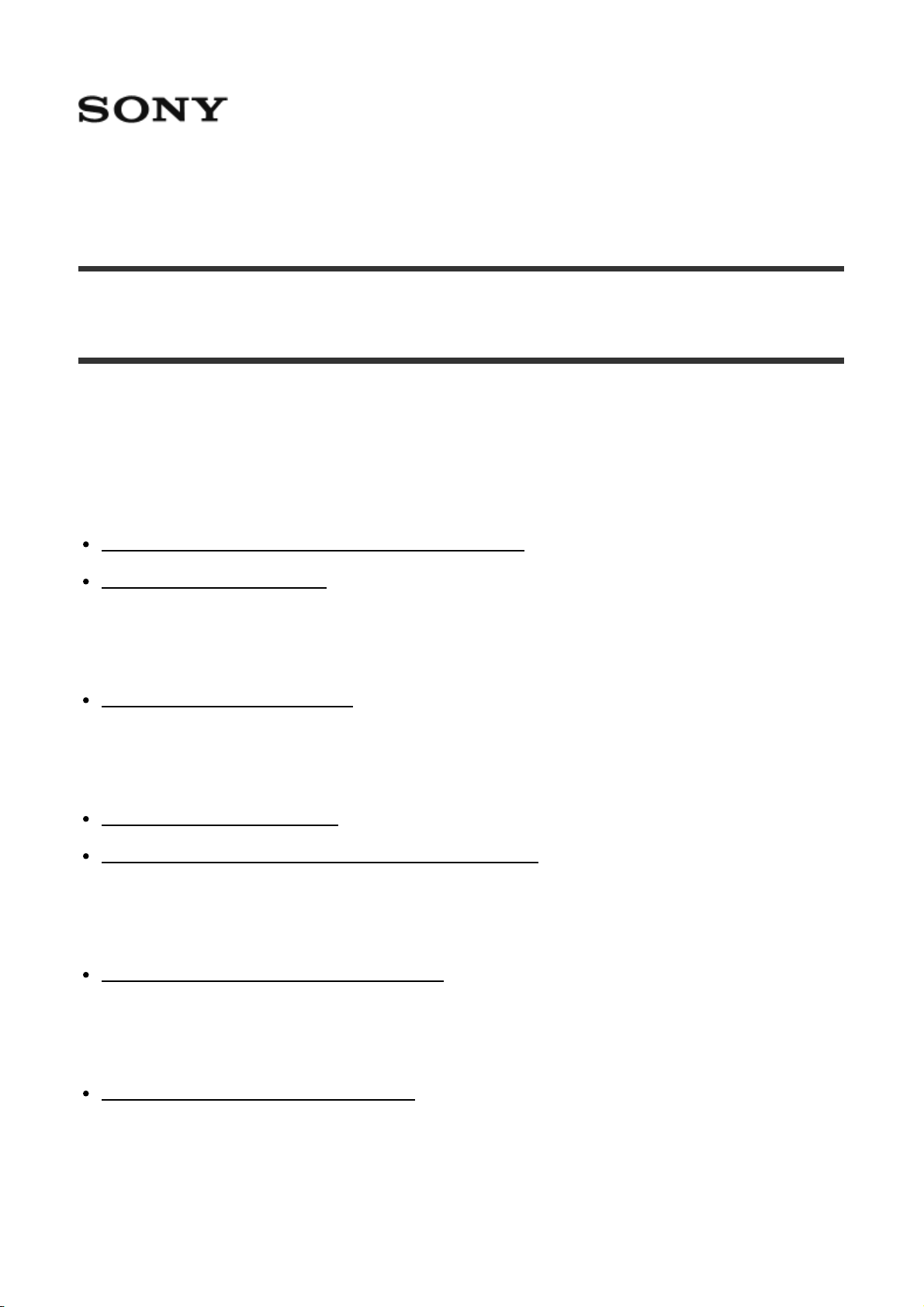
Appareil photo numérique DSC-RX100M3
Comment utiliser
Avant utilisation
Noms des pièces
Vérification de l’appareil et des éléments fournis [1]
Identification des pièces [2]
Icônes et indicateurs
Liste des icônes sur l’écran [3]
Utilisation de la bandoulière
Utilisation de la dragonne [4]
Utilisation de la bandoulière (vendue séparément) [5]
Réglage du viseur
Réglage du viseur (réglage dioptrique) [6]
Guide intégré à l’appareil
À propos du [Guide intégr. à l'app.] [7]
Préparation de l’appareil photo
Charge de la batterie
Page 2
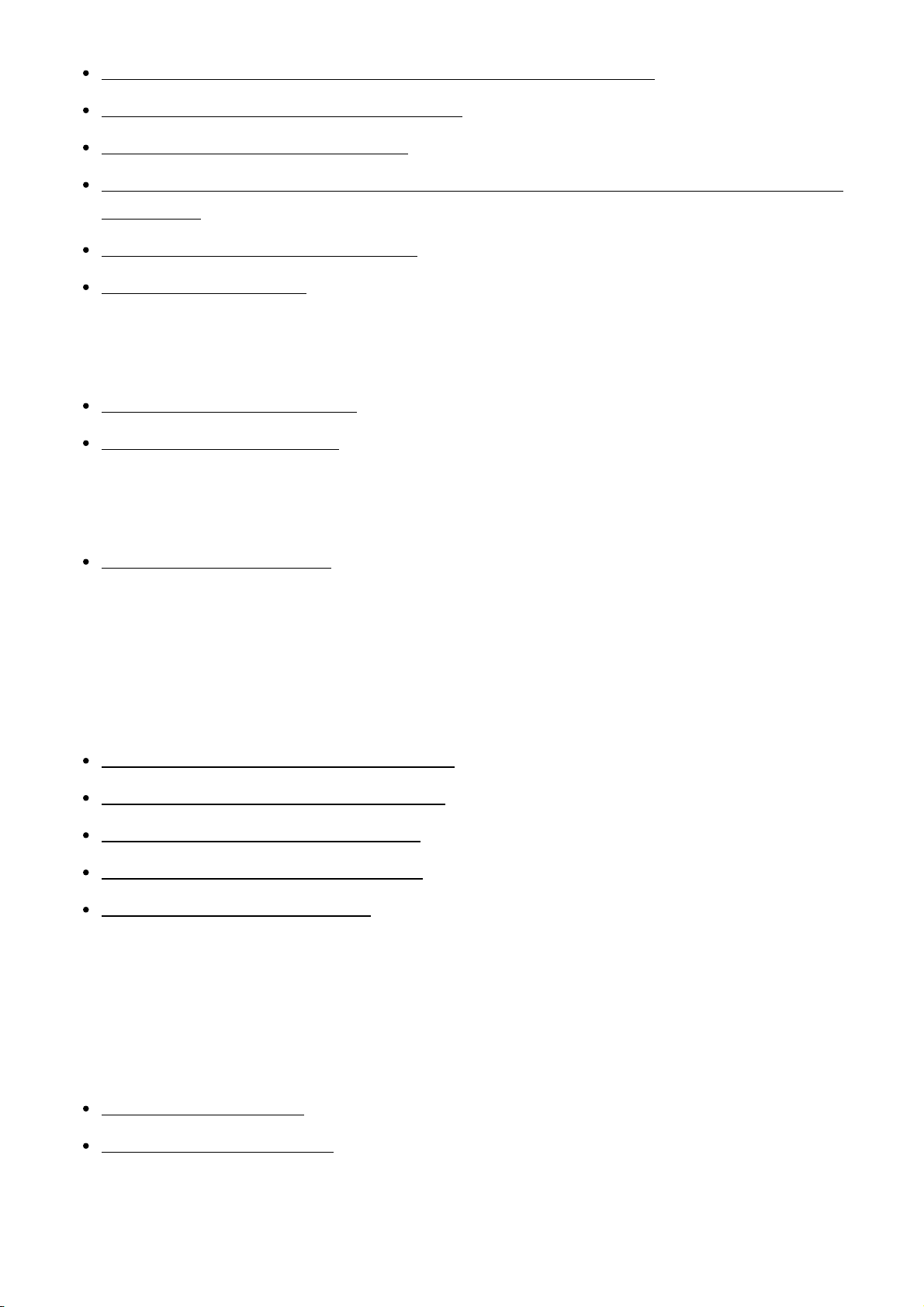
Charge de la batterie lorsque celle-ci est insérée dans l’appareil [8]
Charge en se raccordant à un ordinateur [9]
Insérer la batterie dans l'appareil [10]
Autonomie de la batterie et nombre d’images pouvant être enregistrées/lues en utilisant la
batterie [11]
Alimentation par une prise murale [12]
Retrait de la batterie [13]
Insertion d’une carte mémoire (vendue séparément)
Insérer une carte mémoire [14]
Retirer la carte mémoire [15]
Réglage de la date et heure
Règle la date et l’heure [16]
Vérification de la méthode d’utilisation
Vérification de la méthode d’utilisation
Utilisation de la molette de commande [17]
Utilisation de la bague de commande [18]
Utilisation des éléments du MENU [19]
Utilisation du bouton Fn (Fonction) [20]
Utilisation de « Quick Navi » [21]
Prise de vue
Prise de vue d’images fixes/de films
Prise d’images fixes [22]
Enregistrement de films [23]
Sélection d’un mode de prise de vue
Page 3
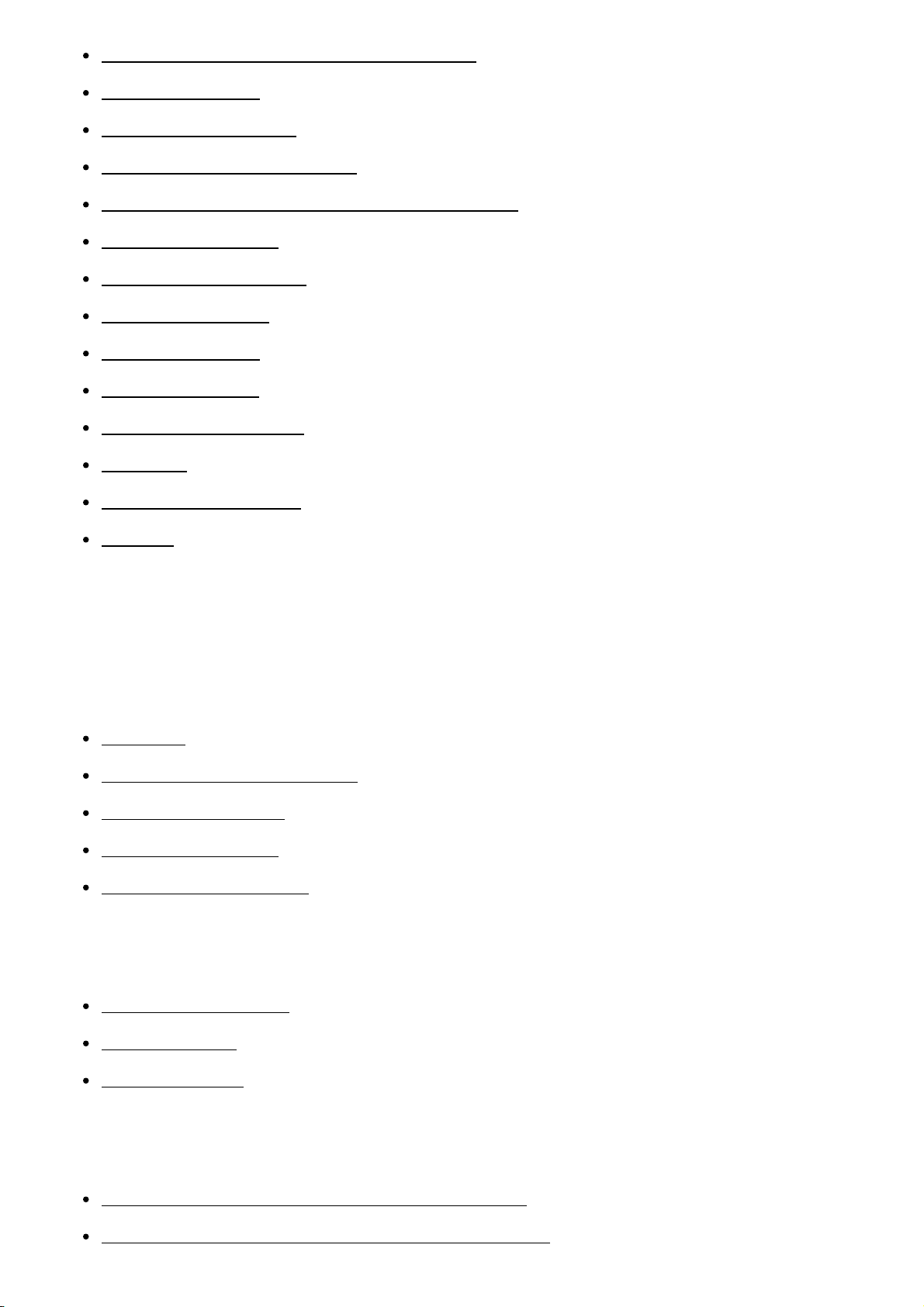
Liste des fonctions du sélecteur de mode [24]
Auto intelligent [25]
Automat. supérieur [26]
Reconnaissance de scène [27]
Les avantages de la prise de vue automatique [28]
Programme Auto [29]
Panor. par balayage [30]
Sélection scène [31]
Priorité vitesse [32]
Priorité ouvert. [33]
Exposition manuelle [34]
BULB [35]
Rappel de mémoire [36]
Film [37]
Utilisation des fonctions de prise de vue
Utilisation du zoom
Zoom [38]
Fonctions zoom du produit [39]
Réglage du zoom [40]
Facteur de zoom [41]
Fnct. Zoom s. bague [42]
Utilisation du flash
Utilisation du flash [43]
Mode Flash [44]
Correct.flash [45]
Sélection d'un mode d’affichage à l’écran
Changement d'affichage d’écran (Prise de vue) [46]
Faire basculer l’affichage entre le viseur et l’écran [47]
Page 4
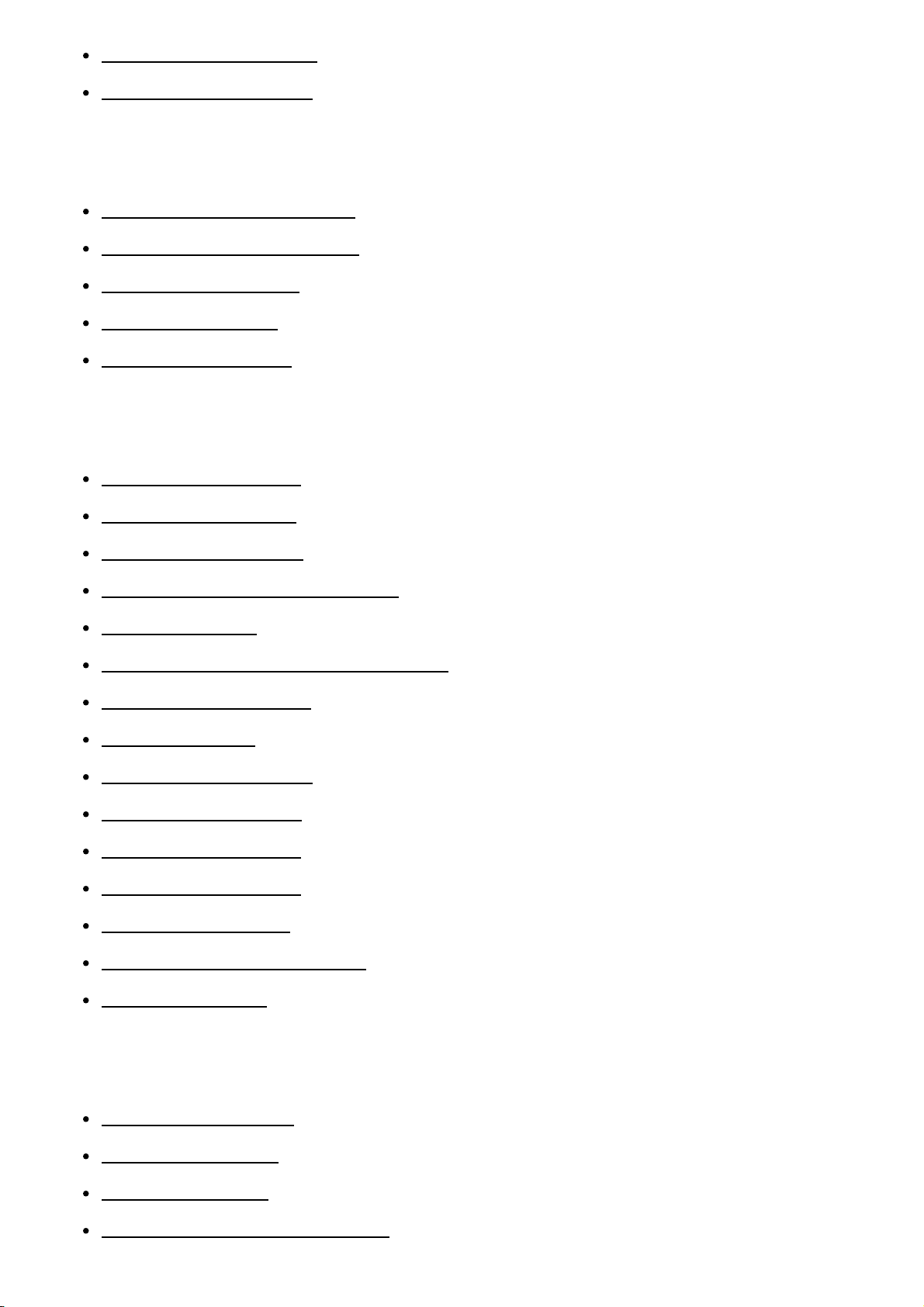
Bouton DISP (Viseur) [48]
Bouton DISP (Écran) [49]
Sélection de la taille d'image fixe/qualité d'image
Taille d'image (image fixe) [50]
Ratio d'aspect (image fixe) [51]
Qualité (image fixe) [52]
Panorama : taille [53]
Panorama : orient. [54]
Réglage de la mise au point
Mode mise au point [55]
Zone mise au point [56]
Verrouill. AF central [57]
Verrouillage de la mise au point [58]
MaP manuelle [59]
Mise au point manuelle directe (DMF) [60]
Aide MF (image fixe) [61]
Loupe mise pt [62]
Tmps gross. m. au p. [63]
Niv. d'intensification [64]
Couleur d'intensific. [65]
Pré-AF (image fixe) [66]
CommandeAF/MF [67]
Illuminateur AF (image fixe) [68]
AF sur les yeux [69]
Réglage de l'exposition
Correct. exposition [70]
Mode de mesure [71]
Verrouillage AE [72]
AEL avec obturat. (image fixe) [73]
Page 5
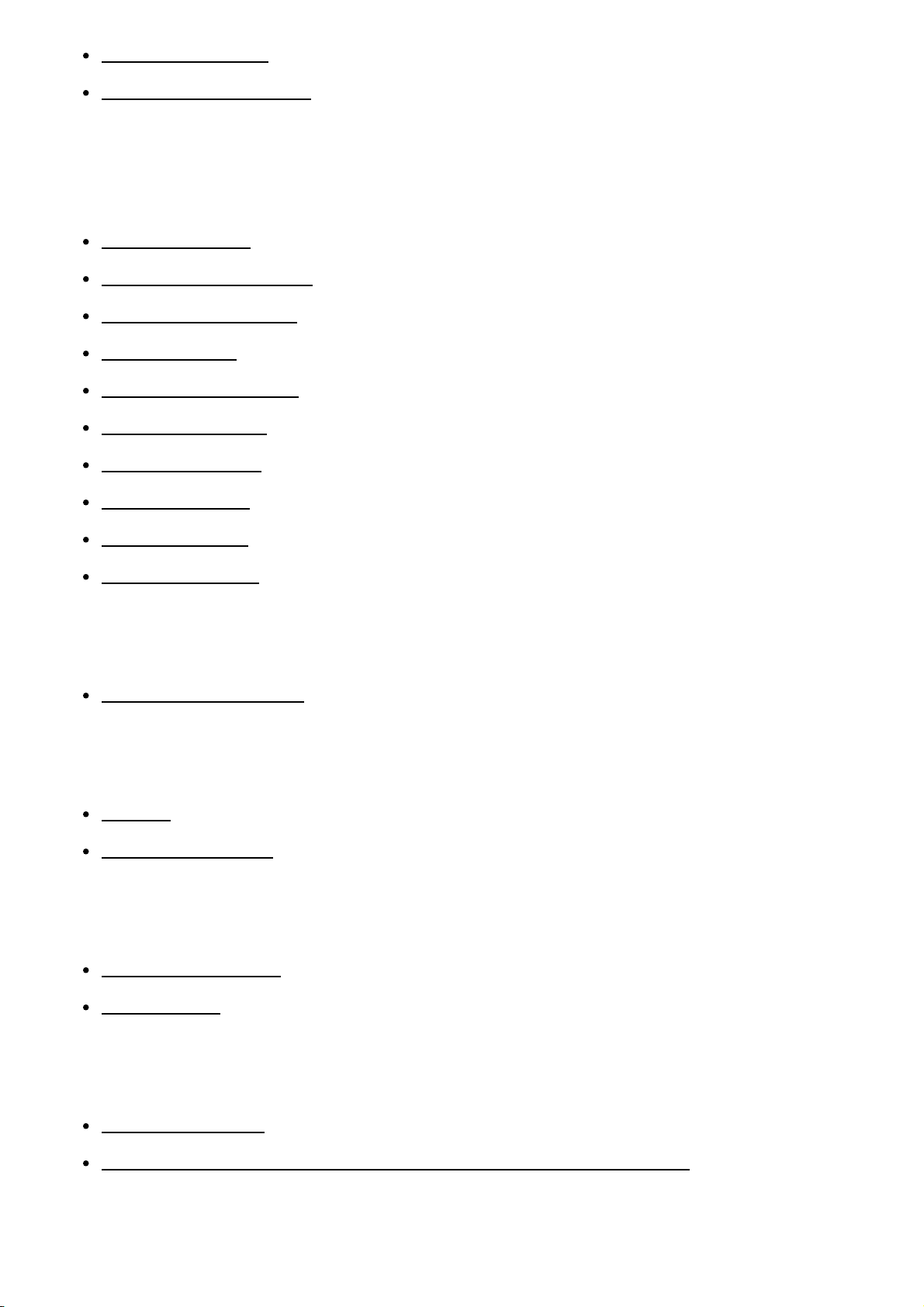
Rayons diagon. [74]
Guide param. expos. [75]
Sélection de l'entraînement (prise de vue en
continu/retardateur)
Entraînement [76]
Prise d. v. en continu [77]
Continu priorité Vit. [78]
Retardateur [79]
Retardateur (Cont.) [80]
Bracket continu [81]
Bracket simple [82]
Bracket.bal.B [83]
Bracket DRO [84]
Ordre Bracket. [85]
Réalisation d'un autoportrait en observant l'écran
Retardat./autoportr. [86]
Sélection de la sensibilité ISO
ISO [87]
RB multi-photos [88]
Correction de la luminosité ou du contraste
Opti Dyna (DRO) [89]
HDR auto [90]
Réglage des tonalités de couleur
Bal. des blancs [91]
Capturer la couleur blanche de base en mode [Réglage personnel] [92]
Sélection d'un mode d'effet
Page 6
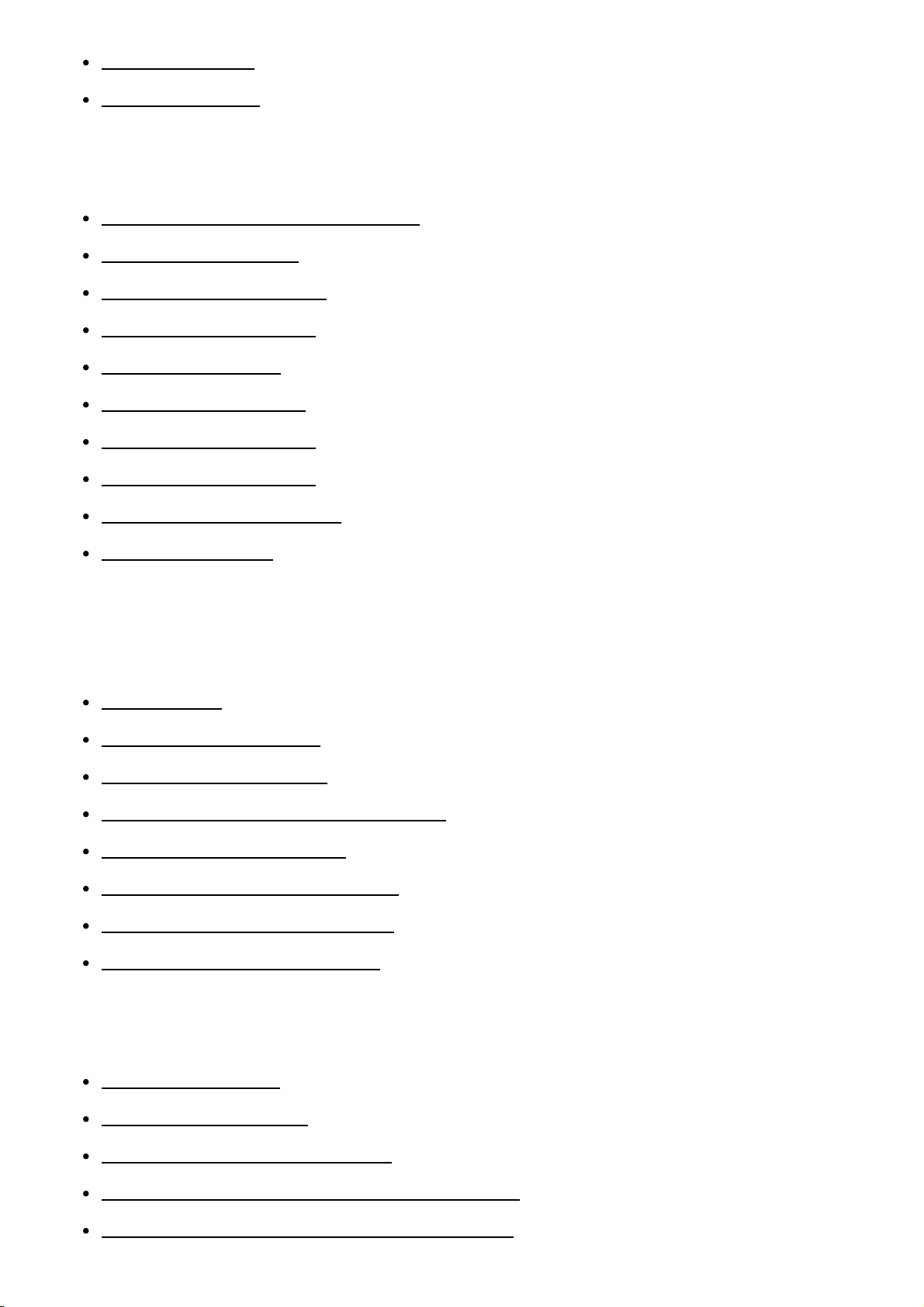
Effet de photo [93]
Modes créatifs [94]
Enregistrement de films
Formats d’enregistrement de films [95]
Format fichier (film) [96]
Réglage d'enreg. (film) [97]
ENREG vidéo double [98]
SteadyShot (film) [99]
Enregistrem. audio [100]
Niv. référence micro [101]
Réduction bruit vent [102]
Obt. vit. lente aut. (film) [103]
Bouton MOVIE [104]
Personnalisation des fonctions de prise de vue pour une
utilisation pratique
Mémoire [105]
Réglages menu fnct. [106]
Réglag. touche perso [107]
Fonction de la bague de commande [108]
Fonction de la touche C [109]
Fonction de la touche centrale [110]
Fonction de la touche gauche [111]
Fonction de la touche droite [112]
Réglage des autres fonctions de ce produit
Créativité photo [113]
Sourire/Dét. visage [114]
Effet peau douce (image fixe) [115]
Enregistrem. visage (Nouvel enregistrement) [116]
Enregistrem. visage (Modification de l'ordre) [117]
Page 7
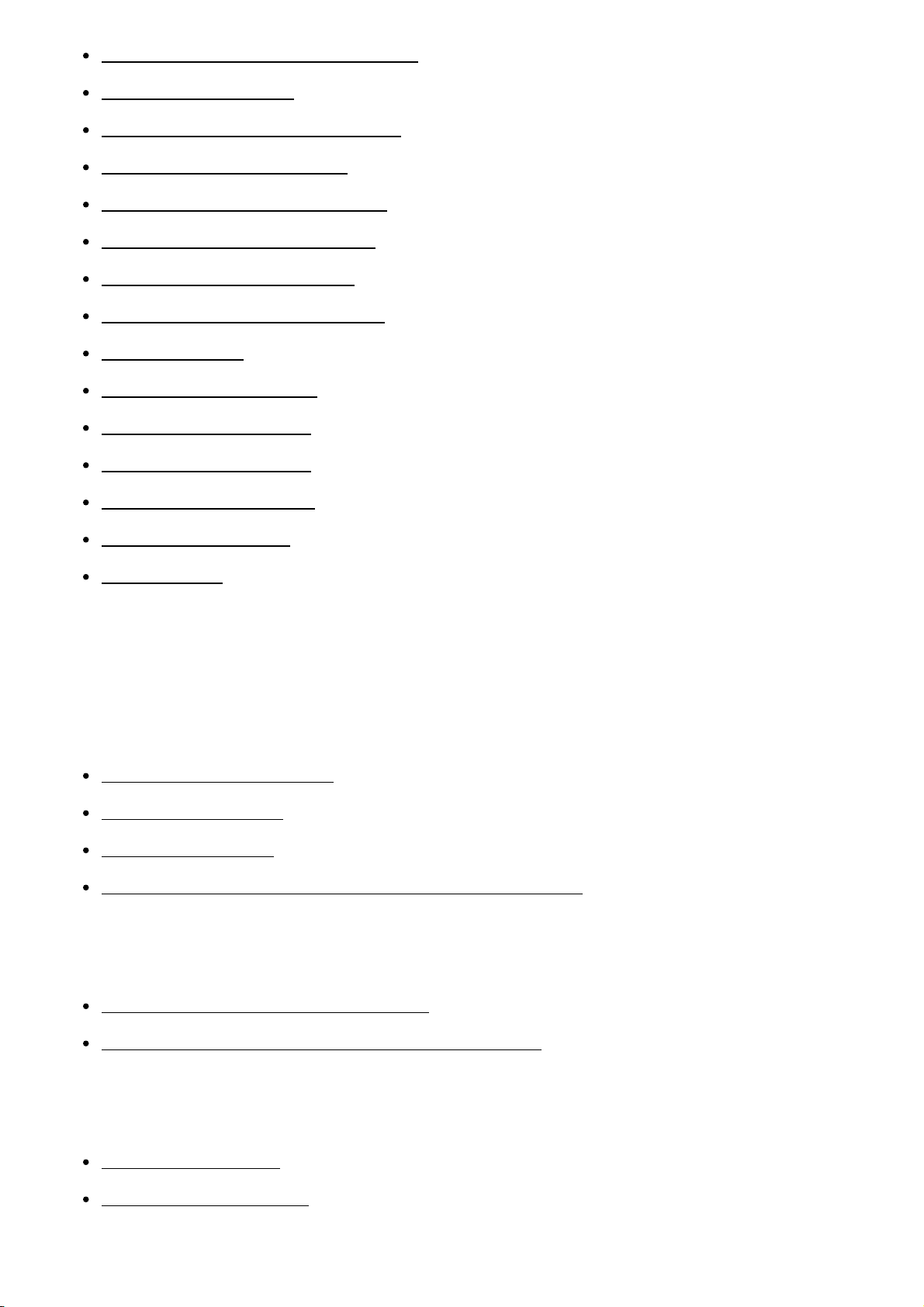
Enregistrem. visage (Supprimer) [118]
Réd. yeux rouges [119]
Cadrage automat. (image fixe) [120]
SteadyShot (image fixe) [121]
RB Pose longue (image fixe) [122]
RB ISO élevée (image fixe) [123]
Inscrire date (image fixe) [124]
Espace colorim. (image fixe) [125]
Quadrillage [126]
Affichage instantané [127]
Affichage Live View [128]
FINDER/MONITOR [129]
Verrouillage molette [130]
Désactive l'écran [131]
Filtre ND [132]
Visualisation
Visualisation d’images fixes
Visualisation d’images [133]
Zoom de lecture [134]
Index d'images [135]
Changement d'affichage d’écran (pendant la lecture) [136]
Suppression d’images
Suppression d'une image affichée [137]
Suppression de plusieurs images sélectionnées [138]
Lecture de films
Lecture de films [139]
Vidéo cliché mvmnt [140]
Page 8
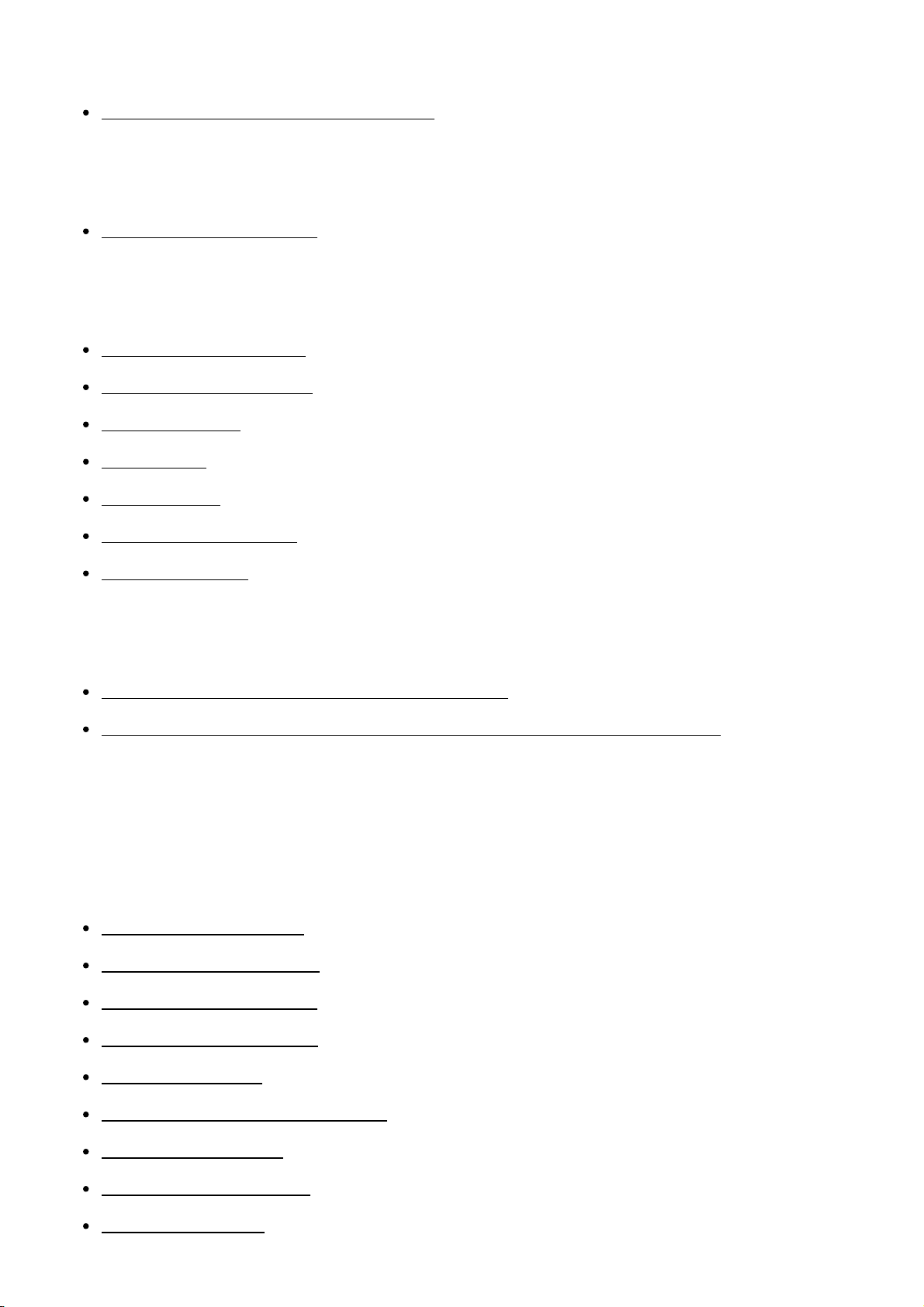
Visualisation d’images panoramiques
Lecture des images panoramiques [141]
Impression
Spécifier impression [142]
Utilisation des fonctions de visualisation
Mode Visualisation [143]
Rotation d'affichage [144]
Diaporama [145]
Pivoter [146]
Protéger [147]
Lire image fixe 4K [148]
Effet beauté [149]
Visualisation d’images sur un téléviseur
Visualisation d’images sur un téléviseur HD [150]
Visualisation d’images sur un téléviseur compatible « BRAVIA » Sync [151]
Modification des réglages
Menu Réglage
Luminosité d'écran [152]
Luminosité du viseur [153]
Tempér. coul. viseur [154]
Réglages du volume [155]
Signal sonore [156]
Réglages téléchargt.(Eye-Fi) [157]
Menu mosaïque [158]
Guide sél. de mode [159]
Confirm.effac. [160]
Page 9
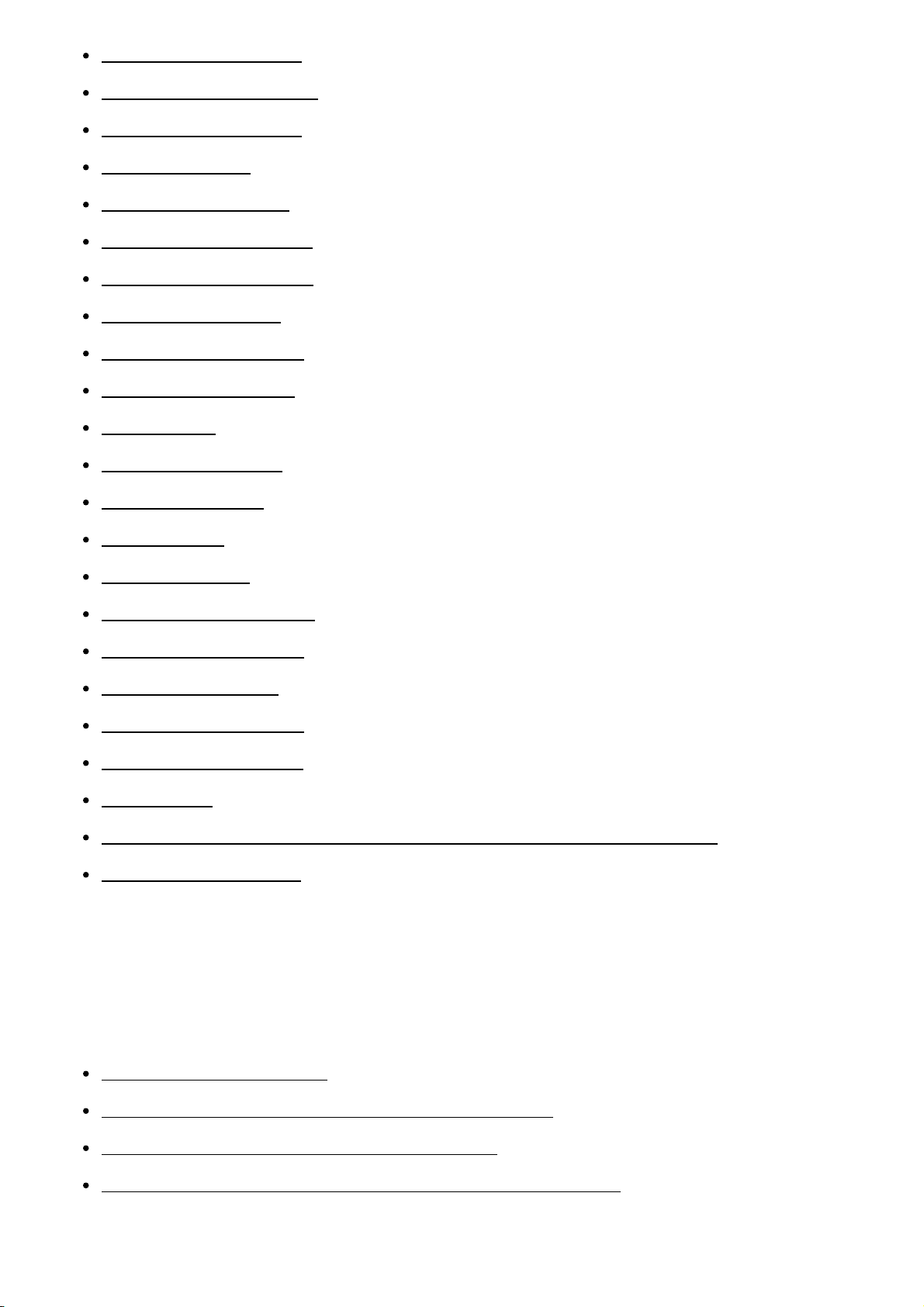
Qualité d'affichage [161]
H. début écon. éner. [162]
Sélect. PAL/NTSC [163]
Mode Démo [164]
Résolution HDMI [165]
COMMANDE HDMI [166]
Affichage info HDMI [167]
Connexion USB [168]
Réglage USB LUN [169]
Alimentation USB [170]
Langue [171]
Rég. date/heure [172]
Réglage zone [173]
Formater [174]
Nº de fichier [175]
Sélect. dossier REC [176]
Créat. d'un dossier [177]
Nom du dossier [178]
Récup. BD images [179]
Affich. info support [180]
Version [181]
Logo de certification (modèle commercialisé à l'étranger uniquement) [182]
Rétablir le réglage [183]
Utilisation des fonctions Wi-Fi
Connexion du produit à un smartphone
PlayMemories Mobile [184]
Connexion d’un smartphone Android à ce produit [185]
Connexion du produit à un iPhone ou iPad [186]
Appeler une application à l'aide de [Simple contact(NFC)] [187]
Commande du produit au moyen d'un smartphone
Page 10
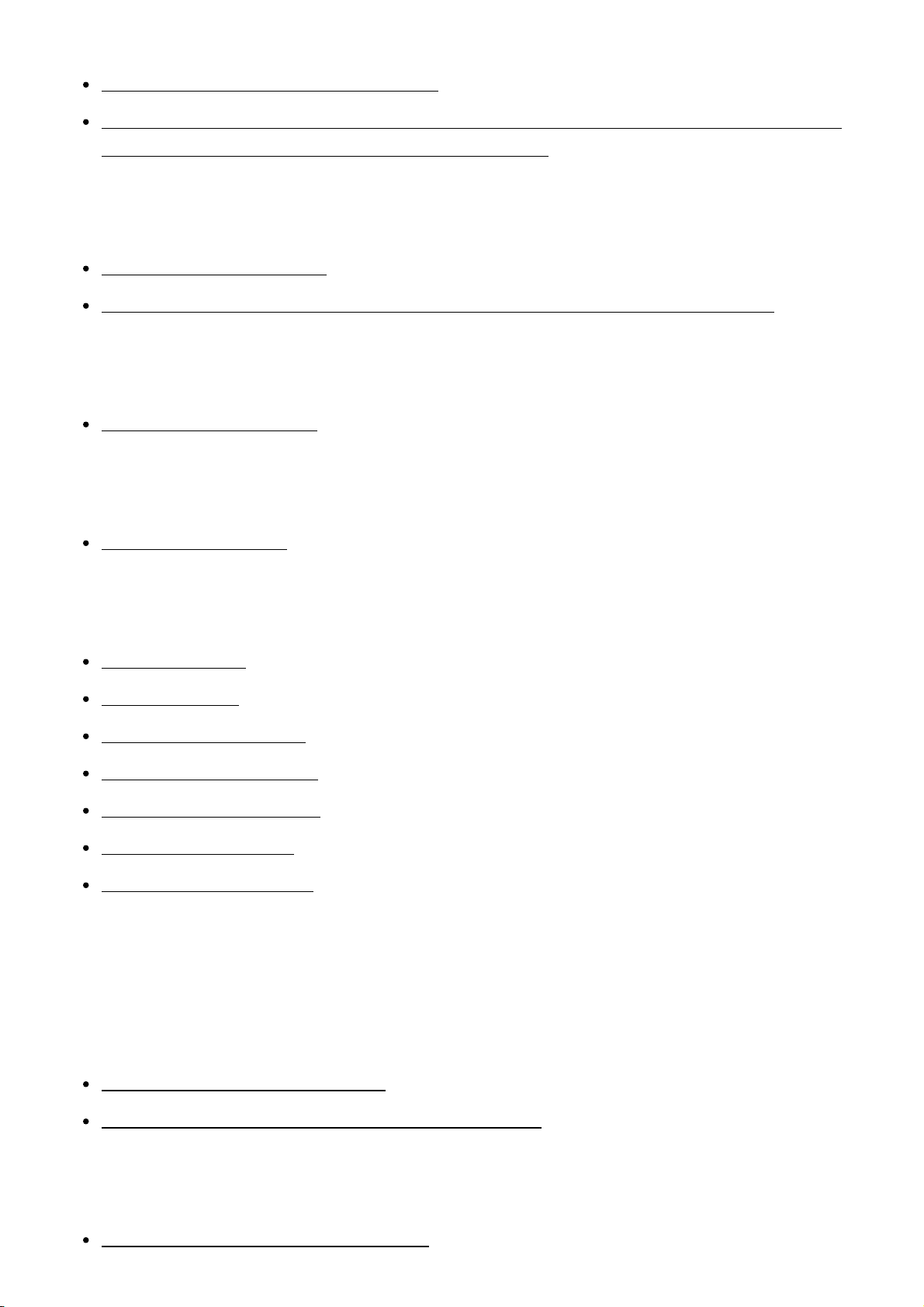
Comm. à distance num. incorporée [188]
Connexion par simple contact avec un smartphone Android équipé de la technologie NFC
(Commande à distance par simple contact NFC) [189]
Transfert d'images vers un smartphone
Env. vers smartphon. [190]
Envoi d’images à un smartphone Android (Partage par simple contact NFC) [191]
Transfert d'images vers un ordinateur
Env. vers ordinateur [192]
Transfert d'images vers un téléviseur
Visionner sur TV [193]
Modification des réglages des fonctions Wi-Fi
Mode avion [194]
WPS Push [195]
Régl. point d'accès [196]
Éditer Nom Disposit. [197]
Affich. Adresse MAC [198]
Réinit. SSID/MdP [199]
Réinit. régl. Réseau [200]
Ajout de nouvelles applications au produit
PlayMemories Camera Apps
PlayMemories Camera Apps [201]
Environnement matériel et logiciel recommandé [202]
Installation des applications
Ouverture d’un compte de service [203]
Page 11
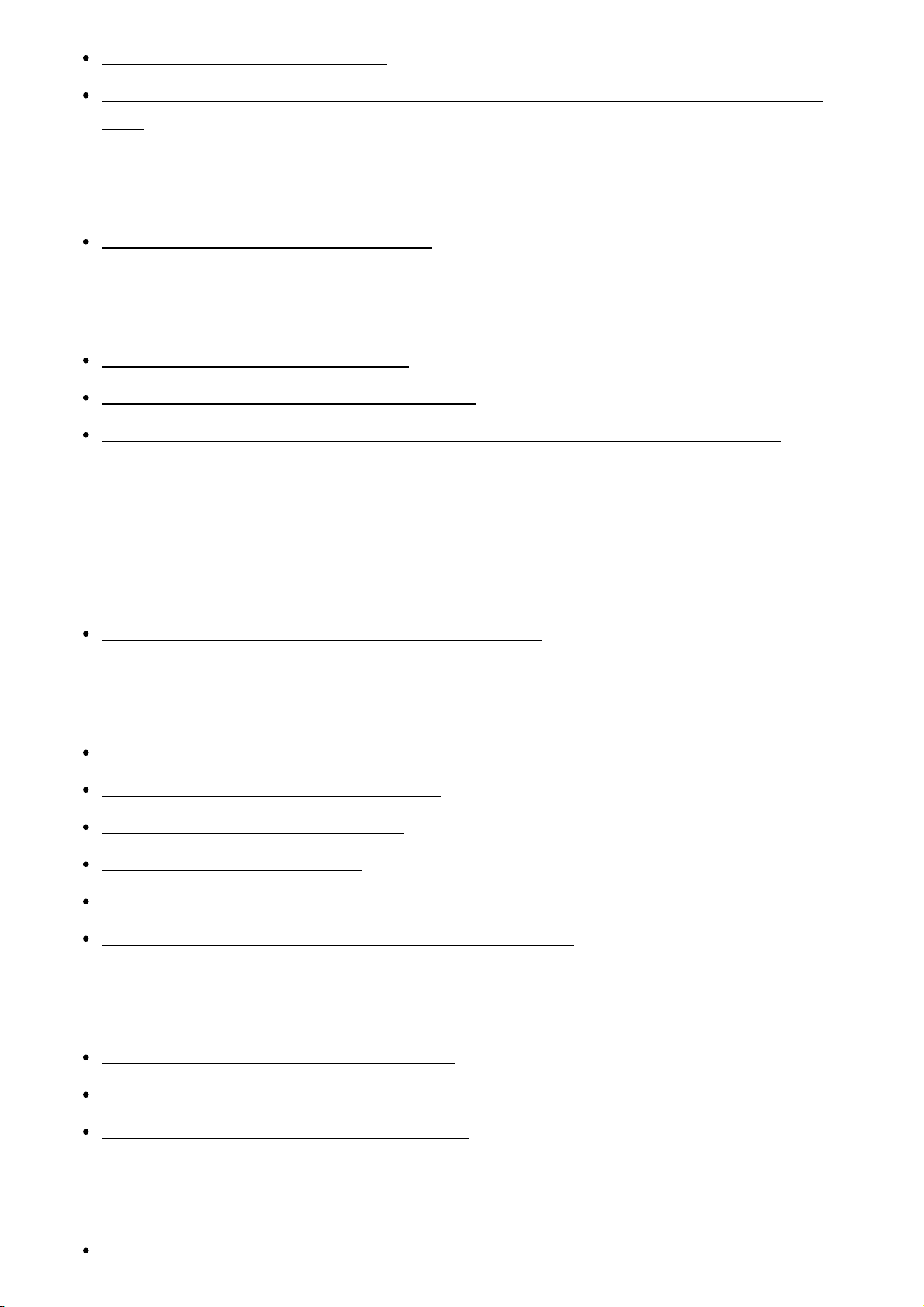
Télécharger des applications [204]
Téléchargement d’applications directement sur le produit au moyen de la fonction Wi-Fi
[205]
Démarrage des applications
Démarrer l’application téléchargée [206]
Gestion des applications
Désinstallation des applications [207]
Changement de l’ordre des applications [208]
Confirmation des informations sur le compte de PlayMemories Camera Apps [209]
Visualisation sur un ordinateur
Environnement matériel et logiciel recommandé
Environnement matériel et logiciel recommandé [210]
Utilisation du logiciel
PlayMemories Home [211]
Installation de PlayMemories Home [212]
Logiciels pour ordinateurs Mac [213]
« Image Data Converter » [214]
Installation d’« Image Data Converter » [215]
Accès à « Mode d'emploi d'Image Data Converter » [216]
Connexion du produit à un ordinateur
Connexion du produit à un ordinateur [217]
Importation d’images sur un ordinateur [218]
Déconnexion du produit de l’ordinateur [219]
Création d’un disque vidéo
Type de disque [220]
Page 12
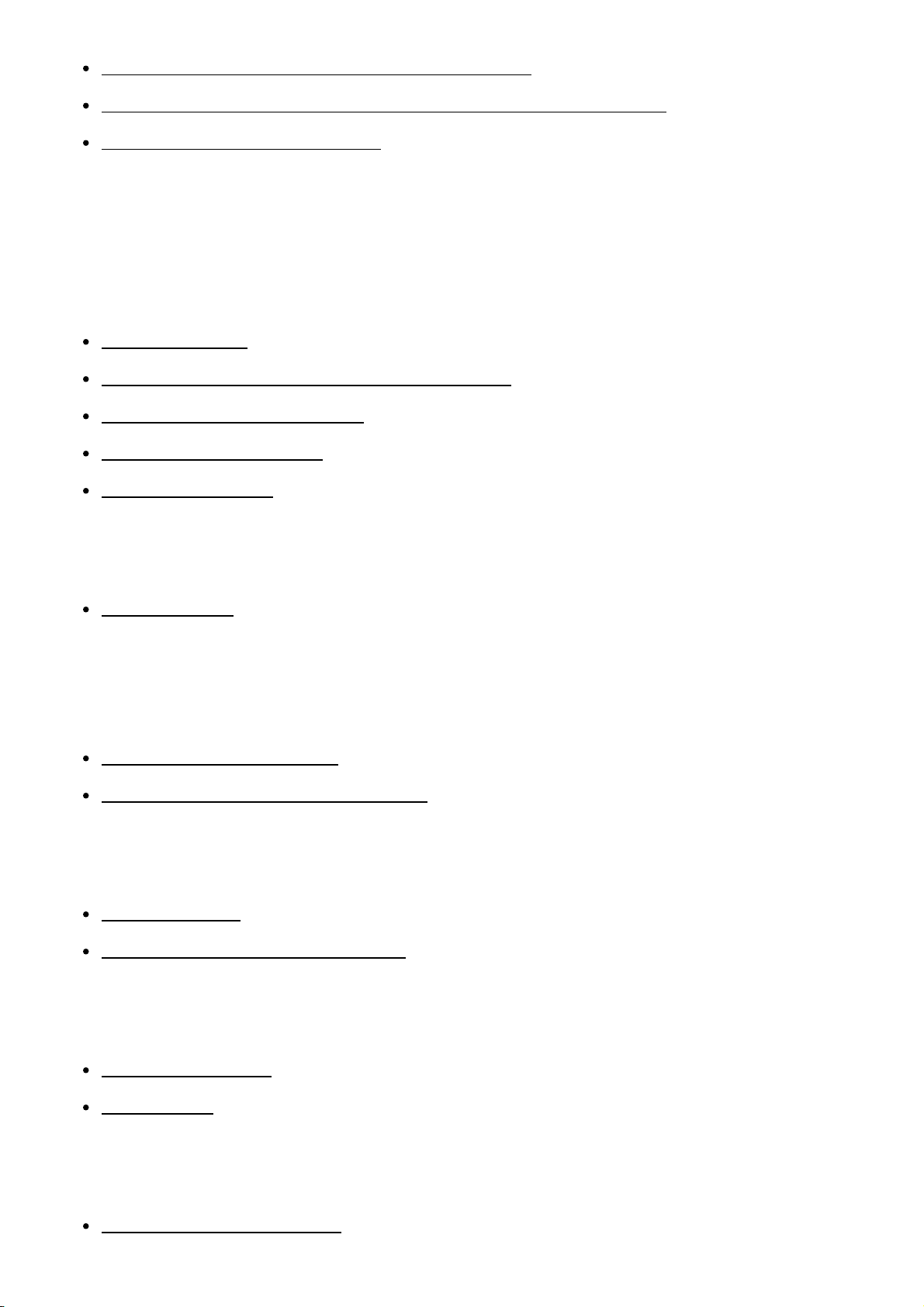
Sélection de la méthode de création de disque [221]
Création de disques via d’autres périphériques que l’ordinateur [222]
Création de disques Blu-ray [223]
Précautions/Le produit
Précautions
Précautions [224]
À propos de la batterie interne rechargeable [225]
Remarques sur la batterie [226]
Charge de la batterie [227]
Carte mémoire [228]
Nettoyage du produit
Nettoyage [229]
Nombre d’images fixes enregistrables et durée de film
enregistrable
Nombre d’images fixes [230]
Durée enregistrable pour les films [231]
Utilisation du produit à l'étranger
Adaptateur [232]
Systèmes couleur de télévision [233]
Autres informations
Objectif ZEISS [234]
Licence [235]
Marques commerciales
Marques commerciales [236]
Page 13
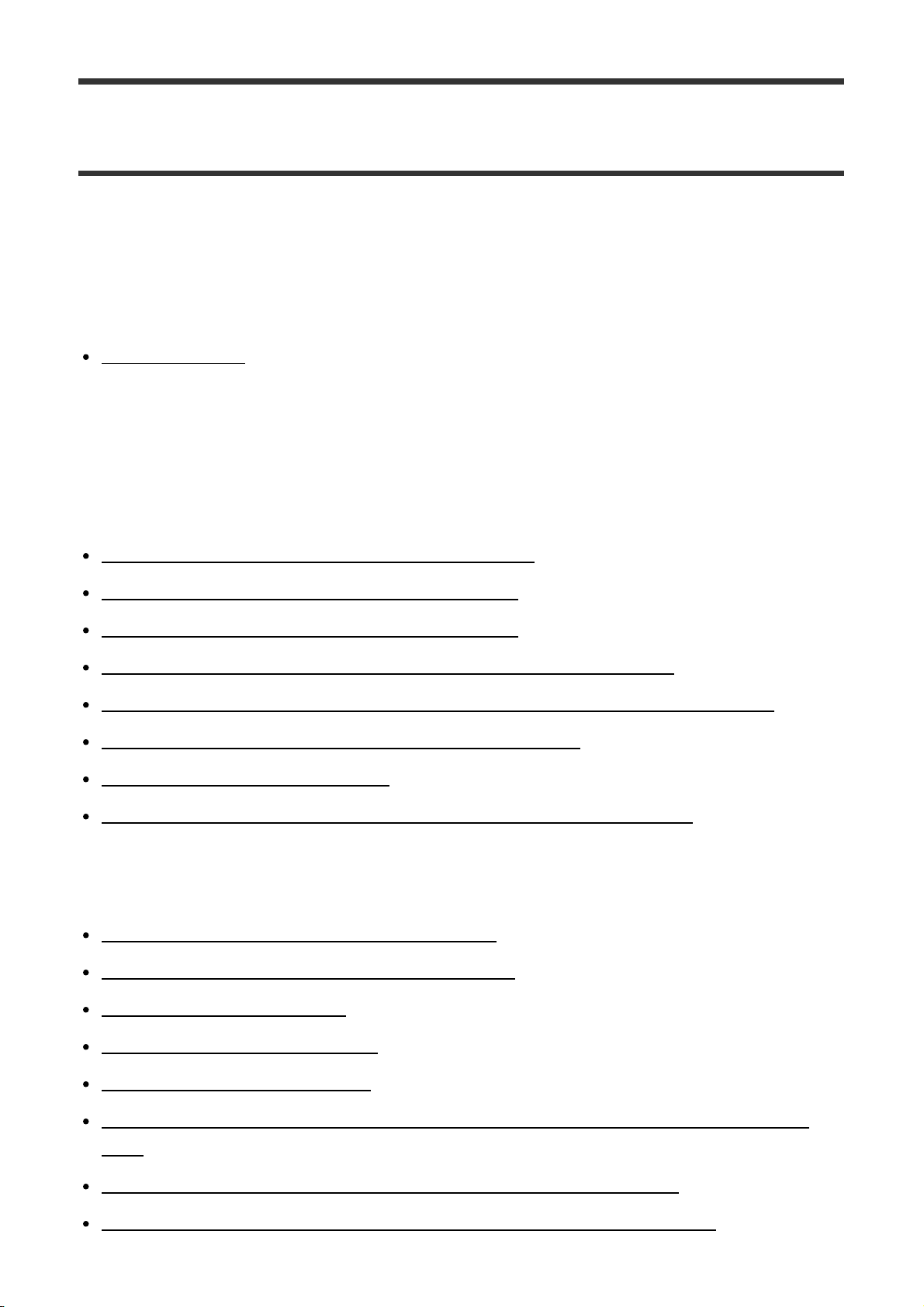
Dépannage
Si vous avez des problèmes
Si vous avez des problèmes
Dépannage [237]
Dépannage
Batterie et alimentation
Impossible d’insérer la batterie dans le produit. [238]
Impossible de mettre le produit sous tension. [239]
Le produit se met brusquement hors tension. [240]
L’indicateur d’autonomie de la batterie affiche un niveau erroné. [241]
Le témoin de charge sur le produit clignote lorsque vous chargez la batterie. [242]
La batterie insérée dans l'appareil ne se charge pas. [243]
La batterie ne se charge pas. [244]
L'écran ne s'allume pas même lorsque le produit est sous tension. [245]
Prise de vue d’images fixes/de films
Vous ne pouvez pas enregistrer d’images. [246]
L’enregistrement prend beaucoup de temps. [247]
L’image n’est pas nette. [248]
Le zoom ne fonctionne pas. [249]
Le flash ne fonctionne pas. [250]
Des taches circulaires blanches et floues apparaissent sur les images prises au flash.
[251]
La fonction de prise de vue en gros plan (Macro) est inopérante. [252]
La date et l’heure d’enregistrement ne sont pas affichées sur l’écran. [253]
Page 14
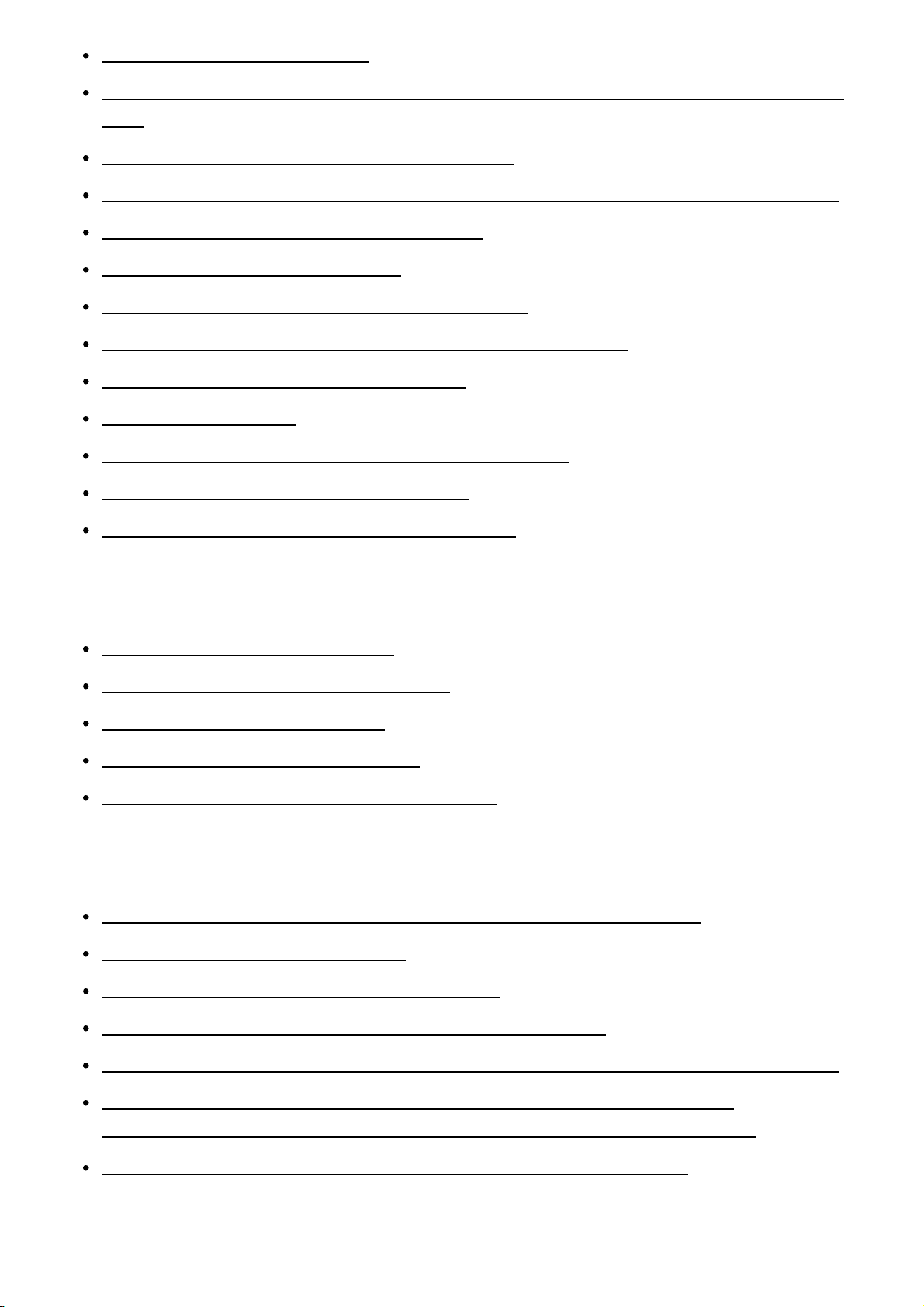
L’horodatage est incorrect. [254]
L'indicateur de valeur d’ouverture et/ou de vitesse d’obturation et/ou de mesure clignotent.
[255]
Les couleurs d’image ne sont pas correctes. [256]
Du bruit apparaît sur l’image lorsque vous regardez l’écran dans un endroit sombre. [257]
Une ombre sombre apparaît sur l’image. [258]
Les yeux du sujet sont rouges. [259]
Des points apparaissent et restent sur l’écran. [260]
Vous ne pouvez pas effectuer des prises de vue en rafale. [261]
L’image n’est pas nette dans le viseur. [262]
L’image est floue. [263]
L'écran LCD s'assombrit après une courte période. [264]
Le flash met longtemps à se recharger. [265]
La molette de commande ne fonctionne pas. [266]
Visualisation d’images
Impossible de lire les images. [267]
La date et l’heure ne s’affichent pas. [268]
Impossible d’effacer l’image. [269]
L’image a été effacée par erreur. [270]
Impossible d’ajouter une indication DPOF. [271]
Wi-Fi
Impossible de trouver le point d’accès sans fil auquel se connecter. [272]
[WPS Push] ne fonctionne pas. [273]
[Env. vers ordinateur] est annulé en cours. [274]
Vous ne pouvez pas envoyer de films à un smartphone. [275]
[Comm. à distance num. incorporée] ou [Env. vers smartphon.] est annulé en cours. [276]
L’écran de prise de vue [Comm. à distance num. incorporée] ne s’affiche pas
correctement./La connexion entre ce produit et le smartphone est perdue. [277]
Vous ne pouvez pas utiliser Connexion par simple contact (NFC). [278]
Ordinateurs
Page 15
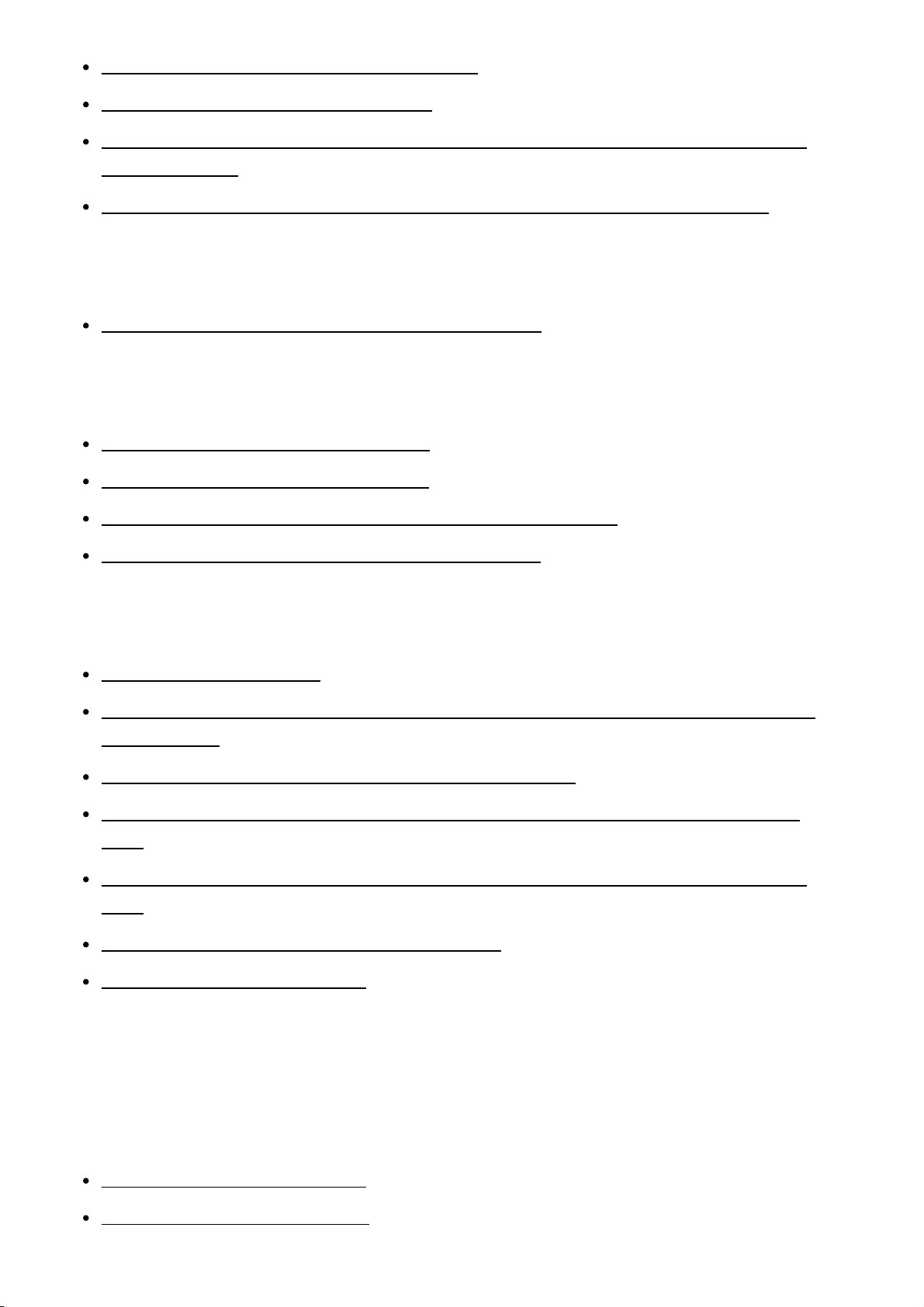
L’ordinateur ne reconnaît pas le produit. [279]
Impossible d’importer des images. [280]
L’image et le son sont interrompus par du bruit lors de la visualisation d’un film sur un
ordinateur. [281]
Impossible de lire sur le produit les images exportées depuis un ordinateur. [282]
Cartes mémoire
Vous avez formaté la carte mémoire par erreur. [283]
Impression
Impossible d’imprimer les images. [284]
La couleur de l’image est étrange. [285]
Les images sont imprimées avec les deux bords coupés. [286]
Impossible d’imprimer des images avec la date. [287]
Divers
L’objectif est embué. [288]
Le produit s’arrête avec l’objectif déployé./Le produit se met hors tension avec l’objectif
déployé. [289]
Le produit chauffe lorsque vous l’utilisez longtemps. [290]
L’écran de réglage de l’horloge apparaît lorsque vous mettez le produit sous tension.
[291]
Le nombre d’images enregistrables ne diminue pas ou diminue deux images à la fois.
[292]
Le produit ne fonctionne pas correctement. [293]
« --E- » apparaît à l’écran. [294]
Messages
Messages
Affichage d’autodiagnostic [295]
Messages d’avertissement [296]
Page 16
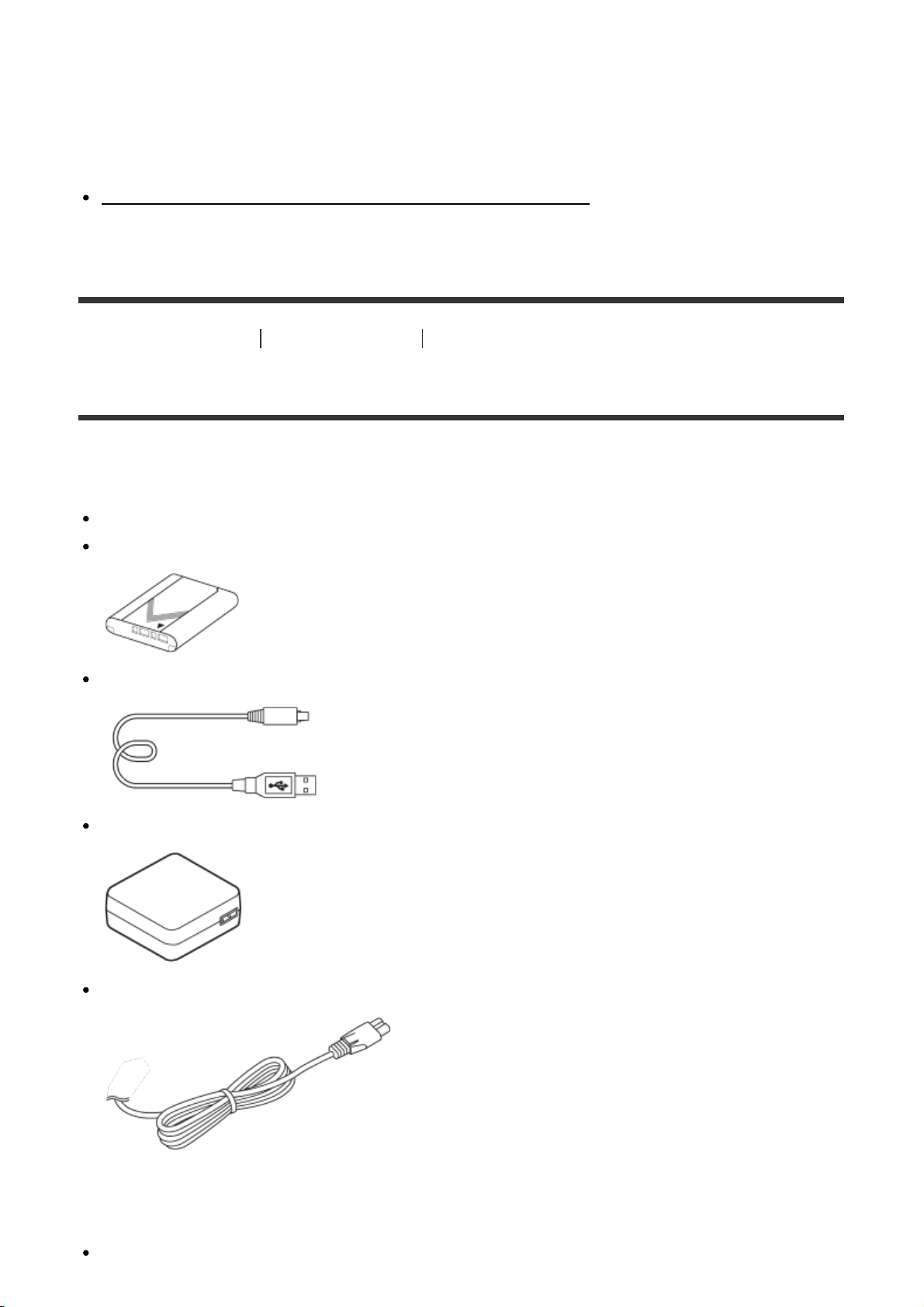
Situations où ce produit rencontre quelques difficultés
Dragonne (1)
Situations où ce produit rencontre quelques difficultés
Situations où ce produit rencontre quelques difficultés [297]
[1] Comment utiliser Avant utilisation Noms des pièces
Vérification de l’appareil et des éléments fournis
Le nombre indiqué entre parenthèses correspond au nombre d’éléments fournis.
Appareil photo (1)
NP-BX1 Batterie rechargeable (1)
Câble micro-USB (1)
AC-UB10C/UB10D Adaptateur secteur (1)
Cordon d'alimentation (1)* (non fourni aux États-Unis et au Canada)
*Il est possible que plusieurs cordons d’alimentation soient fournis avec votre appareil. Utilisez le cordon d’alimentation
adapté à votre pays ou région.
Page 17
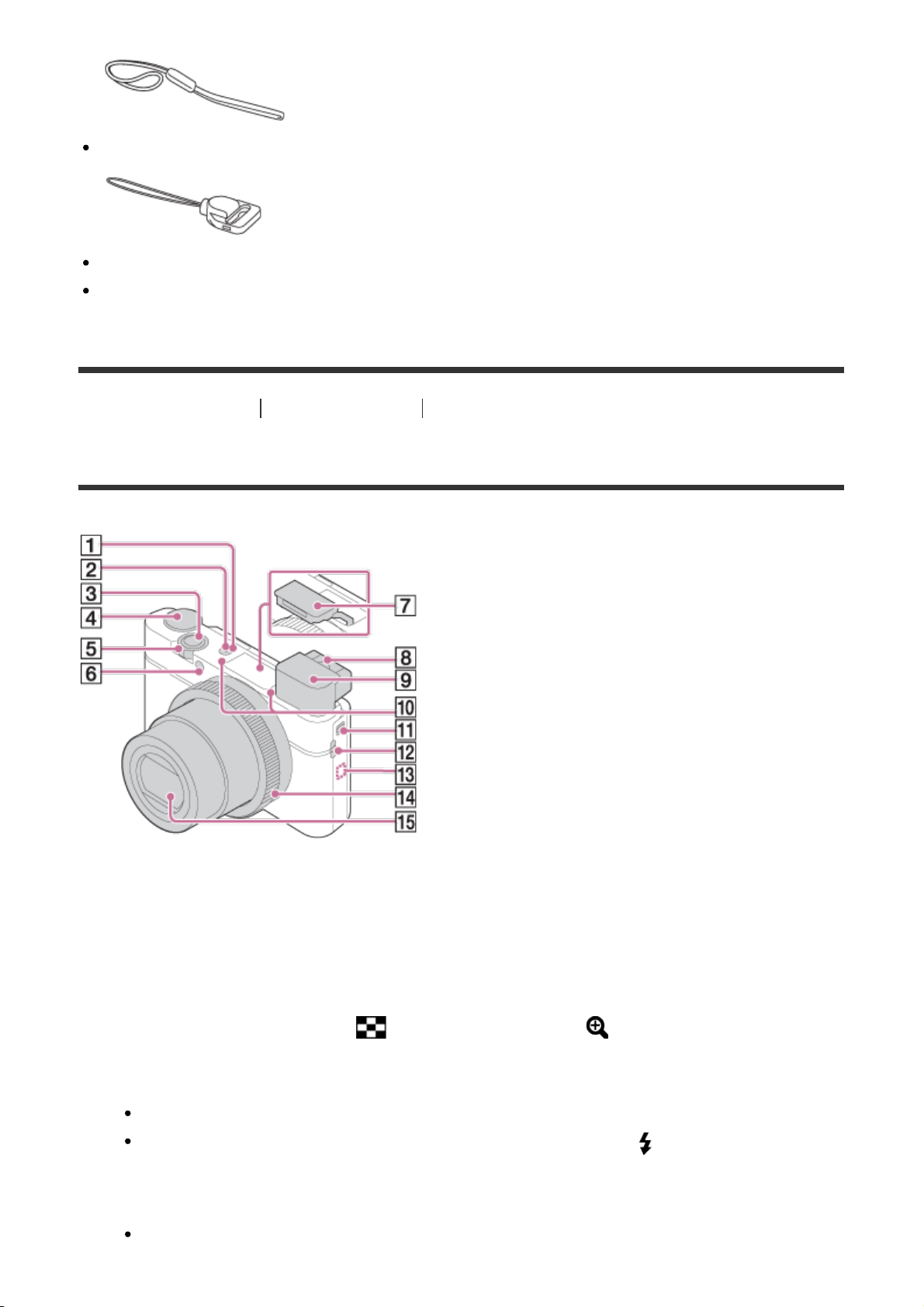
Adaptateur pour bandoulière (2)
Mode d’emploi (1)
Guide de connexion Wi–Fi/par simple contact (NFC) (1)
[2] Comment utiliser Avant utilisation Noms des pièces
Identification des pièces
1. Interrupteur ON/OFF (alimentation)
2. Témoin d’alimentation/charge
3. Déclencheur
4. Sélecteur de mode
5. Pour la prise de vue : Levier W/T (zoom)
Pour la visualisation : levier (Index d'images)/levier (zoom de lecture)
6. Témoin de retardateur/Illuminateur AF
7. Flash
Ne couvrez pas le flash avec les doigts.
Lorsque vous utilisez le flash, faites glisser le commutateur (sortie du flash).
Si vous n'utilisez pas le flash, faites-le rentrer manuellement.
8. Levier de réglage dioptrique
Déplacez le levier de réglage dioptrique jusqu’à ce que l’image dans le viseur soit
Page 18
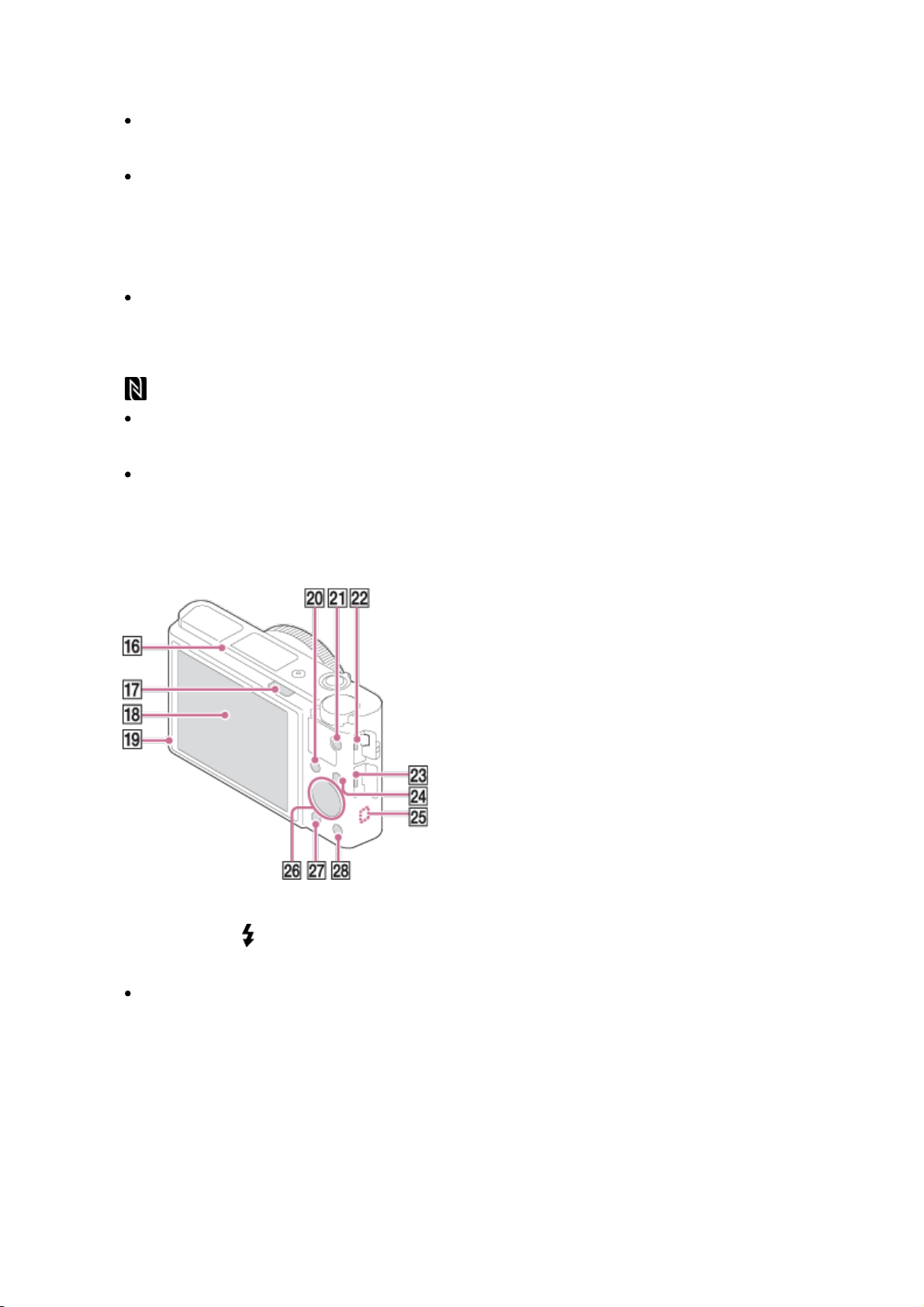
nette.
9. Viseur
Faites glisser le commutateur de sortie du viseur pour faire sortir le viseur. Saisissez
l'oculaire de visée par ses côtés et tirez-le vers l'écran jusqu’au déclic.
Lorsque vous regardez à travers le viseur, le mode viseur s’active, pour revenir au
mode écran lorsque vous éloignez votre visage du viseur.
10. Microphone
11. Commutateur de sortie du viseur
Si vous faites glisser le commutateur de sortie du viseur lorsque l'appareil est éteint,
celui-ci s'allume.
12. Crochet pour bandoulière
13. (Repère N)
Pour connecter l'appareil à un smartphone équipé de la fonction NFC, mettez en
contact les symboles N Mark des deux dispositifs.
NFC (Near Field Communication) est une norme internationale de technologie de
communication sans fil à courte portée.
14. Bague de commande
15. Objectif
16. Capteur de visée
17. Commutateur (sortie du flash)
18. Écran
L’écran peut être ajusté pour offrir un angle de vue adapté, et vous permettre
d’effectuer des prises de vue, quelle que soit votre position.
Page 19
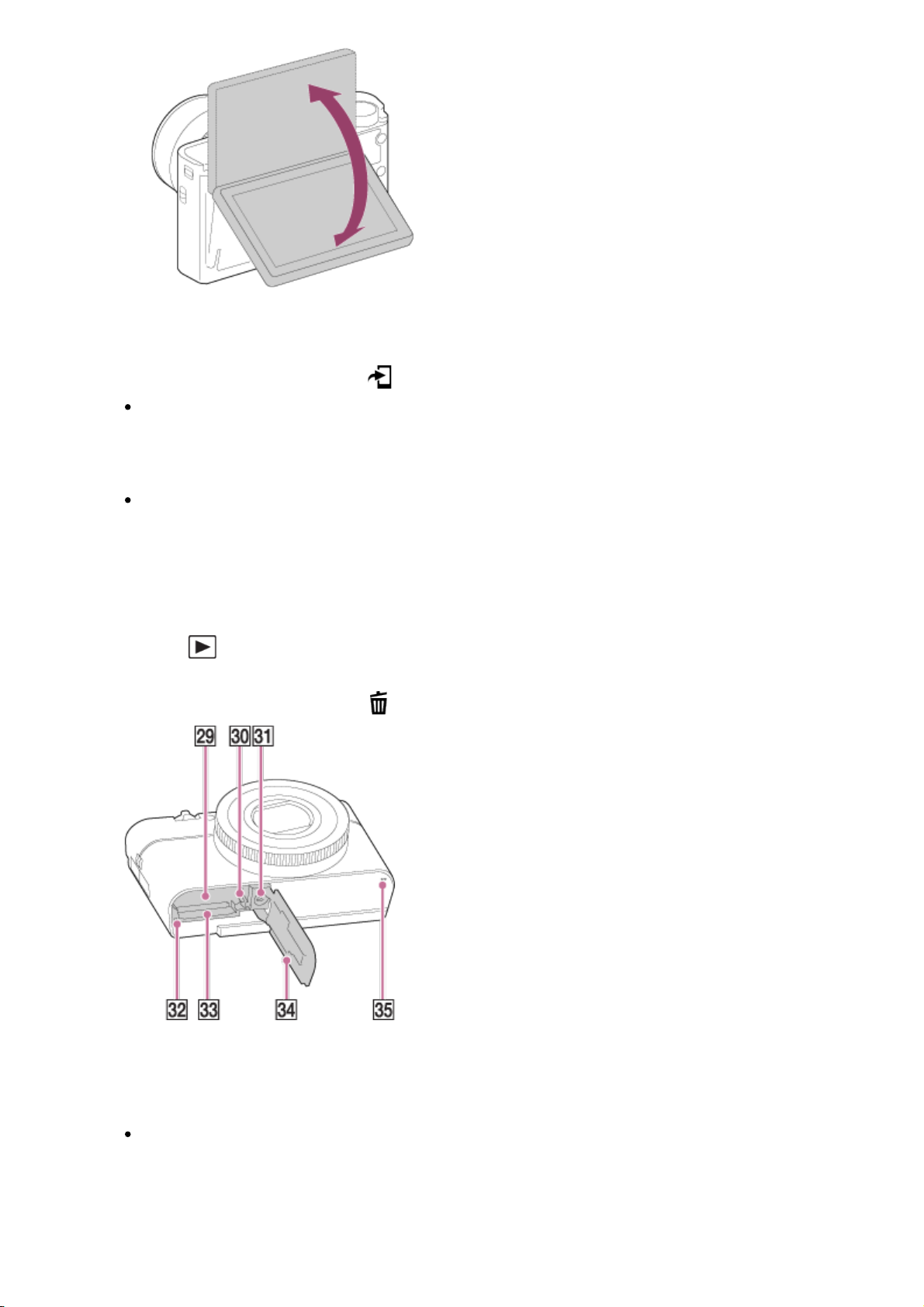
19. Capteur de lumière
20. Pour la prise de vue : Bouton Fn (Fonction)
Pour la visualisation : bouton (Env. vers smartphon.)
Vous pouvez afficher l’écran [Env. vers smartphon.] en appuyant sur ce bouton.
21. Bouton MOVIE (Film)
22. Multi/micro connecteur USB
Prend en charge les appareils compatibles micro-USB.
23. Micro prise HDMI
24. Bouton MENU
25. Capteur Wi-Fi (intégré)
26. Molette de commande
27. Bouton (Lecture)
28. Pour la prise de vue : Bouton C (Personnalisé)
Pour la visualisation : Bouton (Supprimer)
29. Fente d’insertion de la batterie
30. Levier de verrouillage de la batterie
31. Écrou de pied
Utilisez un trépied avec une vis de fixation de longueur inférieure à 5,5 mm (7/32 po).
Sinon, vous ne pourrez pas fixer l'appareil fermement, et vous risquez de
l'endommager.
32. Témoin d’accès
33. Fente de carte mémoire
Page 20
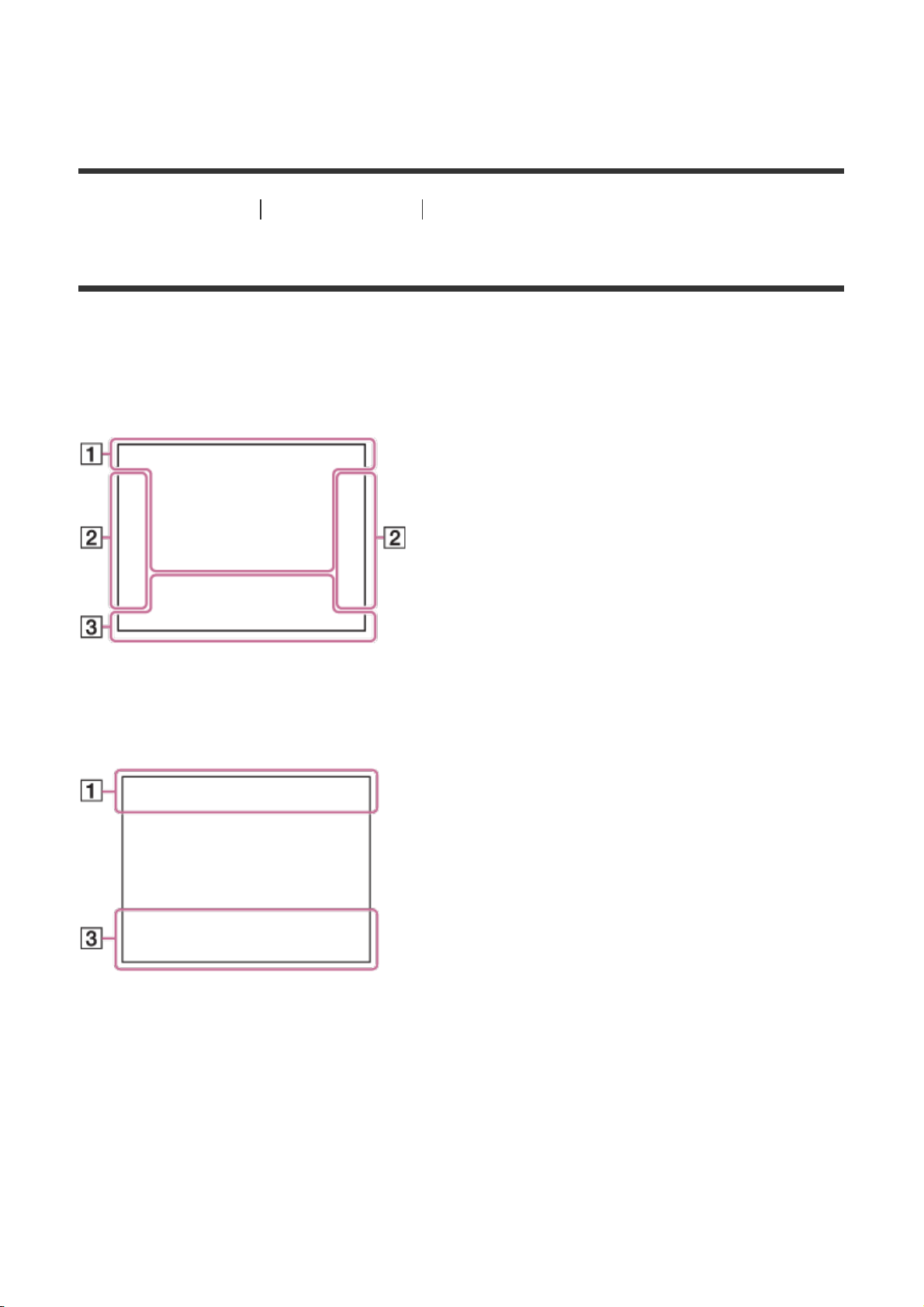
34. Couvercle du compartiment batterie/carte mémoire
35. Haut-parleur
[3] Comment utiliser Avant utilisation Icônes et indicateurs
Liste des icônes sur l’écran
Les contenus affichés et leurs positions sont donnés ci-dessous à titre indicatif, et peuvent
être différents de l’affichage réel.
Mode écran
En mode Lecture (affichage des informations de base)
Mode Viseur
En mode Auto ou Sélection Scène
Page 21
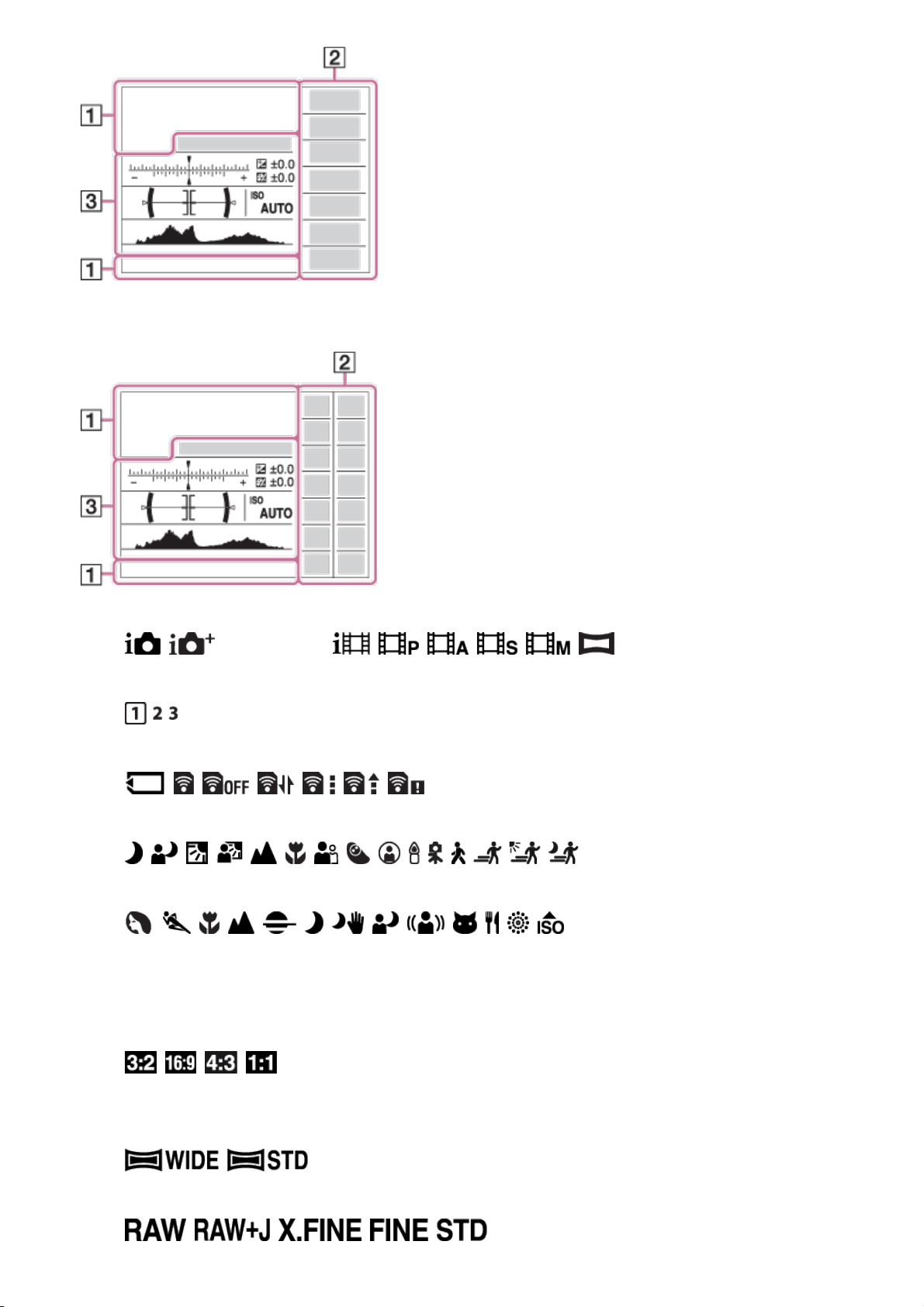
Mode P/A/S/M/Panorama par balayage
1. P P* A S M
Mode de prise de vue
Numéro d’enregistrement
Carte mémoire/Télécharger
Icônes Reconnaissance de scène
Sélection scène
100
Nombre d’images pouvant encore être enregistrées
Ratio d’aspect des images fixes
20M / 18M / 17M / 13M / 10M / 7.5M / 6.5M / 5.0M / 4.2M / 3.7M / VGA
Taille d’image des images fixes
Page 22
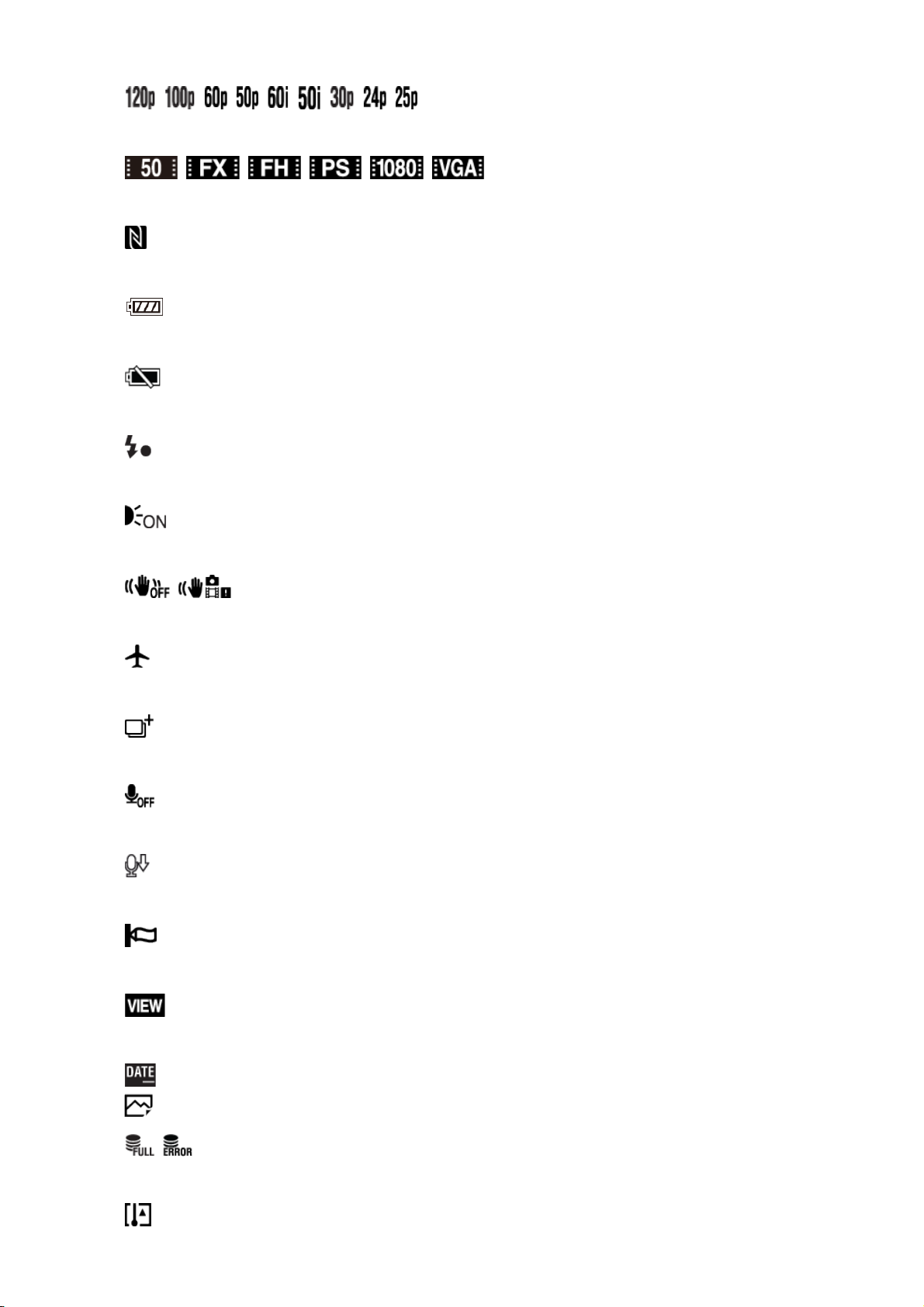
Qualité d’image des images fixes
Cadence de prise de vue (films)
Taille d’image des films
NFC est activé
Charge restante de la batterie
Avertissement de charge restante
Charge du flash en cours
Illuminateur AF
Avertissement SteadyShot/bougé de l’appareil
Mode avion
Icône de superposition
Enregistrement audio désactivé (films)
Niv. référence micro Faible
Réduction du bruit du vent
Définit. d'effet désac.
Inscrire date
Fichier de base de données plein/Erreur du fichier de base de données
Avertissement de surchauffe
Page 23
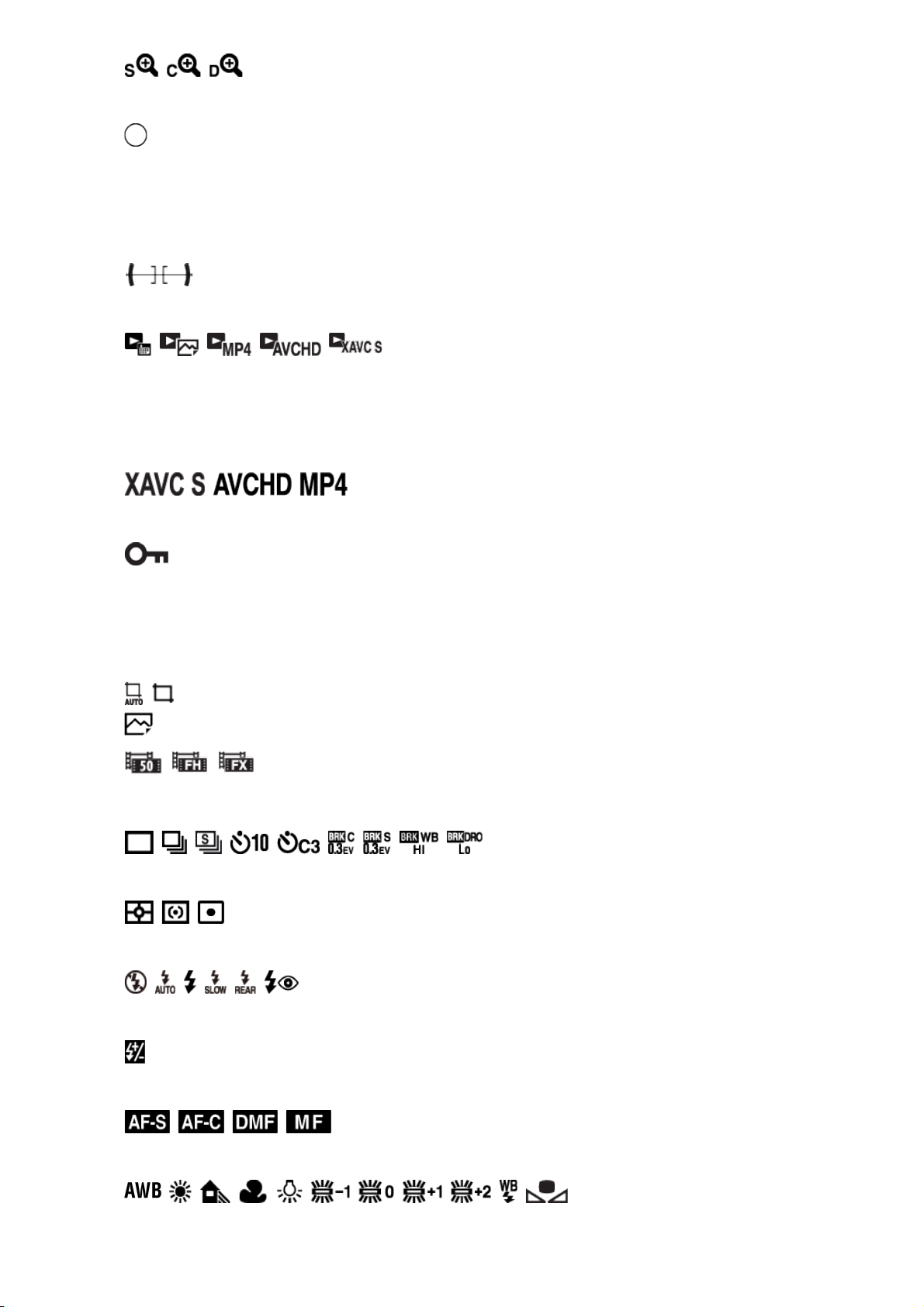
Zoom intelligent/Zoom "Clear Image"/Zoom numérique
Zone de mesure du spot
C:32:00
Affichage d’autodiagnostic
Indicateur de niveau numérique
Mode Visualisation
100-0003
Numéro de dossier-fichier
Mode d’enregistrement de films
Protéger
DPOF
Marque DPOF ajoutée
Cadrage automat.
ENREG vidéo double
2.
Entraînement
Mode de mesure
Mode Flash/Atténuation des yeux rouges
±0.0
Correction de flash
Mode de mise au point
7500K A5 G5
Balance des blancs (Automatique, Prédéfinie, Personnalisée, Température des
couleurs, Filtre couleur)
Page 24
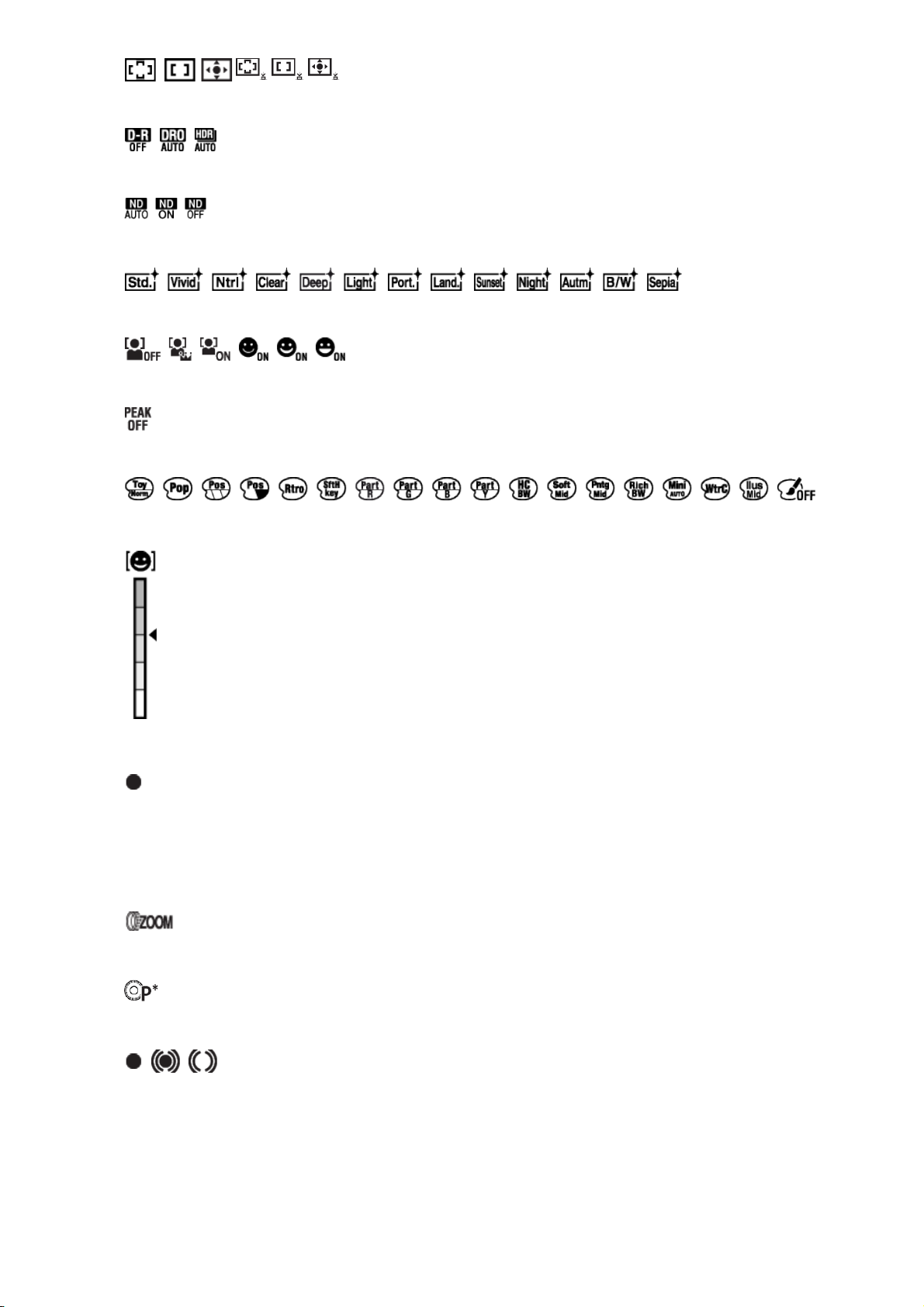
Zone de mise au point
DRO/Auto HDR
Filtre ND
Modes créatifs/Contraste, Saturation, Netteté
Sourire/Dét. visage
Niv. d'intensification
Effet de photo
+3 +3 +3
Témoin de sensibilité de la détection de sourire
3. Verrouillage AF
Affichage du guide pour le Verrouillage AF
REC 0:12
Temps d’enregistrement du film (m : s)
Fonction Bague de commande
Fonction Molette de commande
Mise au point
1/250
Vitesse d’obturation
F3.5
Valeur d’ouverture
Page 25
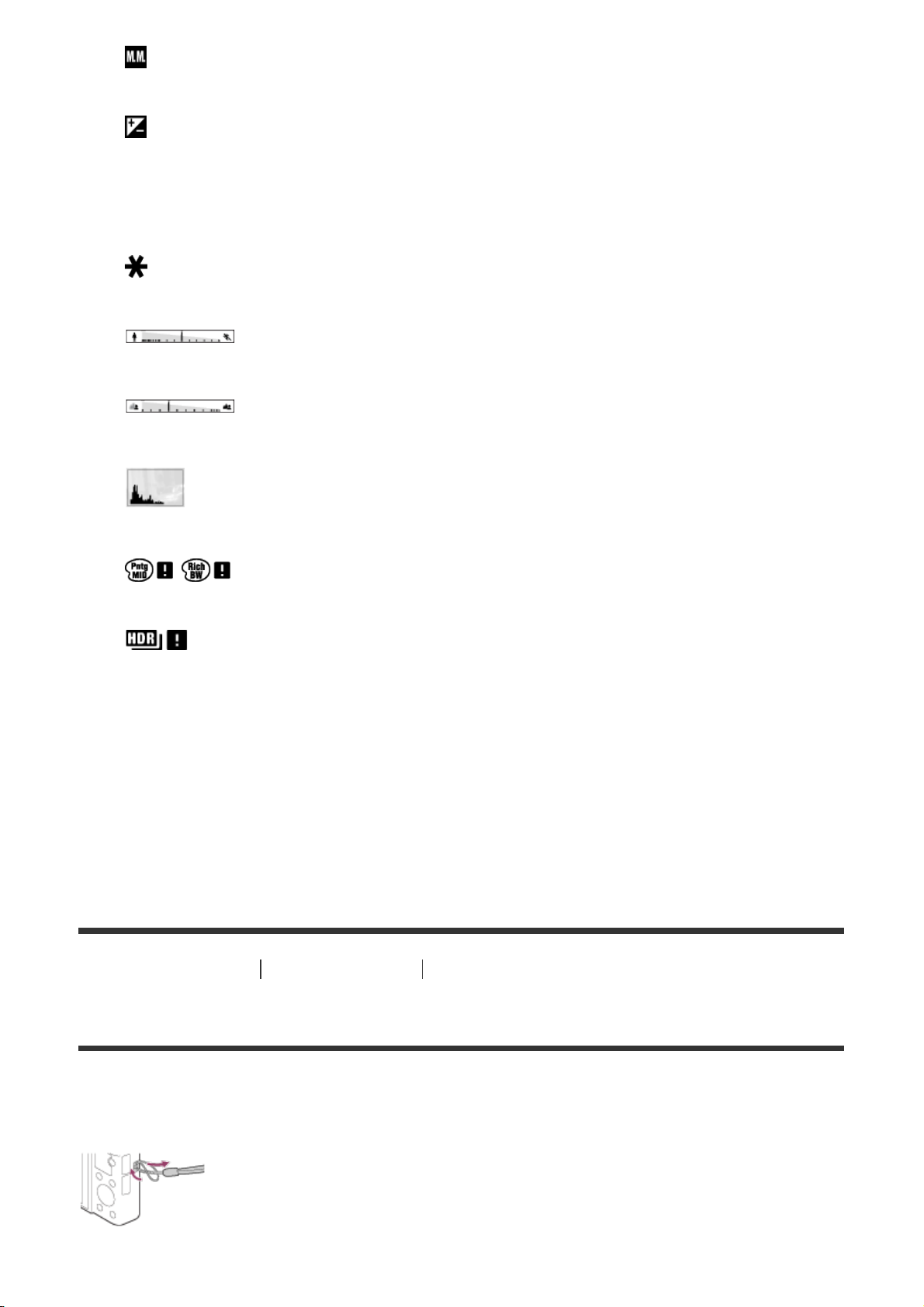
±0.0
Mesure manuelle
±0.0
Correction d'exposition
ISO400
Sensibilité ISO
Verrouillage AE
Témoin de vitesse d’obturation
Témoin d’ouverture
Histogramme
Erreur liée à l’effet Photo
Avertissement relatif à l’image HDR automatique
2014-1-1
10:37PM
Date de l’enregistrement
3/7
Numéro de fichier/Nombre d’images disponibles dans le mode d’affichage sélectionné
[4] Comment utiliser Avant utilisation Utilisation de la bandoulière
Utilisation de la dragonne
Mettez en place la dragonne et passez la main dans la boucle pour éviter que le produit ne
tombe et ne soit endommagé.
Page 26
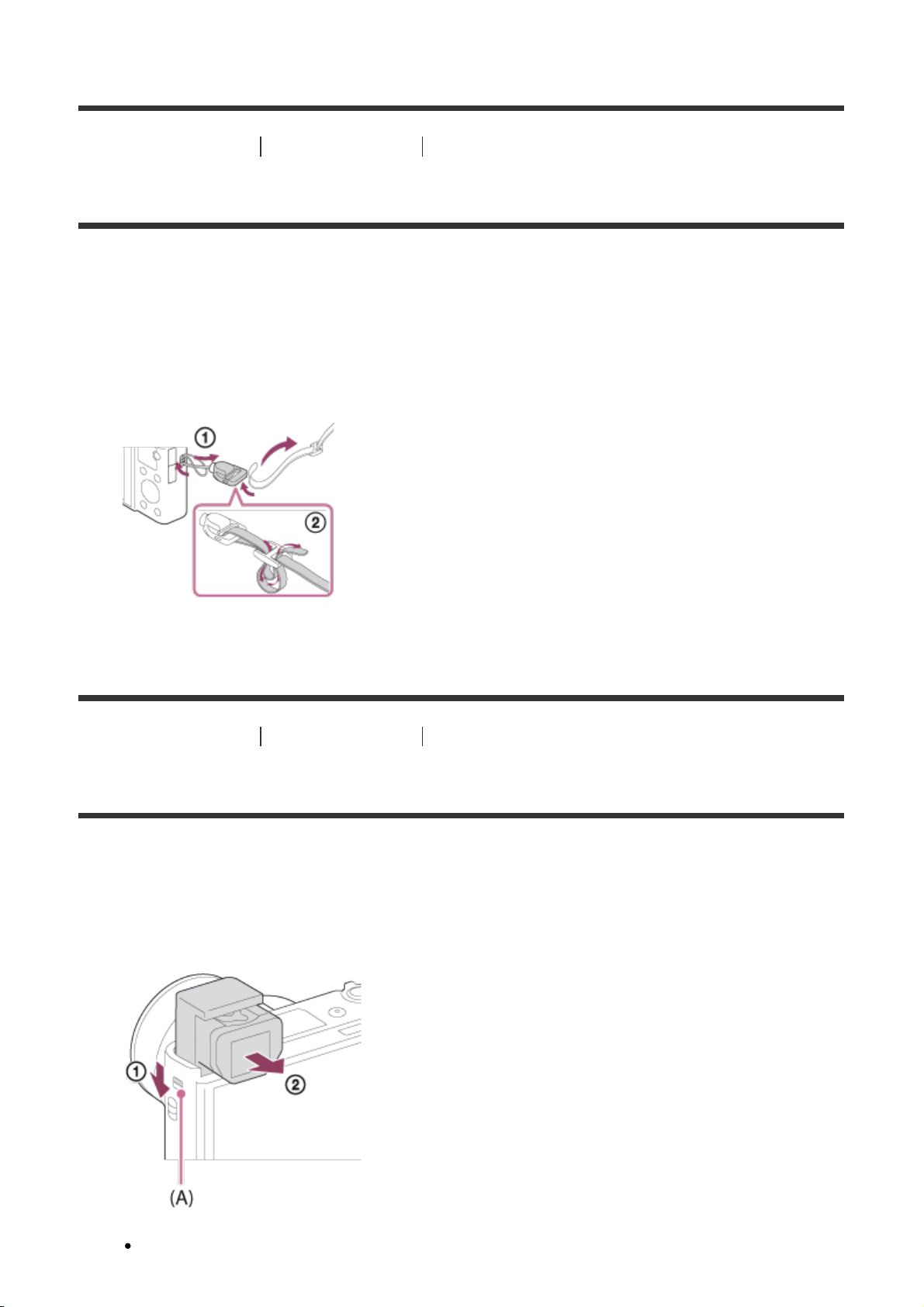
[5] Comment utiliser Avant utilisation Utilisation de la bandoulière
Utilisation de la bandoulière (vendue séparément)
Pour éviter de faire tomber le produit et de l’endommager, fixez la bandoulière.
1. Fixez les adaptateurs pour bandoulière sur les crochets pour bandoulière, des deux
côtés du produit.
2. Fixez la bandoulière (vendue séparément) sur les adaptateurs pour bandoulière.
[6] Comment utiliser Avant utilisation Réglage du viseur
Réglage du viseur (réglage dioptrique)
Ajustez l’échelle de dioptrie afin que l’affichage dans le viseur soit net.
1. Faites glisser le commutateur de sortie du viseur (A) vers le bas pour faire sortir le
viseur.
Si vous faites glisser le commutateur de sortie du viseur lorsque l'appareil est éteint,
Page 27
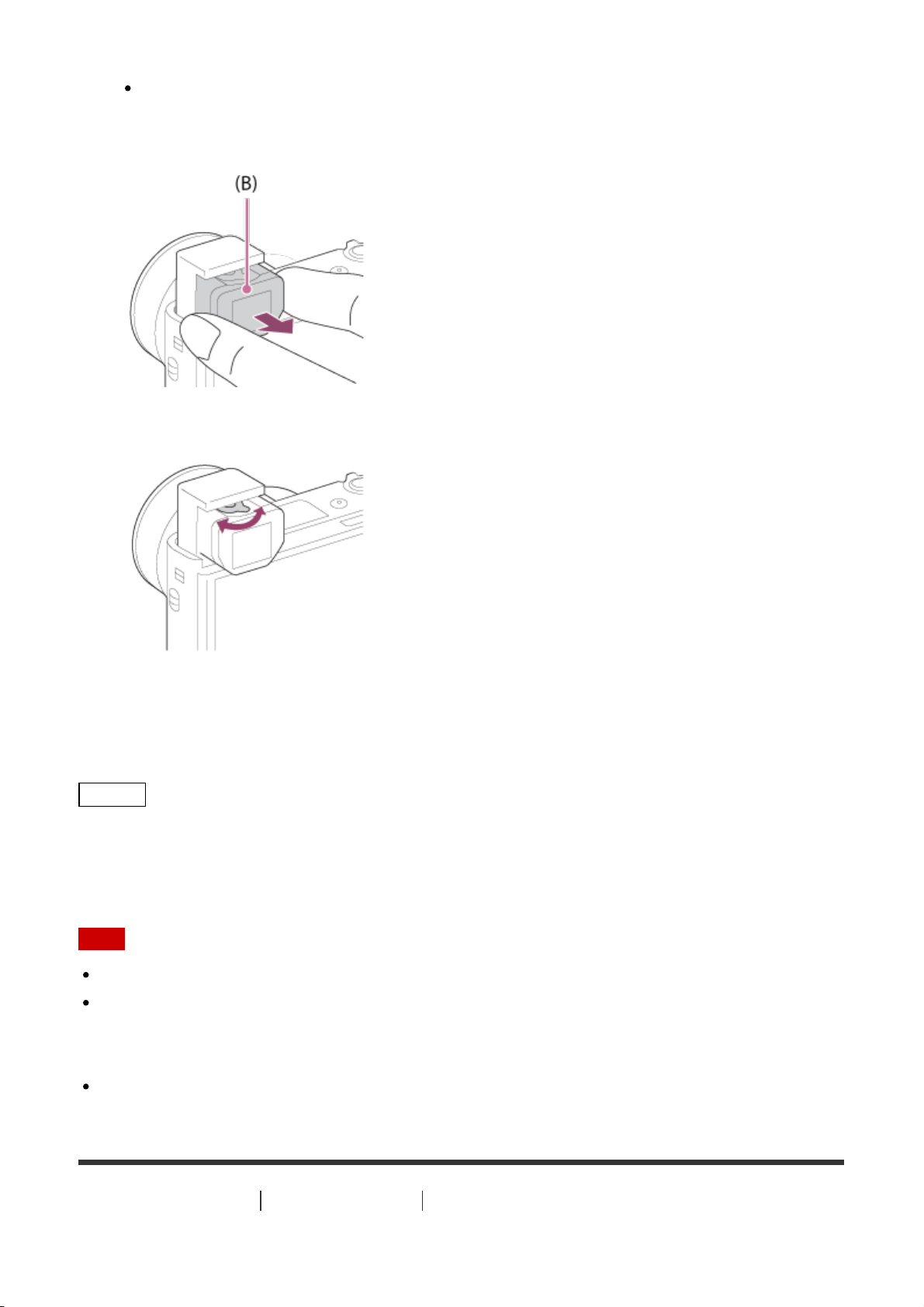
celui-ci s'allume.
Si vous appuyez sur le viseur, l'appareil s'éteint.
2. Saisissez l'oculaire de visée (B) par ses côtés et tirez-le vers l'écran jusqu’au déclic.
3. Faites glisser le levier de réglage dioptrique.
Astuce
Pour faire rentrer le viseur
Saisissez l'oculaire de visée par ses côtés et enfoncez-le dans le viseur jusqu’au déclic.
Faites ensuite rentrer le viseur.
Note
Veillez à ne pas appuyer sur le viseur lorsqu'il est en train de sortir.
Assurez-vous que l'oculaire de visée est bien rentré dans le viseur avant de faire rentrer
le viseur. Si ce n'est pas le cas et que vous forcez sur le viseur pour le faire rentrer, vous
risquez de provoquer un dysfonctionnement.
Ne saisissez pas l’appareil par le viseur.
[7] Comment utiliser
Avant utilisation Guide intégré à l’appareil
À propos du [Guide intégr. à l'app.]
Page 28
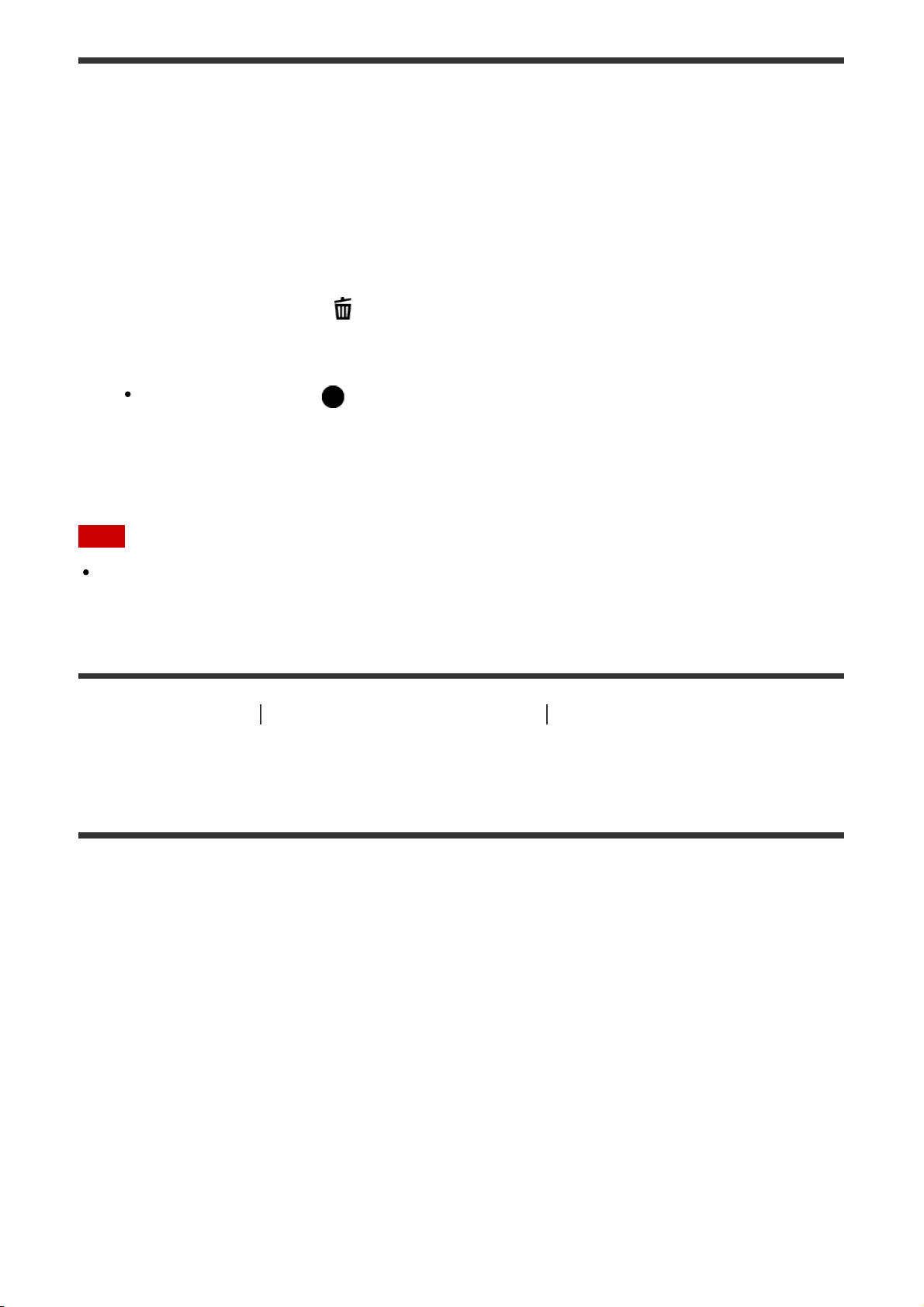
Le [Guide intégr. à l'app.] fournit des descriptions des paramètres du MENU, de la touche Fn
(Fonction) et des réglages, et en cas d’impossibilité de régler une fonction, la raison.
1. Appuyez sur le bouton MENU ou Fn.
2. Sélectionnez le paramètre du MENU souhaité en appuyant sur le côté
haut/bas/gauche/droit de la molette de commande.
3. Appuyez sur le bouton C/ (Supprimer).
Le guide d’opérations pour l'élément de MENU que vous avez sélectionné à l’étape 2
s’affiche.
Si vous appuyez sur au centre de la molette de commande après avoir
sélectionné un élément affiché en gris, la raison pour laquelle l’élément ne peut pas
être réglé apparaît.
Note
Attribuez au préalable la fonction [Guide intégr. à l'app.] à un bouton au moyen de
[Réglag. touche perso].
[8] Comment utiliser
Préparation de l’appareil photo Charge de la batterie
Charge de la batterie lorsque celle-ci est insérée dans
l’appareil
Lors de la première utilisation de l’appareil, veillez à recharger la batterie. La batterie
chargée se déchargera peu à peu même si vous ne l’utilisez pas. Pensez à charger la
batterie avant d’utiliser l’appareil : vous éviterez ainsi d’être à court de batterie au moment
où vous souhaitez effectuer des prises de vue.
1. Mettez l’appareil hors tension.
2. La batterie étant insérée dans l'appareil, raccordez celui-ci à l'adaptateur secteur
(fourni) à l'aide du câble micro-USB (fourni) et branchez l’adaptateur secteur sur la
prise murale.
Pour les clients aux États-Unis et au Canada
Page 29
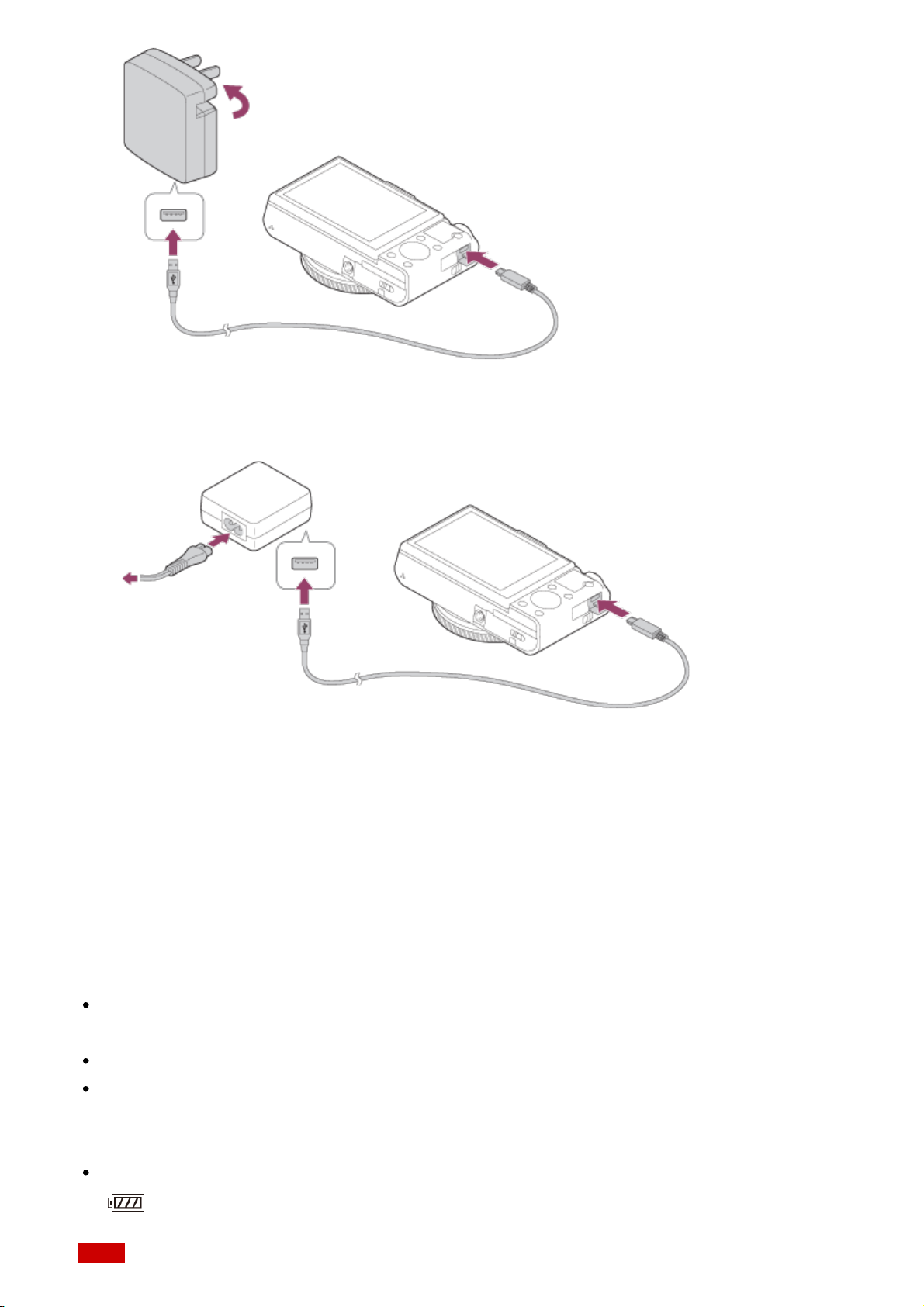
Pour les clients dans des pays/régions autres que les États-
Note
Unis et le Canada
Témoin de charge
Allumé : en charge
Éteint : charge terminée
Clignotant : Erreur de charge ou interruption momentanée de la charge parce que la
température de l’appareil est en dehors de la plage recommandée.
Durée de charge (Charge complète)
Lorsque vous utilisez l’adaptateur secteur (fourni), le temps de charge est d’environ 230
minutes.
Le temps de charge peut varier en fonction de la charge restante de la batterie et des
conditions dans lesquelles la charge est effectuée.
La batterie peut être chargée même lorsqu’elle n’est pas complètement déchargée.
Le temps de charge indiqué ci-dessus correspond à la charge d’une batterie (fournie)
complètement déchargée, à une température ambiante de 25 °C (77 °F). Le temps de
charge peut être plus long selon les conditions d’utilisation et les circonstances.
Pour vérifier la charge restante, déconnectez le câble micro-USB et consultez l’icône
(indicateur de charge restante) affichée à l’écran
Page 30
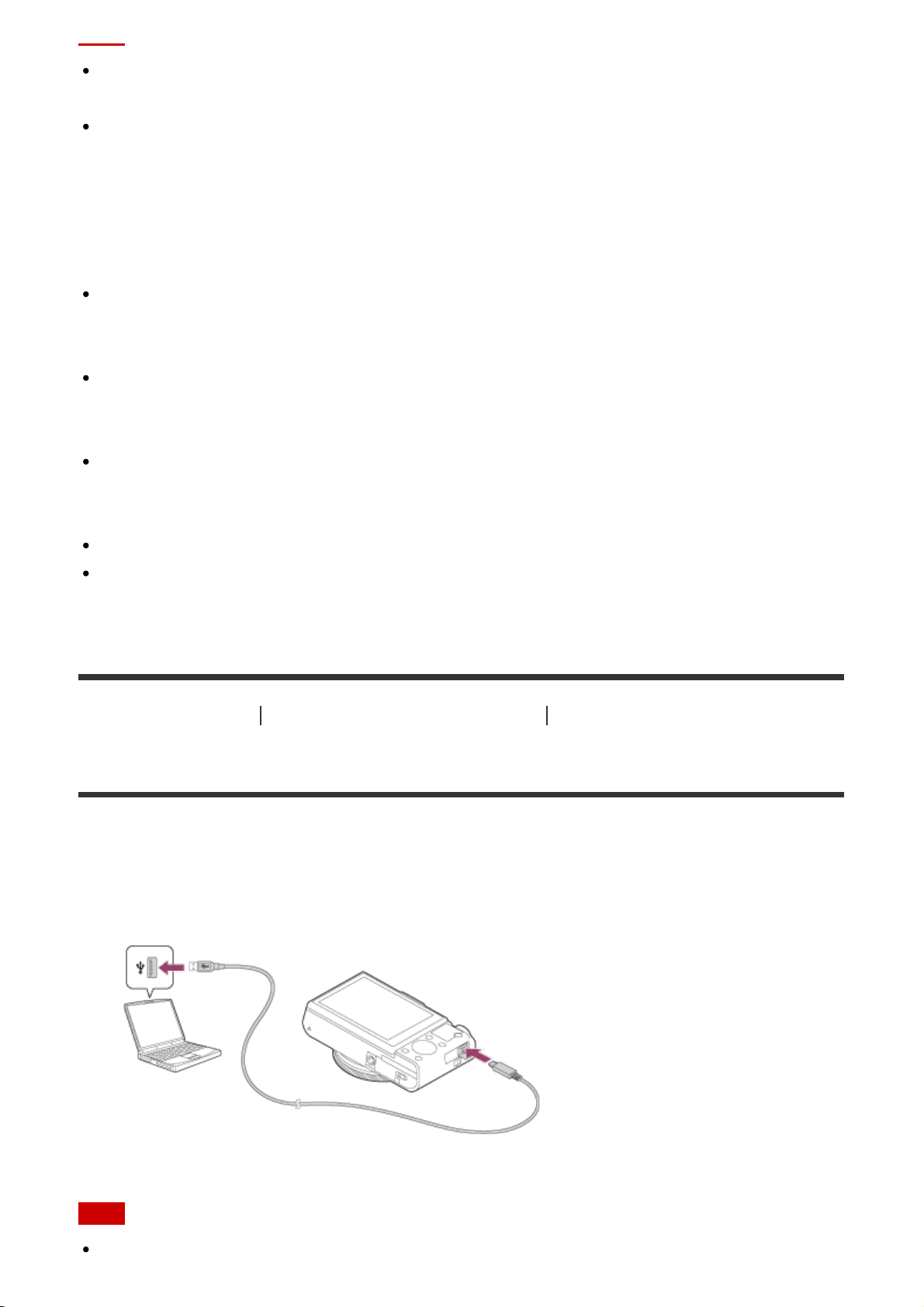
Si le témoin de charge clignote alors que la batterie n’est pas entièrement chargée, retirez
la batterie de l’appareil et insérez-la de nouveau pour la charger.
Si le témoin de charge situé sur l’appareil clignote lorsque l’adaptateur secteur est
branché sur la prise murale, cela signifie que la charge est momentanément interrompue
parce que la température est en dehors de la plage recommandée. Lorsque la
température revient dans la plage adaptée, la charge reprend. Nous vous recommandons
de recharger la batterie à une température ambiante comprise entre 10 °C et 30 °C (50 °F
et 86 °F).
Branchez l’adaptateur secteur sur la prise murale la plus proche. En cas de
dysfonctionnement pendant l’utilisation de l’adaptateur secteur, débranchez-le
immédiatement de la prise murale pour couper l’alimentation.
Lorsque vous chargez une batterie neuve (première charge) ou une batterie qui n’a pas
été utilisée depuis longtemps, le témoin de charge peut clignoter rapidement. Dans ce
cas, retirez la batterie de l’appareil et réinsérez-la pour la recharger.
Ne chargez pas la batterie en continu, ne la chargez pas de façon répétée sans l’utiliser si
elle est déjà complètement chargée ou presque. Sinon, vous risquez de provoquer une
détérioration des performances de la batterie.
Une fois la batterie chargée, débranchez l’adaptateur secteur de la prise murale.
Utilisez exclusivement des batteries, un câble micro-USB (fourni) et un adaptateur
secteur (fourni) de la marque Sony.
[9] Comment utiliser
Préparation de l’appareil photo Charge de la batterie
Charge en se raccordant à un ordinateur
La batterie peut être rechargée en raccordant l’appareil photo à un ordinateur au moyen du
câble micro-USB.
1. Mettez le produit hors tension, et raccordez-le au port USB de l’ordinateur.
Note
Tenez compte des points suivants lorsque vous effectuez la charge via un ordinateur :
Page 31

Si l’appareil photo est raccordé à un ordinateur portable qui n’est pas branché sur une source
d’alimentation, le niveau de la batterie de l’ordinateur portable diminue. Ne chargez pas la batterie
pendant une période prolongée.
N’allumez pas, n’éteignez pas ou ne redémarrez pas l’ordinateur, et ne le réactivez pas à partir du
mode veille lorsqu’une connexion USB a été établie entre l’ordinateur et l’appareil photo. Cela
pourrait provoquer un dysfonctionnement. Avant d’allumer, d’éteindre ou de redémarrer
l’ordinateur, ou de le réactiver à partir du mode veille, déconnectez l’appareil photo de l’ordinateur.
Un bon fonctionnement ne peut pas être garanti pour tous les types d'ordinateur.
Nous ne garantissons pas la charge effectuée en utilisant un ordinateur construit sur mesure ou un
ordinateur modifié.
L'appareil risque de ne pas fonctionner correctement lorsque d'autres dispositifs USB sont utilisés
simultanément.
[10] Comment utiliser Préparation de l’appareil photo Charge de la batterie
Insérer la batterie dans l'appareil
Comment insérer la batterie dans l'appareil
1. Faites glisser le levier d’ouverture pour ouvrir le couvercle du compartiment de la
batterie.
2. Insérez la batterie tout en appuyant sur le levier de verrouillage (A) avec l’extrémité de
la batterie jusqu’à ce qu’elle s’enclenche et se verrouille.
3. Fermez le couvercle.
Page 32

[11] Comment utiliser Préparation de l’appareil photo Charge de la batterie
Autonomie de la batterie et nombre d’images pouvant
être enregistrées/lues en utilisant la batterie
Mode écran
Prise de vue (images fixes) :
Autonomie de la batterie : env. 160 min, nombre d’images : env. 320
Prise de vue réelle (films) :
Autonomie de la batterie : env. 50 min
Prise de vue en continu (films) :
Autonomie de la batterie : env. 85 min
Lecture (images fixes) :
Autonomie de la batterie : env. 215 min, nombre d’images : env. 4300
Mode Viseur
Prise de vue (images fixes) :
Autonomie de la batterie : env. 115 min, nombre d’images : env. 230
Prise de vue réelle (films) :
Autonomie de la batterie : env. 50 min
Prise de vue en continu (films) :
Autonomie de la batterie : env. 90 min
Note
L’autonomie de la batterie et le nombre d’images indiquées ci-dessus sont valables pour
une batterie complètement chargée. L’autonomie de la batterie et le nombre d’images
peuvent diminuer en fonction des conditions d’utilisation.
L’autonomie de la batterie et le nombre d’images pouvant être enregistrées
correspondent aux conditions de prise de vue suivantes :
Utilisation de la batterie à une température ambiante de 25 °C (77 °F).
Page 33

Utilisation du support Memory Stick PRO Duo (Mark2) de Sony (vendu séparément)
[Qualité d'affichage] : [Standard]
Le nombre de prises de vue (images fixes) est basé sur la norme CIPA et est valable
pour les conditions de prise de vue suivantes (CIPA: Camera & Imaging Products
Association) :
DISP : [Afficher ttes infos]
Une prise de vue toutes les 30 secondes.
Passage du zoom alternativement de l’extrémité W à l’extrémité T.
Déclenchement du flash toutes les deux prises.
Mise sous et hors tension toutes les dix prises.
Le nombre de prises de vue réelle (films) est basé sur la norme CIPA et est valable pour
les conditions de prise de vue suivantes :
La qualité d’image est réglée sur 60i 17M (FH) .
Prise de vue réelle (films) : l’autonomie de la batterie est basée sur la répétition d’opérations telles
que la prise de vue, l’utilisation du zoom, l’attente de prise de vue, la mise sous et hors tension de
l’appareil, etc.
Enregistrement de film en continu : l’autonomie de la batterie est basée sur une prise de vue en
continu jusqu’à la durée limite (29 minutes), et la poursuite de la prise de vue par un nouvel appui
sur le bouton MOVIE. Les autres fonctions, comme le zoom, ne sont pas utilisées.
Si la charge restante de la batterie n’est pas affichée, appuyez sur DISP (Réglage
d’affichage).
[12] Comment utiliser
Préparation de l’appareil photo Charge de la batterie
Alimentation par une prise murale
Pendant la prise de vue/lecture, l’appareil peut être alimenté à l’aide d’un adaptateur secteur
AC-UD10 (vendu séparément).
1. Pour alimenter l’appareil pendant la prise de vue/lecture, raccordez l’appareil à
l’adaptateur secteur AC-UD10 (vendu séparément) et branchez l’adaptateur secteur à
une prise murale.
Note
Vous ne pouvez pas effectuer de prises de vue ou lire des images lorsque l’adaptateur
secteur fourni est connecté à l’appareil. Si vous souhaitez photographier ou lire des
images avec l’alimentation fournie depuis une prise murale, utilisez l’adaptateur secteur
AC-UD10 (vendu séparément).
Page 34

[13] Comment utiliser Préparation de l’appareil photo Charge de la batterie
Retrait de la batterie
Comment retirer la batterie
1. Assurez-vous que le témoin d’accès est éteint, puis mettez l’appareil hors tension.
2. Faites glisser le levier de verrouillage (A) et retirez la batterie.
Faites attention à ne pas faire tomber la batterie.
[14] Comment utiliser Préparation de l’appareil photo Insertion d’une carte mémoire
(vendue séparément)
Insérer une carte mémoire
Comment insérer une carte mémoire
1. Faites glisser le couvercle du compartiment de la carte mémoire pour l’ouvrir.
2. Insérez la carte mémoire.
Page 35

Assurez-vous que le coin biseauté est dirigé dans le bon sens.
En positionnant le coin biseauté comme illustré, insérez la carte mémoire jusqu’au
clic d’enclenchement.
3. Fermez le couvercle de la carte mémoire.
[15] Comment utiliser Préparation de l’appareil photo Insertion d’une carte mémoire
(vendue séparément)
Retirer la carte mémoire
Comment enlever le couvercle de la carte mémoire
1. Ouvrez le couvercle de la carte mémoire.
2. Assurez-vous que le témoin d’accès (A) n’est pas allumé.
3. Enfoncez la carte mémoire en une seule fois pour l’enlever.
Page 36

4. Fermez le couvercle de la carte mémoire.
[16] Comment utiliser Préparation de l’appareil photo Réglage de la date et heure
Règle la date et l’heure
L’écran de réglage de la date et de l’heure s’affiche lorsque vous mettez l’appareil sous
tension pour la première fois ou après que vous avez réinitialisé les fonctions.
1. Placez l’interrupteur d’alimentation sur ON pour allumer l’appareil.
L’écran de réglage de la date et de l’heure s’affiche.
2. Vérifiez que [Entrer] est sélectionné sur l’écran, puis appuyez sur sur la molette de
commande.
3. Sélectionnez l’emplacement géographique souhaité, puis appuyez sur .
4. Sélectionnez l'élément de réglage en appuyant sur le côté supérieur/inférieur de la
molette de commande ou en la faisant tourner, puis appuyez sur au centre.
5. Réglez [Heure d'été] ou [Heure d'été :], [Date/heure], et [Format Date :] en appuyant
sur le côté supérieur/inférieur/gauche/droit, puis appuyez sur au centre.
Minuit est indiqué par 12:00 AM, et midi par 12:00 PM.
6. Répétez les étapes 4 et 5 pour régler d’autres éléments, puis sélectionnez [Entrer] et
appuyez sur au centre.
Page 37

Pour annuler la procédure de réglage de la date et de l’heure, appuyez sur le bouton
MENU.
Note
Si le réglage de la date et de l’heure est annulé en cours de route, l’écran de réglage de
la date et de l’heure s’affiche chaque fois que vous mettez l’appareil sous tension.
[17] Comment utiliser
méthode d’utilisation
Vérification de la méthode d’utilisation Vérification de la
Utilisation de la molette de commande
Vous pouvez sélectionner les éléments de réglage en tournant la molette de commande, ou
en appuyant sur son côté supérieur/inférieur/droit/gauche. Validez votre sélection en
appuyant sur au centre de la molette de commande.
Les fonctions DISP (Réglage de l’affichage), (Correct. exposition/Créativité photo),
/ (Entraînement) et (Mode Flash) sont affectées au côté
supérieur/inférieur/gauche/droit de la molette de commande. Vous pouvez affecter des
fonctions sélectionnées au côté gauche/droit de la molette de commande ou à au
centre.
Pendant la lecture, vous pouvez afficher l'image suivante/précédente en appuyant sur le
côté droit/gauche de la molette de commande, ou en la faisant tourner.
[18] Comment utiliser Vérification de la méthode d’utilisation Vérification de la
Page 38

méthode d’utilisation
Utilisation de la bague de commande
En tournant la bague de commande (A), vous pouvez changer les réglages souhaités
instantanément pour différents modes de prise de vue.
Vous pouvez également attribuer les fonctions utilisées fréquemment à la bague de
commande en sélectionnant MENU → (Réglages personnalis.) → [Réglag. touche perso]
→ [Bague de commande].
Les icônes et les noms de fonction s’affichent sur l’écran comme suit.
Ex.
: Réglez le zoom en tournant la bague de commande.
[19] Comment utiliser Vérification de la méthode d’utilisation Vérification de la
méthode d’utilisation
Utilisation des éléments du MENU
Dans cette partie, vous apprendrez comment modifier les réglages associés à toutes les
opérations de l'appareil et comment exécuter les fonctions de l'appareil, y compris la prise de
vue, la lecture et les méthodes d'utilisation.
1. Appuyez sur le bouton MENU pour afficher l'écran du menu.
Page 39

2. Sélectionnez l'élément de MENU souhaité en appuyant sur le côté
supérieur/inférieur/gauche/droit de la molette de commande ou en la faisant tourner,
puis appuyez sur au centre de la molette de commande.
L'affichage passe directement de l'étape 1 à l'étape 3 en fonction du réglage du
[Menu mosaïque].
3. Sélectionnez l'élément de réglage souhaité en appuyant sur le côté
supérieur/inférieur/gauche/droit de la molette de commande ou en la faisant tourner,
puis appuyez sur au centre de la molette de commande.
Sélectionnez une icône en haut de l'écran puis appuyez sur le côté gauche/droit de
la molette de commande pour atteindre un autre élément de MENU.
4. Sélectionnez la valeur de réglage désirée, puis appuyez sur pour valider.
Page 40

[20] Comment utiliser Vérification de la méthode d’utilisation Vérification de la
méthode d’utilisation
Utilisation du bouton Fn (Fonction)
Vous pouvez affecter des fonctions fréquemment utilisées au bouton Fn (Fonction) et les
rappeler pendant la prise de vue. Il est possible d'affecter jusqu'à 12 fonctions fréquemment
utilisées au bouton Fn (Fonction).
1. Appuyez sur le bouton Fn en mode prise de vue.
2. Sélectionnez la fonction à affecter en appuyant sur le côté
supérieur/inférieur/gauche/droit de la molette de commande.
3. Spécifiez le réglage désiré en tournant la molette de commande ou la bague de
commande.
Page 41

Effectuer des réglages sur l'écran dédié
Sélectionnez la fonction souhaitée à l'étape 2, puis appuyez sur au centre de la
molette de commande. L'écran de réglage dédié à la fonction apparaît. Suivez le guide
d’opérations (A) pour réaliser les réglages.
[21] Comment utiliser Vérification de la méthode d’utilisation Vérification de la
méthode d’utilisation
Utilisation de « Quick Navi »
Vous pouvez modifier directement les réglages au moyen de l'écran Quick Navi lorsque vous
utilisez le viseur.
1. Appuyez plusieurs fois sur DISP (Contenus d’affichage) sur la molette de commande
jusqu’à ce que l’écran soit réglé sur [Pour le viseur].
2. Appuyez sur le bouton Fn (Fonction) pour passer à l’écran Quick Navi.
3. Sélectionnez la fonction souhaitée en appuyant sur le côté
supérieur/inférieur/droit/gauche de la molette de commande.
4. Tournez la molette de commande pour sélectionner le réglage désiré.
Page 42

Effectuer des réglages sur l'écran dédié
Sélectionnez la fonction souhaitée à l'étape 3, puis appuyez sur au centre de la
molette de commande. L'écran de réglage dédié à la fonction apparaît. Suivez le guide
d’opérations (A) pour réaliser les réglages.
[22] Comment utiliser Prise de vue Prise de vue d’images fixes/de films
Prise d’images fixes
Prend des images fixes.
1. Réglez le mode de prise de vue sur (Auto intelligent).
Page 43

2. Ajustez l’angle de l’écran et tenez l’appareil photo. Vous pouvez aussi regarder dans le
viseur et tenir l'appareil photo.
3. Enfoncez le déclencheur à mi-course pour effectuer la mise au point.
Lorsque l’image est mise au point, le témoin ( ou ) s'allume.
La distance de prise de vue minimum est d’environ 5 cm (0.16 pi) (côté W), et
d'environ 30 cm (0.98 pi) (côté T) (depuis l’objectif).
4. Enfoncez complètement le déclencheur.
Témoin de mise au point
s'allume :
Image mise au point.
clignote :
Échec de la mise au point.
s'allume :
Image mise au point. La position de mise au point change pour s'adapter au mouvement du
sujet.
s'allume :
Mise au point en cours.
Astuce
Lorsque le produit ne parvient pas effectuer automatiquement la mise au point, le témoin
de mise au point clignote et le bip ne retentit pas. Recadrez l’image, ou changez le
réglage de mise au point.Lorsque [AF continu] est sélectionné, le bip ne retentit pas
lorsque la mise au point est terminée.
La mise au point peut être difficile dans les situations suivantes :
Il fait sombre et le sujet est éloigné.
Le contraste entre le sujet et l’arrière-plan est faible.
Le sujet est photographié à travers une vitre.
Le sujet se déplace rapidement.
Page 44

Présence de lumière réfléchie ou de surfaces brillantes.
Présence d'une lumière clignotante.
Le sujet est à contre-jour.
[23] Comment utiliser Prise de vue Prise de vue d’images fixes/de films
Enregistrement de films
Vous pouvez enregistrer des films en appuyant sur la touche MOVIE.
1. Appuyez sur la touche MOVIE pour commencer l’enregistrement.
2. Appuyez à nouveau sur la touche MOVIE pour arrêter l’enregistrement.
Note
Pour ajuster la vitesse d’obturation et la valeur d’ouverture sur les réglages souhaités,
réglez le mode de prise de vue sur (Film).
Si vous utilisez une fonction comme le zoom lors de l'enregistrement d'un film, le bruit du
fonctionnement du produit est enregistré. Il se peut aussi que le son de fonctionnement de
la touche MOVIE soit enregistré lorsque vous appuyez sur la touche MOVIE pour arrêter
l’enregistrement.
Pour la durée d'enregistrement en continu de films, référez-vous à « Durée
d’enregistrement disponible pour les films ». Lorsque l’enregistrement d’un film est
terminé, vous pouvez redémarrer l’enregistrement en appuyant à nouveau sur la touche
MOVIE. Selon la température ambiante, il se peut que l’enregistrement s’arrête pour
protéger le produit.
Page 45

[24] Comment utiliser Prise de vue Sélection d’un mode de prise de vue
Ce mode vous permet de modifier le réglage pour l’enregistrement d’un film.
Liste des fonctions du sélecteur de mode
Vous pouvez sélectionner le mode de prise de vue en faisant tourner le sélecteur de mode.
Fonctions disponibles
(Auto intelligent) :
Ce mode vous permet de prendre des images fixes, les réglages étant effectués
automatiquement.
(Automat. supérieur) :
Ce mode vous permet des prises de vue de meilleure qualité qu'en mode Auto intelligent.
P (Programme Auto) :
Ce mode vous permet d'effectuer une prise de vue avec réglage automatique de l’exposition
(vitesse d’obturation et valeur d’ouverture (valeur F)). Vous pouvez également sélectionner
divers réglages à l’aide du menu.
A (Priorité ouvert.) :
Ce mode vous permet de régler l'ouverture et d'effectuer la prise de vue lorsque vous voulez
estomper l'arrière-plan, etc.
S (Priorité vitesse) :
Ce mode vous permet de prendre des sujets se déplaçant rapidement, etc., en réglant
manuellement la vitesse d'obturation.
M (Exposition manuelle) :
Permet de prendre des images fixes avec l’exposition souhaitée en ajustant la vitesse
d’obturation et la valeur d’ouverture.
MR (Rappel de mémoire) :
Ce mode vous permet d'effectuer une prise de vue après avoir rappelé des modes ou
paramètres numériques souvent utilisés et enregistrés à l’avance.
(Film) :
Page 46

(Panor. par balayage) :
Vous permet de photographier une image panoramique en faisant un assemblage composite
des images.
SCN (Sélection scène) :
Ce mode vous permet d'effectuer une prise de vue avec les réglages prédéfinis selon la
scène.
[25] Comment utiliser Prise de vue Sélection d’un mode de prise de vue
Auto intelligent
Le produit analyse le sujet et vous permet d’effectuer une prise de vue avec les réglages
appropriés.
1. Réglez le sélecteur de mode sur (Auto intelligent).
2. Dirigez l’appareil vers le sujet.
Lorsque l’appareil reconnaît la scène, l’icône de la scène reconnue s’affiche à l’écran.
3. Réglez la mise au point et effectuez la prise de vue.
Note
Le produit ne reconnaît pas la scène lorsque vous effectuez des prises de vue avec des
fonctions de zoom autres que le zoom optique.
Il se peut que le produit ne reconnaisse pas correctement les scènes dans certaines
conditions de prise de vue.
[26] Comment utiliser
Prise de vue Sélection d’un mode de prise de vue
Automat. supérieur
Page 47

Le produit reconnaît et évalue automatiquement les conditions de prise de vue, et les
réglages appropriés sont automatiquement appliqués.
Reconnaissance de scène :
Il se peut que le produit effectue plusieurs prises de vue et crée une image composite, etc.,
en utilisant plus de réglages de prise de vue qu'en mode Auto intelligent afin d'enregistrer
des images de qualité supérieure.
1. Réglez le sélecteur de mode sur (Automat. supérieur).
2. Dirigez l’appareil vers le sujet.
Lorsque l'appareil reconnaît une scène, l'icône de reconnaissance de scène apparaît à
l'écran. Le cas échéant, (icône de superposition) peut apparaître.
3. Réglez la mise au point et effectuez la prise de vue.
Note
Lorsque le produit est utilisé pour créer des images composites, le processus
d'enregistrement prend plus de temps.
Le produit ne reconnaît pas la scène lorsque vous utilisez des fonctions de zoom autres
que le zoom optique.
Il se peut que le produit ne reconnaisse pas correctement une scène dans certaines
conditions de prise de vue.
Lorsque [ Qualité] est réglé sur [RAW] ou [RAW & JPEG], le produit ne peut pas créer
d'images composites.
[27] Comment utiliser
Prise de vue Sélection d’un mode de prise de vue
Reconnaissance de scène
La Reconnaissance de scène fonctionne en mode [Auto intelligent] et en mode [Automat.
supérieur].
Cette fonction permet au produit de reconnaître automatiquement les conditions de prise de
vue et de prendre l’image.
Page 48

Si le produit reconnaît une scène, des icônes et guides tels que (Portrait), (Enfant
en bas âge), (Portrait de nuit), (Scène de nuit), (Portrait contre-jour),
(Contre-jour), (Paysage), (Macro), (Projecteur) ou (Faible éclairage)
s’affichent sur la première ligne.
Si le produit reconnaît une condition, des icônes telles que (Trépied), (Marche)*,
(Mouvement), (Mouvement (Lumineux)) ou (Mouvement (Sombre)) sont affichées
sur la deuxième ligne.
*
La condition (Marche) est reconnue uniquement lorsque [ SteadyShot] est réglé sur [Active] ou
[Actif intelligent].
Note
Lorsque [Sourire/Dét. visage] est réglé sur [OFF], les scènes [Portrait], [Portrait contrejour], [Portrait de nuit] et [Enfant en bas âge] ne sont pas reconnues.
[28] Comment utiliser
Prise de vue Sélection d’un mode de prise de vue
Les avantages de la prise de vue automatique
En mode [Automat. supérieur], le produit effectue des prises de vue de meilleure qualité
qu’en mode [Auto intelligent] et peut combiner les images si nécessaire.
En mode [Programme Auto], vous pouvez régler différentes fonctions, telles que la balance
des blancs, la sensibilité ISO, etc.
(Auto intelligent):
Sélectionnez ce mode lorsque vous voulez que l’appareil reconnaisse automatiquement la
scène.
(Automat. supérieur) :
Sélectionnez ce mode pour photographier des scènes dans des circonstances difficiles,
lorsqu’il fait sombre ou que le sujet est en contre-jour par exemple. Sélectionnez ce mode si
vous souhaitez obtenir une image d’une qualité supérieure à celle du mode (Auto
intelligent).
P (Programme Auto) :
Sélectionnez ce mode si vous souhaitez utiliser d’autres fonctions que le réglage de
l’exposition (vitesse d’obturation et ouverture).
Note
En mode [Auto intelligent], il se peut que vous ne parveniez pas à effectuer une prise de
vue nette de scènes faiblement éclairées ou en contre-jour.
En mode [Automat. supérieur], le processus d'enregistrement prend plus de temps, car le
produit assemble plusieurs images.
Page 49

[29] Comment utiliser Prise de vue Sélection d’un mode de prise de vue
Programme Auto
Ce mode vous permet d’effectuer des prises de vue avec réglage automatique de
l’exposition (vitesse d’obturation et valeur d’ouverture).
Vous pouvez définir des fonctions de prise de vue comme [ISO].
1. Réglez le sélecteur de mode sur P (Programme Auto).
2. Définissez les fonctions de prise de vue sur les réglages désirés.
3. Effectuez la mise au point et prenez le sujet.
Décalage de programme
Vous pouvez modifier la combinaison vitesse d’obturation et ouverture (valeur F) en tournant
la molette de commande sans modifier l’exposition appropriée réglée par ce produit. Cette
fonction est disponible uniquement si vous n’utilisez pas le flash.
Le « P » affiché à l'écran se transforme en « P* » lorsque vous tournez la molette de
commande.
Pour annuler le décalage de programme, sélectionnez un mode de prise de vue autre que
[Programme Auto], ou éteignez l'appareil.
Note
En fonction de la luminosité de l’environnement, il se peut que le décalage de programme
ne puisse pas être utilisé.
Réglez le mode de prise de vue sur un autre mode que « P » ou coupez l'alimentation
pour annuler le réglage effectué.
Lorsque la luminosité change, l’ouverture (valeur F) et la vitesse d’obturation changent
aussi, tout en maintenant la quantité de décalage.
[30] Comment utiliser
Prise de vue Sélection d’un mode de prise de vue
Panor. par balayage
Ce mode vous permet de créer une image panoramique à partir de plusieurs images prises
en effectuant un balayage panoramique.
Page 50

1. Réglez le sélecteur de mode sur (Panor. par balayage).
2. Dirigez l’appareil vers le sujet.
3. Tout en enfonçant le déclencheur à mi-course, pointez l’appareil vers une extrémité de
la composition panoramique souhaitée.
(A) Cette partie ne sera pas prise.
4. Enfoncez complètement le déclencheur.
5. Effectuez un balayage panoramique avec le produit en le faisant pivoter dans le sens
de la flèche affichée à l'écran, jusqu’à l’extrémité du guide.
(B) Barre de guidage
Note
Si vous ne pouvez pas effectuer le panoramique sur la totalité de l'angle de prise de vue
dans le temps imparti, une zone grise apparaît sur l’image composite. Si cela se produit,
déplacez plus rapidement le produit pour enregistrer une image panoramique complète.
Page 51

Lorsque [Large] est sélectionné comme [Panorama : taille], vous risquez de ne pas
pouvoir effectuer le panoramique sur la totalité de l'angle de prise de vue dans le temps
imparti. Si cela se produit, recommencez la prise de vue après avoir réglé [Panorama :
taille] sur [Standard].
Comme il s'agit d'un assemblage d'images, il se peut que les jonctions ne soient pas
enregistrées avec fluidité dans certains cas.
Il se peut que les images soient floues dans les scènes sombres.
Sous une lumière scintillante, comme un éclairage fluorescent, il se peut que la luminosité
et la couleur de l’image assemblée ne soit pas totalement homogène.
Lorsque l’angle total de la prise de vue panoramique et l’angle de verrouillage AE/AF sont
très différents en luminosité et mise au point, la prise de vue risque d'échouer. Si cela se
produit, changez l’angle de verrouillage AE/AF et recommencez la prise de vue.
Les situations suivantes ne sont pas adaptées à la prise de vue Panorama par balayage :
Sujets en mouvement.
Sujets trop proches du produit.
Sujets présentant des motifs similaires continus, comme le ciel, une plage de sable ou une
pelouse.
Sujets changeant continuellement, comme des vagues ou une cascade.
Sujets dont la luminosité est très différente de leur environnement, comme le soleil ou une
ampoule électrique.
Il est possible que la prise de vue Panorama par balayage s'interrompe dans les
situations suivantes :
Le balayage est trop rapide ou trop lent.
Le sujet est trop flou.
Astuce
Vous pouvez tourner la molette de commande sur l'écran de prise de vue pour
sélectionner le sens de prise de vue.
[31] Comment utiliser
Prise de vue Sélection d’un mode de prise de vue
Sélection scène
Ce mode vous permet d'effectuer une prise de vue avec les réglages prédéfinis selon la
scène.
1. Réglez le sélecteur de mode sur SCN (Sélection scène).
2. MENU → (Réglages de prise de vue) → [Sélection scène] → mode désiré.
Lorsque [Guide sél. de mode] est réglé sur [ON], vous pouvez sélectionner les
réglages désirés après avoir modifié la position du sélecteur de mode.
Page 52

Détails des éléments du menu
Portrait:
Estompe l’arrière-plan et augmente la netteté du sujet. Pour une douce accentuation des
teintes de peau.
Activités sportives:
Photographie un sujet en mouvement à une vitesse d’obturation élevée, pour que le sujet
semble immobile. Le produit prend des vues en continu tant que vous maintenez le
déclencheur enfoncé.
Macro:
Ce mode vous permet d’effectuer des gros plans de vos sujets (comme fleurs, insectes,
aliments ou petits objets).
Paysage:
Pour photographier un paysage net du premier au dernier plan, avec des couleurs éclatantes
et vives.
Crépuscule:
Restitue magnifiquement le rouge des couchers de soleil.
Page 53

Scène de nuit:
Photographie des scènes nocturnes sans perdre l’ambiance sombre.
Crép. sans trépied:
Photographie à main levée des scènes nocturnes avec moins de bruit et de flou. Ce mode
effectue des prises de vue en rafale. Un traitement est ensuite appliqué à l’image pour en
atténuer le flou, les effets de bougé et le bruit.
Portrait de nuit:
Prend des portraits de nuit au flash.
Le flash ne s'ouvre pas automatiquement. Ouvrez le flash avant d'effectuer la prise de vue.
Anti-flou de mvt:
Ce mode vous permet d’effectuer des prises de vue en intérieur sans recourir au flash, tout
en atténuant le phénomène de flou. Le produit prend plusieurs images en rafale, qu’il
combine ensuite pour obtenir l’image finale, atténuant ainsi le phénomène de flou et le bruit.
Animal domestique:
Vous permet de prendre des images de votre animal domestique avec les meilleurs
Page 54

réglages.
Gastronomie:
Vous permet de prendre des préparations culinaires en couleurs délicieuses et lumineuses.
Feux d'artifice:
Vous permet de photographier des feux d’artifice dans toute leur splendeur.
Sensibil élevée:
Vous permet d’effectuer des prises de vue même dans des endroits sombres sans recourir
au flash, tout en atténuant le phénomène de flou. Vous permet également de rendre les
scènes vidéo sombres filmées plus claires.
Note
En mode [Scène de nuit], [Portrait de nuit] et [Feux d'artifice], la vitesse d’obturation est
plus faible, et l'utilisation d'un trépied est recommandée afin d'éviter que l'image ne soit
floue.
En mode [Crép. sans trépied] ou [Anti-flou de mvt], l’obturateur clique 4 fois et une image
est enregistrée.
Si vous sélectionnez [Crép. sans trépied] ou [Anti-flou de mvt] avec [RAW] ou [RAW &
JPEG], la qualité d'image devient temporairement [Fine].
La réduction du flou est moins efficace, même en mode [Crép. sans trépied] ou [Anti-flou
de mvt] lors de la prise de vue des sujets suivants :
Page 55

Sujets aux mouvements imprévus.
Sujets trop proches du produit.
Sujets présentant des motifs similaires continus, comme le ciel, une plage de sable ou une
pelouse.
Sujets changeant continuellement, comme des vagues ou une cascade.
En mode [Crép. sans trépied] ou [Anti-flou de mvt], l’image peut être affectée par un bruit
de bloc lorsque vous utilisez une source de lumière scintillante, comme un éclairage
fluorescent.
La distance minimale au sujet ne change pas, même si vous sélectionnez [Macro]. Pour
la plage de mise au point minimale, référez-vous à la distance minimale de l’objectif
installé sur le produit.
Astuce
Pour modifier la scène, faites tourner la molette de commande sur l'écran de prise de vue
pour sélectionner une nouvelle scène.
[32] Comment utiliser
Prise de vue Sélection d’un mode de prise de vue
Priorité vitesse
Vous pouvez rendre le mouvement d’un sujet de différentes façons, par exemple en
choisissant une vitesse d’obturation élevée pour exprimer l’instantanéité du mouvement.
Vous pouvez aussi obtenir un effet de traînée lumineuse en sélectionnant une vitesse
d’obturation lente.Vous pouvez changer de vitesse d’obturation pendant l’enregistrement de
films.
1. Réglez le sélecteur de mode sur S (Priorité vitesse).
2. Sélectionnez la valeur désirée en tournant la molette de commande.
3. Effectuez la mise au point et prenez le sujet.
L’ouverture est réglée automatiquement pour obtenir l’exposition adaptée.
Note
Si une exposition correcte n’est pas obtenue après le réglage, la valeur d’ouverture sur
l’écran de prise de vue clignote. Bien que vous puissiez prendre un cliché dans cette
situation, nous vous recommandons de réinitialiser.
Utilisez un trépied pour éviter le flou avec une vitesse d'obturation faible.
L’indicateur (avertissement SteadyShot) n’apparaît pas dans le mode de priorité à
la vitesse d’obturation.
Lorsque la vitesse d’obturation est supérieure ou égale à 1/3 seconde(s), la réduction de
Page 56

bruit après la prise de vue sera réalisée pendant un temps égal à la durée de l’ouverture
de l’obturateur. Toutefois, vous ne pouvez plus photographier tant que la réduction du
bruit est en cours.
La luminosité de l’image sur l’écran peut être différente de celle de l’image réelle en cours
de prise de vue.
Astuce
Une vitesse d’obturation élevée permet de figer des sujets en mouvement, comme un
athlète en train de courir, des voitures ou l’écume d’une vague. Une vitesse d’obturation
faible permet de capturer une image de traînée de mouvement du sujet, pour créer une
image plus naturelle et dynamique.
[33] Comment utiliser
Prise de vue Sélection d’un mode de prise de vue
Priorité ouvert.
Vous pouvez photographier en réglant l’ouverture et en modifiant la plage de mise au point,
ou en floutant l’arrière-plan.Il est possible de modifier la valeur d'ouverture pendant
l'enregistrement de films.
1. Réglez le sélecteur de mode sur A (Priorité ouvert.).
2. Sélectionnez la valeur désirée en tournant la molette de commande.
Valeur F faible : La mise au point est effectuée sur le sujet, mais ce qui se trouve
devant et derrière lui est estompé.
Valeur F élevée : La mise au point s’effectue à la fois sur le sujet, l’avant-plan et
l’arrière-plan.
3. Effectuez la mise au point et prenez le sujet.
La vitesse d’obturation est réglée automatiquement pour obtenir l’exposition adaptée.
Note
Si une exposition correcte n’est pas obtenue après le réglage, la vitesse d’obturation sur
l’écran de prise de vue clignote. Bien que vous puissiez prendre un cliché dans cette
situation, nous vous recommandons de réinitialiser.
La luminosité de l’image sur l’écran peut être différente de celle de l’image réelle en cours
de prise de vue.
Astuce
Les valeurs F faibles (augmentation de l’ouverture) réduisent la plage de mise au point.
Ce réglage vous permet d'obtenir un sujet très net et d’estomper ce qui se trouve devant
Page 57

et derrière lui (la profondeur de champ diminue). Les valeurs F élevées (diminution de
l’ouverture) agrandissent la plage de mise au point. Ce réglage vous permet de capturer
la profondeur d’un paysage (la profondeur de champ augmente).
[34] Comment utiliser
Prise de vue Sélection d’un mode de prise de vue
Exposition manuelle
Vous pouvez prendre des clichés avec l’exposition désirée en réglant à la fois la vitesse
d’obturation et l’ouverture.Il est possible de modifier la vitesse d'obturation et la valeur
d'ouverture pendant l'enregistrement de films.
1. Réglez le sélecteur de mode sur M (Exposition manuelle).
2. Appuyez sur le côté inférieur de la molette de commande pour sélectionner la vitesse
d’obturation ou la valeur d’ouverture, puis tournez la molette de commande pour
sélectionner une valeur.
Lorsque [ISO] est réglé sur une autre option que [ISO AUTO], utilisez MM (mesure
manuelle) pour vérifier la valeur d'exposition.
Vers + : Les images s’éclaircissent.
Vers - : les images s’assombrissent.
0 : Exposition adéquate analysée par le produit
3. Effectuez la mise au point et prenez le sujet.
Note
Lorsque [ISO] est réglé sur [ISO AUTO], la sensibilité ISO change automatiquement pour
obtenir l’exposition appropriée en fonction de la vitesse d’obturation et de la valeur
d’ouverture que vous avez définies. Si la valeur d’ouverture et la vitesse d’obturation que
vous avez définies ne permettent pas d'obtenir l’exposition appropriée, l'indicateur de
sensibilité ISO clignote.
L'indicateur de mesure manuelle n'apparaît pas lorsque [ISO] est réglé sur [ISO AUTO].
Lorsque la quantité de lumière ambiante excède la plage de mesure manuelle, l'indicateur
de mesure manuelle clignote.
L'indicateur (avertissement SteadyShot) n’apparaît pas en mode d'exposition
manuelle.
La luminosité de l’image sur l’écran peut être différente de celle de l’image réelle en cours
de prise de vue.
Vous ne pouvez pas sélectionner [Auto] dans [Filtre ND].
Astuce
Page 58

En affectant [Maintien AEL] ou [App/Relâ AEL] au bouton de votre choix et en faisant
tourner la bague de commande ou la molette de commande tout en appuyant sur ce
bouton, vous pouvez modifier la combinaison vitesse d’obturation et ouverture (valeur F)
sans modifier la valeur d’exposition définie. (Décalage manuel)
[35] Comment utiliser
Prise de vue Sélection d’un mode de prise de vue
BULB
L'exposition longue vous permet de capturer une image de traînée du mouvement d'un sujet.
BULB est adapté pour capturer des traînes de lumière, comme les feux d'artifice.
1. Réglez le sélecteur de mode sur M (Exposition manuelle).
2. Appuyez sur le côté inférieur de la molette de commande pour sélectionner la vitesse
d'obturation, puis tournez la molette dans le sens inverse des aiguilles d’une montre
jusqu’à ce que [BULB] s'affiche.
3. Appuyez sur le côté inférieur de la molette de commande pour sélectionner la valeur
d’ouverture (nombre F), puis tournez la molette de commande pour sélectionner une
valeur.
4. Enfoncez le déclencheur à mi-course pour effectuer la mise au point.
5. Maintenez le déclencheur enfoncé pendant la durée de la prise de vue.
Tant que vous appuyez sur le déclencheur, l’obturateur reste ouvert.
Note
Comme la vitesse d’obturation est ralentie, le risque de flou de bougé augmente : nous
vous recommandons donc d’utiliser un trépied.
Plus la durée d’exposition est élevée, plus le niveau de bruit sur l’image est important.
Après la prise de vue, une réduction de bruit est réalisée pendant un temps égal à la
durée d’ouverture de l’obturateur. Toutefois, vous ne pouvez plus photographier tant que
la réduction du bruit est en cours.
Vous ne pouvez pas régler la vitesse d’obturation sur [BULB] dans les situations
suivantes :
Lorsque la fonction [Détec. de sourire] est activée.
Lorsque la fonction [HDR auto] est activée.
Lorsque [Effet de photo] est réglé sur [Peinture HDR] ou [Monochrome riche].
Lorsque la fonction [RB multi-photos] est activée.
Lorsque la fonction [Entraînement] est réglée sur [Prise d. v. en continu], [Bracket continu],
[Continu priorité Vit.] ou [Retardateur (Cont.)].
Page 59

Si vous utilisez les fonctions ci-dessus lorsque la vitesse d'obturation est réglée sur
[BULB], cette dernière est temporairement réglée sur 30 secondes.
Astuce
Les images prises en mode [BULB] ont tendance à être floues. Nous vous
recommandons d'utiliser un trépied ou une télécommande (vendue séparément) équipée
d'une fonction de verrouillage du déclencheur.
[36] Comment utiliser
Prise de vue Sélection d’un mode de prise de vue
Rappel de mémoire
Ce mode vous permet de prendre une image après avoir rappelé des modes ou réglages de
l’appareil souvent utilisés enregistrés à l’avance.
1. Réglez le sélecteur de mode sur MR (Rappel de mémoire).
2. Appuyez sur le côté gauche/droit de la molette de commande ou tournez la molette de
commande pour sélectionner le numéro souhaité, puis appuyez sur au centre.
Vous pouvez aussi rappeler des modes ou réglages enregistrés en sélectionnant
MENU → (Réglages de prise de vue) → [Rappel de mémoire].
Note
Enregistrez à l’avance les réglages de prise de vue avec [Mémoire].
Si vous réglez [Rappel de mémoire] après avoir effectué les réglages de prise de vue, les
réglages enregistrés sont prioritaires, et les réglages originaux peuvent devenir invalides.
Vérifiez les indicateurs sur l’écran avant la prise de vue.
[37] Comment utiliser
Prise de vue Sélection d’un mode de prise de vue
Film
Vous pouvez régler la vitesse d’obturation et la valeur d’ouverture comme vous le souhaitez
pour l’enregistrement de films. Vous pouvez aussi vérifier l'angle de prise de vue avant
d'effectuer l'enregistrement.
1. Réglez le sélecteur de mode sur (Film).
Page 60

2. MENU → (Réglages de prise de vue) → [Film] → réglage souhaité.
3. Appuyez sur la touche MOVIE pour commencer l’enregistrement.
Lorsque [Guide sél. de mode] est réglé sur [ON], vous pouvez sélectionner les
réglages désirés après avoir modifié la position du sélecteur de mode.
Appuyez à nouveau sur la touche MOVIE pour arrêter l’enregistrement.
Détails des éléments du menu
Programme Auto :
Ce mode vous permet d’effectuer l'enregistrement avec réglage automatique de l’exposition
(vitesse d’obturation et ouverture). Les autres réglages peuvent être réalisés manuellement,
et sont conservés.
Priorité ouvert. :
Vous permet d'effectuer l'enregistrement après avoir réglé manuellement la valeur
d’ouverture.
Priorité vitesse :
Vous permet d'effectuer l'enregistrement après avoir réglé manuellement la vitesse
d’obturation.
Exposition manuelle :
Vous permet d'effectuer l'enregistrement après avoir réglé manuellement l’exposition
(vitesse d’obturation et ouverture).
(Priorité ouvert.), (Priorité vitesse) et (Exposition manuelle) sont
disponibles uniquement lorsque le mode de mise au point est réglé sur « MF » (MaP
manuelle).
[38] Comment utiliser Utilisation des fonctions de prise de vue Utilisation du zoom
Zoom
Vous pouvez agrandir les images avec le levier W/T (zoom) lors de la prise de vue.
1. Vous pouvez agrandir les images avec le levier W/T (zoom) lors de la prise de vue.
Faites glisser le levier W/T (zoom) vers le côté T pour effectuer un zoom avant et
vers le côté W pour effectuer un zoom arrière.
Astuce
Lorsque vous sélectionnez une option autre que [Zoom opt. uniqmnt] pour [Réglage du
Page 61

zoom], vous pouvez excéder la plage de zoom du zoom optique pour agrandir des
images.
[39] Comment utiliser
Utilisation des fonctions de prise de vue Utilisation du zoom
Fonctions zoom du produit
La fonction zoom de ce produit vous permet d’obtenir un grossissement accru grâce à
l’association de différentes fonctions de zoom. L’icône affichée sur l’écran change, selon la
fonction de zoom sélectionnée.
(1) Plage du zoom optique
Les images sont agrandies à l'intérieur de la plage de zoom optique du produit.
(2) Rapport du zoom intelligent ( )
Faites un zoom sur les images sans perdre la qualité d’origine en recadrant partiellement
une image (uniquement lorsque la taille d’image est [M], [S] ou [VGA]).
(3) Rapport du zoom image claire ( )
Faites un zoom sur les images au moyen d’un traitement des images avec moins de
détérioration. Réglez [Réglage du zoom] sur [Activ:ZoomImgClair.] ou [Activé : Zoom num.]
d’abord.
(4) Plage du zoom numérique ( )
Vous pouvez agrandir les images grâce à un traitement d'image. Lorsque vous sélectionnez
[Activé : Zoom num.] pour [Réglage du zoom], vous pouvez utiliser cette fonction de zoom.
Note
Le réglage par défaut pour [Réglage du zoom] est [Zoom opt. uniqmnt].
Le réglage par défaut pour [ Taille d'image] est [L]. Pour utiliser le zoom intelligent,
réglez [ Taille d'image] sur [M], [S] ou [VGA].
Les fonctions de zoom autres que le zoom optique ne sont pas disponibles lors de la
prise de vue dans les situations suivantes :
[Panor. par balayage]
[Sourire/Dét. visage] est réglé sur [Détec. de sourire]
[
Qualité] est réglé sur [RAW] ou [RAW & JPEG]
[
Réglage d'enreg.] est réglé sur [120p 50M]/[100p 50M]
Vous ne pouvez pas utiliser la fonction de zoom intelligent avec les films.
Lorsque vous utilisez une fonction de zoom autre que le zoom optique, le réglage [Mode
de mesure] est fixé sur [Multi].
Page 62

[40] Comment utiliser Utilisation des fonctions de prise de vue Utilisation du zoom
Réglage du zoom
Vous pouvez sélectionner le réglage de zoom du produit.
1. MENU → (Réglages personnalis.) → [Réglage du zoom] → réglage souhaité.
Détails des éléments du menu
Zoom opt. uniqmnt (réglage par défaut) :
Le zoom optique est activé. Vous pouvez utiliser la fonction de zoom intelligent si vous
réglez [ Taille d'image] sur [M], [S] ou [VGA].
Activ:ZoomImgClair. :
Même si vous excédez la plage de zoom du zoom optique, le produit agrandit l'image à
l'intérieur de la plage dans laquelle la qualité d'image n'est pas détériorée de manière
significative.
Activé : Zoom num. :
Lorsque vous excédez la plage de zoom de [Zoom "Clear Image"], le produit agrandit les
images au facteur de grossissement le plus élevé. Cependant, la qualité de l'image est
réduite.
Note
Sélectionnez [Zoom opt. uniqmnt] si vous souhaitez agrandir des images à l'intérieur de la
plage dans laquelle la qualité d'image n'est pas détériorée.
[41] Comment utiliser
Utilisation des fonctions de prise de vue Utilisation du zoom
Facteur de zoom
Le facteur de zoom utilisé en association avec le zoom de l'objectif varie en fonction de la
taille d'image sélectionnée.
Lorsque [ Ratio d'aspect] est de [3:2]
[Réglage du zoom] : [Zoom opt. uniqmnt (y compris zoom intelligent) ]
[ Taille d'image] : L -×, M 1,4×, S 2,0×
[Réglage du zoom] : [Activ:ZoomImgClair.]
Page 63

[ Taille d'image] : L 2,0×, M 2,8×, S 4,0×
[Réglage du zoom] : [Activé : Zoom num.]
[ Taille d'image] : L 4,0×, M 5,6×, S 8,0×
[42] Comment utiliser Utilisation des fonctions de prise de vue Utilisation du zoom
Fnct. Zoom s. bague
Permet de régler les fonctions de zoom lorsque vous utilisez la bague de commande pour
modifier le facteur de zoom. Les réglages de [Fnct. Zoom s. bague] sont valides uniquement
pour la mise au point automatique.
1. MENU → (Réglages personnalis.) → [Fnct. Zoom s. bague] → réglage souhaité.
Détails des éléments du menu
Standard (réglage par défaut) :
Effectue un zoom avant/arrière fluide lorsque vous actionnez le zoom en tournant la bague
de commande.
Incrément:
Effectue un zoom avant/arrière par incréments d’angle lorsque vous actionnez le zoom en
tournant la bague de commande.
Note
Dans les situations suivantes, la fonction de zoom se déroule comme si [Fnct. Zoom s.
bague] était réglé sur [Standard], même si le réglage réel est [Incrément].
Lors du changement du facteur de zoom au moyen du levier W/T (zoom).
Lors de l’enregistrement de films.
Lorsque vous utilisez des fonctions de zoom autres que le zoom optique.
Lorsque le mode de prise de vue est réglé sur une autre option que [Auto intelligent] ou
[Automat. supérieur], affectez la fonction [Zoom] à la bague de commande avant d'utiliser
cette dernière.
[43] Comment utiliser
Utilisation des fonctions de prise de vue Utilisation du flash
Utilisation du flash
Page 64

Dans un environnement sombre, utilisez le flash pour éclairer le sujet pendant la prise de
vue et éviter le flou de bougé. Lorsque vous photographiez avec le soleil face à vous, utilisez
le flash pour éclairer l’image du sujet à contre-jour.
1. Faites glisser le commutateur (sortie du flash) pour ouvrir le flash.
2. Enfoncez complètement le déclencheur.
Lorsque vous n'utilisez pas le flash
Lorsque vous n'utilisez pas le flash, faites-le rentrer dans le corps de l'appareil.
Note
Si vous déclenchez le flash avant qu'il ne soit entièrement sorti, vous risquez de
provoquer un dysfonctionnement.
Vous ne pouvez pas utiliser le flash lorsque vous enregistrez des films.
Pendant la charge du flash, clignote. Une fois la charge terminée, l'icône arrête de
clignoter et reste allumée.
Lors de la prise de vue avec flash, si le zoom se trouve sur W, il se peut que l’ombre de
l’objectif apparaisse sur l’écran, selon les conditions de prise de vue. Si cela se produit,
éloignez-vous du sujet ou placez le zoom sur T et effectuez à nouveau la prise de vue
avec le flash.
Lorsque l'écran est incliné vers le haut de plus de 90°, il devient difficile d'actionner le
commutateur (sortie du flash). Faites sortir le flash avant de régler l'angle de l'écran.
Si vous prenez un autoportrait avec flash, veillez à ne pas regarder directement la
lumière, car le flash se déclenchera à une faible distance.
Page 65

[44] Comment utiliser Utilisation des fonctions de prise de vue Utilisation du flash
Mode Flash
Vous pouvez régler le mode de flash utilisé.
1. MENU → (Réglages de prise de vue) → [Mode Flash] → réglage souhaité.
Détails des éléments du menu
Flash désactivé:
Le flash ne fonctionne pas.
Flash auto:
Le flash se déclenche dans des environnements sombres ou si vous photographiez une
source de lumière vive.
Flash forcé (réglage par défaut) :
Le flash se déclenche à chaque fois que vous appuyez sur le déclencheur.
Sync. lente:
Le flash se déclenche à chaque fois que vous appuyez sur le déclencheur. La prise de vue
en synchronisation lente permet de photographier une image claire à la fois du sujet et de
l’arrière-plan, en ralentissant la vitesse d’obturation.
Sync. arrière:
Le flash se déclenche juste avant la fin du temps d’exposition à chaque fois que vous
appuyez sur le déclencheur. La synchronisation arrière vous permet de photographier une
image naturelle de la traînée de sujets en déplacement, comme une voiture qui roule ou une
personne en train de marcher.
Note
Le réglage par défaut dépend du mode de prise de vue.
Le mode de flash disponible dépend du mode de prise de vue.
[45] Comment utiliser
Utilisation des fonctions de prise de vue Utilisation du flash
Correct.flash
Ajuste l’intensité lumineuse du flash dans une plage comprise entre –3,0 EV à +3,0 EV.
La correction de flash modifie uniquement l’intensité lumineuse du flash. La compensation
Page 66

d’exposition modifie l’intensité lumineuse du flash en même temps que la vitesse d’obturation
et l’ouverture.
1. MENU → (Réglages de prise de vue) → [Correct.flash] → réglage souhaité.
Si vous sélectionnez des valeurs plus élevées (côté +), l’intensité du flash augmente,
tandis que si vous sélectionnez des valeurs moins élevées (côté –), l’intensité du flash
diminue.
Note
Il se peut que l'augmentation du niveau du flash ne soit pas visible en raison de la quantité
limitée de lumière du flash disponible si le sujet est situé au-delà de la portée maximale
du flash. Si le sujet est très proche, il se peut que la réduction du niveau du flash ne soit
pas visible.
[46] Comment utiliser
d’affichage à l’écran
Utilisation des fonctions de prise de vue Sélection d'un mode
Changement d'affichage d’écran (Prise de vue)
Vous pouvez changer les contenus d'affichage à l'écran.
1. Appuyez sur la touche DISP (Réglage de l’affichage).
Chaque fois que vous appuyez sur la touche DISP, l’affichage des informations
d’enregistrement change comme suit :
Aff. graphique → Afficher ttes infos → Pas d'info affich → Histogramme → Niveau →
Pour le viseur* → Aff. graphique
Aff. graphique
Afficher ttes infos
Page 67

Pas d'info affich
Histogramme
Niveau
Pour le viseur*
* [Pour le viseur] est affiché uniquement à l'écran.
Certains modes d'affichage ne sont pas disponibles dans les réglages par défaut.
Page 68

Pour changer les modes d'affichage, appuyez sur MENU → (Réglages personnalis.) →
[Bouton DISP] et modifiez le réglage.
Note
L’histogramme ne s’affiche pas pendant la prise de vue panoramique.
En mode film, [Pour le viseur] ne peut pas être affiché.
Astuce
Vous pouvez sélectionner différents réglages pour le viseur et le moniteur. Regardez
dans le viseur pour définir les réglages d'affichage de celui-ci.
[47] Comment utiliser
d’affichage à l’écran
Utilisation des fonctions de prise de vue Sélection d'un mode
Faire basculer l’affichage entre le viseur et l’écran
Les affichages dans le viseur et à l’écran varient en fonction de l’état du viseur et du réglage
[FINDER/MONITOR].
Lorsque le viseur est rentré
L’image est affichée uniquement à l’écran indépendamment du réglage
[FINDER/MONITOR].
Lorsque vous regardez dans le viseur
L’image est affichée uniquement dans le viseur indépendamment du réglage
[FINDER/MONITOR].
Page 69

Lorsque vous ne regardez pas dans le viseur
Si [FINDER/MONITOR] est réglé sur [Auto], l’image est affichée uniquement à l’écran.
Si [FINDER/MONITOR] est réglé sur [Viseur], l’image n’est affichée ni à l’écran ni dans le
viseur.
[48] Comment utiliser Utilisation des fonctions de prise de vue Sélection d'un mode
d’affichage à l’écran
Bouton DISP (Viseur)
Vous permet de choisir les modes d’affichage à l’écran qui peuvent être sélectionnés pour le
viseur avec (Réglage d'affichage) en mode de prise de vue.
1. MENU → (Réglages personnalis.) → [Bouton DISP] → [Viseur] → réglage souhaité
→ [Entrer].
Page 70

Les éléments marqués d’une sont disponibles.
Détails des éléments du menu
Aff. graphique:
Affiche les informations de prise de vue de base. Affiche la vitesse d’obturation et la valeur
d’ouverture sous forme de graphique.
Afficher ttes infos:
Affiche les informations d’enregistrement.
Pas d'info affich:
N’affiche pas les informations d’enregistrement.
Histogramme:
Affiche un graphique de distribution de luminance.
Niveau:
Indique si le produit est de niveau dans les deux directions (transversale et longitudinale).
Lorsque le produit est de niveau dans les deux directions, l’indicateur devient vert.
[49] Comment utiliser Utilisation des fonctions de prise de vue Sélection d'un mode
d’affichage à l’écran
Bouton DISP (Écran)
Vous permet de choisir les modes d’affichage à l’écran qui peuvent être sélectionnés avec
(Réglage d'affichage) en mode de prise de vue.
1. MENU → (Réglages personnalis.) → [Bouton DISP] → [Écran] → réglage souhaité
→ [Entrer].
Les éléments marqués d’une sont disponibles.
Détails des éléments du menu
Aff. graphique:
Affiche les informations de prise de vue de base. Affiche la vitesse d’obturation et la valeur
d’ouverture sous forme de graphique.
Afficher ttes infos:
Affiche les informations d’enregistrement.
Pas d'info affich:
N’affiche pas les informations d’enregistrement.
Page 71

Histogramme:
Affiche un graphique de distribution de luminance.
Niveau:
Indique si le produit est de niveau dans les deux directions (transversale et longitudinale).
Lorsque le produit est de niveau dans les deux directions, l’indicateur devient vert.
Pour le viseur:
Affiche les informations adaptées à la prise de vue avec le viseur.
[50] Comment utiliser Utilisation des fonctions de prise de vue Sélection de la taille
d'image fixe/qualité d'image
Taille d'image (image fixe)
Plus la taille d’image est grande, plus de détails sont reproduits lorsque l’image est imprimée
sur un papier grand format. Plus la taille d’image est petite, plus vous pouvez enregistrer
d’images.
1. MENU → (Réglages de prise de vue) → [ Taille d'image] → réglage souhaité.
Détails des éléments du menu
Taille d'image lorsque [ Ratio d'aspect] est 3:2
L: 20M 5472 × 3648 pixels
M: 10M 3888 × 2592 pixels
S: 5.0M 2736 × 1824 pixels
Taille d'image lorsque [ Ratio d'aspect] est 16:9
L: 17M 5472 × 3080 pixels
M: 7.5M 3648 × 2056 pixels
S: 4.2M 2720 × 1528 pixels
Taille d'image lorsque [ Ratio d'aspect] est 4:3
L: 18M 4864 × 3648 pixels
M: 10M 3648 × 2736 pixels
S: 5.0M 2592 × 1944 pixels
VGA 640 × 480 pixels
Taille d'image lorsque [ Ratio d'aspect] est 1:1
L: 13M 3648 × 3648 pixels
M: 6.5M 2544 × 2544 pixels
S: 3.7M 1920 × 1920 pixels
Page 72

Note
Lorsque [ Qualité] est réglé sur [RAW] ou [RAW & JPEG], la taille d’image des images
RAW correspond à [L].
[51] Comment utiliser
d'image fixe/qualité d'image
Utilisation des fonctions de prise de vue Sélection de la taille
Ratio d'aspect (image fixe)
Définit le ratio d’aspect des images fixes.
1. MENU → (Réglages de prise de vue) → [ Ratio d'aspect] → réglage souhaité.
Détails des éléments du menu
3:2 (réglage par défaut) :
Adapté aux impressions standard.
4:3 :
Taille d'image adaptée à la lecture sur un ordinateur.
16:9 :
Pour visualisation sur un téléviseur haute définition.
1:1 :
Pour effectuer des compositions dans un format équivalent à celui d'un appareil photo
moyen format.
[52] Comment utiliser Utilisation des fonctions de prise de vue Sélection de la taille
d'image fixe/qualité d'image
Qualité (image fixe)
Sélectionne le format de compression des images fixes.
1. MENU → (Réglages de prise de vue) → [ Qualité] → réglage souhaité.
Détails des éléments du menu
RAW :
Page 73

Format de fichier : RAW (enregistre en utilisant le format de compression RAW.)
Détails des éléments du menu
Aucun traitement numérique n'est réalisé pour ce format de fichier. Sélectionnez ce format
pour traiter des images sur un ordinateur, à des fins professionnelles.
La taille d'image est fixée au maximum. La taille d’image n’est pas indiquée sur l’écran.
RAW & JPEG :
Format de fichier : RAW (enregistre en utilisant le format de compression RAW.) + JPEG
Une image RAW et une image JPEG sont créées en même temps. Utilisez cette option si
vous avez besoin de 2 fichiers d’image : un fichier JPEG pour la visualisation et un fichier
RAW pour l’édition.
La qualité d'image JPEG est réglée sur [Fine].
Extra fine :
Format de fichier : JPEG
L'image est compressée au format JPEG et enregistrée avec une qualité supérieure à celle
de [Fine].
Fine (réglage par défaut) :
Format de fichier : JPEG
L’image est compressée au format JPEG à l’enregistrement.
Standard :
Format de fichier : JPEG
L’image est compressée au format JPEG à l’enregistrement. Comme le taux de
compression de [Standard] est supérieur à celui de [Fine], la taille de fichier obtenue avec
[Standard] est inférieure à celle de [Fine]. Cela permet d’enregistrer un plus grand nombre
de fichiers sur 1 carte mémoire au prix, toutefois, d’une diminution de qualité d’image.
Note
Si les images ne seront pas modifiées sur votre ordinateur, nous vous recommandons de
les enregistrer au format JPEG.
Vous ne pouvez pas ajouter d’indication DPOF (ordre d’impression) sur des images au
format RAW.
[53] Comment utiliser
d'image fixe/qualité d'image
Utilisation des fonctions de prise de vue Sélection de la taille
Panorama : taille
Sélectionne la taille d’image lors de la prise d’images panoramiques. La taille d'image varie
en fonction du réglage [Panorama : orient.].
1. MENU → (Réglages de prise de vue) → [Panorama : taille] → réglage souhaité.
Page 74

Lorsque [Panorama : orient.] est réglé sur [Haut] ou [Bas]
Standard : 3872×2160
Large : 5536×2160
Lorsque [Panorama : orient.] est réglé sur [Gauche] ou [Droite]
Standard : 8192×1856
Large : 12416×1856
[54] Comment utiliser Utilisation des fonctions de prise de vue Sélection de la taille
d'image fixe/qualité d'image
Panorama : orient.
Sélectionne le sens de balayage lors de la prise de vue d’images panoramiques.
1. MENU → (Réglages de prise de vue) → [Panorama : orient.] → réglage souhaité.
Détails des éléments du menu
Droite (réglage par défaut) :
Balayage panoramique de la gauche vers la droite.
Gauche :
Balayage panoramique de la droite vers la gauche.
Haut :
Balayage panoramique du bas vers le haut.
Bas :
Balayage panoramique du haut vers le bas.
[55] Comment utiliser Utilisation des fonctions de prise de vue Réglage de la mise au
point
Mode mise au point
Sélectionne la méthode de mise au point adaptée au mouvement du sujet.
1. MENU → (Réglages de prise de vue) → [Mode mise au point] → réglage souhaité.
Détails des éléments du menu
Page 75

(AF ponctuel) (réglage par défaut) :
Le produit verrouille la mise au point lorsque celle-ci est terminée. Utilisez [AF ponctuel]
lorsque le sujet est immobile.
(AF continu) :
Le produit continue la mise au point tant que vous maintenez le déclencheur enfoncé à micourse. Utilisez cette option lorsque le sujet est en mouvement.
(Direct MFocus) :
Vous permet d'associer mise au point manuelle et mise au point automatique.
(MaP manuelle) :
Règle la mise au point manuellement.
Note
Si le sujet est trop proche, il se peut que de la poussière ou des marques de doigt sur
l’objectif apparaissent sur l’image. Essuyez l’objectif avec un chiffon doux, etc.
Lorsque [Mode mise au point] est réglé sur [AF continu], le bip ne retentit pas lorsque la
mise au point est terminée.
[56] Comment utiliser
point
Utilisation des fonctions de prise de vue Réglage de la mise au
Zone mise au point
Sélectionne la zone de mise au point. Utilisez cette fonction lorsqu’il est difficile d’effectuer
correctement la mise au point en mode de mise au point automatique.
1. MENU → (Réglages de prise de vue) → [Zone mise au point] → réglage souhaité.
Détails des éléments du menu
Large:
Effectue automatiquement la mise au point sur un sujet sur toute la plage de l'image.
Lorsque vous enfoncez le déclencheur à mi-course en mode de prise de vue d’image fixe,
un cadre vert s’affiche autour de la zone mise au point.
Centre:
Effectue automatiquement la mise au point sur un sujet au centre de l'image. En utilisant la
fonction de verrouillage AF avec cette option, vous pouvez cadrer l’image comme vous le
voulez.
Spot flexible:
Vous permet de déplacer le cadre de la plage AF au point souhaité sur l’écran et de mettre
au point sur un sujet extrêmement petit dans une zone étroite.
Page 76

Sur l’écran de prise de vue Spot ajustable, vous pouvez changer la taille du cadre du
télémètre AF en tournant la molette de commande.
Verrouillage AF:
Lorsque vous maintenez le déclencheur enfoncé à mi-course, le produit suit le sujet à
l'intérieur de la zone de mise au point automatique sélectionnée. Dirigez le curseur
[Verrouillage AF] sur l’écran de réglage [Zone mise au point], puis sélectionnez le point de
départ du suivi souhaité au moyen des côtés gauche/droit de la molette de commande. Vous
pouvez déplacer la zone de début de suivi à l'endroit souhaité en désignant la zone comme
étant le spot flexible.
Sur l’écran de prise de vue Spot ajustable, vous pouvez changer la taille du cadre du
télémètre AF en tournant la molette de commande.
[57] Comment utiliser Utilisation des fonctions de prise de vue Réglage de la mise au
point
Verrouill. AF central
Lorsque vous appuyez au centre du bouton, l’appareil détecte le sujet situé au centre de
l’écran et le suit.
1. MENU → (Réglages de prise de vue) → [Verrouill. AF central] → [ON]
2. Alignez le cadre cible (A) sur le sujet et appuyez sur au centre de la molette de
commande.
Appuyez de nouveau sur pour arrêter le suivi.
3. Enfoncez complètement le déclencheur pour prendre la photo.
Note
[Verrouill. AF central] risque de ne pas très bien fonctionner dans les situations suivantes
Page 77

:
Le sujet se déplace trop rapidement.
Le sujet est trop petit ou trop gros.
Le contraste entre le sujet et l’arrière-plan est faible.
Il fait sombre.
La luminosité ambiante change.
Le mode Verrouillage AF ne fonctionne pas dans les situations suivantes :
En mode [Panor. par balayage]
Lorsque [Sélection scène] est réglé sur [Crép. sans trépied] ou [Anti-flou de mvt]
Lorsque vous effectuez une prise de vue en mode de mise au point manuelle
Lorsque vous utilisez le zoom numérique
Lorsque le sujet à suivre disparaît de l’écran, le Verrouillage AF est annulé.
Lorsque [Verrouill. AF central] est réglé sur [ON], il ne se peut que l’appareil ne parvienne
pas à réactiver immédiatement le suivi après avoir perdu le sujet de vue.
[58] Comment utiliser Utilisation des fonctions de prise de vue Réglage de la mise au
point
Verrouillage de la mise au point
Effectue des prises de vue avec la mise au point verrouillée sur le sujet souhaité en mode
mise au point automatique.
1. MENU → (Réglages de prise de vue) → [Mode mise au point] → [AF ponctuel].
2. Placez le sujet à l’intérieur de la zone AF et enfoncez le déclencheur à mi-course.
La mise au point est verrouillée.
3. Maintenez le déclencheur enfoncé à mi-course et replacez le sujet dans la position
initiale pour recomposer la photo.
4. Enfoncez le déclencheur à fond pour prendre la photo.
[59] Comment utiliser Utilisation des fonctions de prise de vue Réglage de la mise au
point
MaP manuelle
Page 78

Lorsqu’il est difficile d’obtenir une mise au point correcte en mode autofocus, il est possible
d’ajuster manuellement la mise au point.
1. MENU → (Réglages de prise de vue) → [Mode mise au point] → [MaP manuelle].
2. Tournez la bague de commande pour effectuer une mise au point précise.
Lorsque vous tournez la bague de commande, la distance de mise au point s'affiche
à l'écran.
3. Enfoncez le déclencheur à fond pour effectuer la prise de vue.
[60] Comment utiliser Utilisation des fonctions de prise de vue Réglage de la mise au
point
Mise au point manuelle directe (DMF)
Vous pouvez réaliser des réglages fins manuellement une fois la mise au point verrouillée.
Vous pouvez rapidement faire la mise au point sur un sujet au lieu d'utiliser la mise au point
manuelle depuis le début. Ceci se révèle pratique pour la prise de vue macro, par exemple.
1. MENU → (Réglages de prise de vue) → [Mode mise au point] → [Direct MFocus].
2. Enfoncez le déclencheur jusqu’à mi-course pour effectuer la mise au point
automatiquement.
3. Maintenez le déclencheur enfoncé à mi-course et tournez la bague de commande pour
obtenir une image plus nette.
Page 79

Lorsque vous tournez la bague de commande, la distance de mise au point s'affiche
à l'écran.
4. Enfoncez complètement le déclencheur pour effectuer la prise de vue.
[61] Comment utiliser Utilisation des fonctions de prise de vue Réglage de la mise au
point
Aide MF (image fixe)
Agrandit automatiquement l’image à l’écran pour faciliter la mise au point manuelle.
Fonctionne pour les prises de vue en mode mise au point manuelle ou mise au point
manuelle directe.
1. MENU → (Réglages personnalis.) → [ Aide MF] → [ON].
2. Tournez la bague de commande pour ajuster la mise au point.
L’image sélectionnée est agrandie. Vous pouvez agrandir encore les images en appuyant
sur au centre de la molette de commande.
Note
Vous ne pouvez pas utiliser [ Aide MF] lors de l'enregistrement de films.
Astuce
Vous pouvez régler la durée d'affichage de l'image agrandie en sélectionnant MENU →
(Réglages personnalis.) → [Tmps gross. m. au p.].
Page 80

[62] Comment utiliser Utilisation des fonctions de prise de vue Réglage de la mise au
point
Loupe mise pt
Vous pouvez vérifier la mise au point en agrandissant l’image avant la prise de vue.
1. MENU → (Réglages de prise de vue) → [Loupe mise pt].
2. Appuyez sur au centre de la molette de commande pour agrandir l'image et
sélectionnez la partie que vous souhaitez agrandir en appuyant sur le côté
supérieur/inférieur/droit/gauche de la molette de commande.
3. Vérifiez la mise au point.
4. Enfoncez complètement le déclencheur pour prendre la photo.
Astuce
Chaque fois que vous appuyez sur au centre, le facteur d’agrandissement change.
Pendant la mise au point manuelle, vous pouvez régler la netteté de l'image agrandie.
La fonction [Loupe mise pt] est désactivée lorsque vous enfoncez le déclencheur à micourse.
Vous pouvez enregistrer des images alors qu’une image est agrandie, mais le produit
enregistre une image plein affichage.
La fonction [Loupe mise pt] est désactivée après la prise de vue.
Vous pouvez régler la durée d'affichage de l'image agrandie en sélectionnant MENU →
(Réglages personnalis.) → [Tmps gross. m. au p.].
[63] Comment utiliser
point
Utilisation des fonctions de prise de vue Réglage de la mise au
Tmps gross. m. au p.
Réglez la durée pendant laquelle l'image est agrandie au moyen de la fonction [ Aide
MF] ou [Loupe mise pt].
1. MENU → (Réglages personnalis.) → [Tmps gross. m. au p.] → réglage souhaité.
Détails des éléments du menu
Page 81

2 sec. (réglage par défaut) :
Agrandit l’image pendant 2 secondes.
5 sec.:
Agrandit l’image pendant 5 secondes.
Aucune limite:
Agrandit les images jusqu'à ce que vous appuyiez sur le déclencheur.
[64] Comment utiliser Utilisation des fonctions de prise de vue Réglage de la mise au
point
Niv. d'intensification
Renforce le contour des plages mises au point avec une couleur spécifique pour la prise de
vue en mode mise au point manuelle ou mise au point manuelle directe. Cette fonction vous
permet de confirmer facilement la mise au point.
1. MENU → (Réglages personnalis.) → [Niv. d'intensification] → réglage souhaité.
Détails des éléments du menu
Élevé:
Règle le niveau d’intensification sur élevé.
Moyen:
Règle le niveau d’intensification sur moyen.
Faible:
Règle le niveau d’intensification sur faible.
OFF (réglage par défaut) :
Fonction d’intensification désactivée.
Note
Comme le produit estime que les zones nettes sont mises au point, l'effet d'intensification
varie selon le sujet et les conditions de prise de vue.
Le contour des plages mises au point n’est pas renforcé lorsque le produit est raccordé
avec un câble HDMI.
[65] Comment utiliser
Utilisation des fonctions de prise de vue Réglage de la mise au
Page 82

point
Couleur d'intensific.
Définit la couleur utilisée pour la fonction d’intensification en mode mise au point manuelle
ou mise au point manuelle directe.
1. MENU → (Réglages personnalis.) → [Couleur d'intensific.] → réglage souhaité.
Détails des éléments du menu
Rouge :
Renforce les contours en rouge.
Jaune :
Renforce les contours en jaune.
Blanc (réglage par défaut) :
Renforce les contours en blanc.
[66] Comment utiliser Utilisation des fonctions de prise de vue Réglage de la mise au
point
Pré-AF (image fixe)
Le produit met au point automatiquement avant que vous n'enfonciez le déclencheur à micourse.
1. MENU → (Réglages personnalis.) → [ Pré-AF] → réglage souhaité.
Détails des éléments du menu
ON (réglage par défaut) :
Met au point automatiquement avant que vous n'enfonciez le déclencheur à mi-course.
OFF:
Ne met pas au point avant que vous n'enfonciez le déclencheur à mi-course.
[67] Comment utiliser Utilisation des fonctions de prise de vue Réglage de la mise au
point
CommandeAF/MF
Page 83

Vous pouvez facilement faire passer le mode de mise au point d'automatique à manuel et
vice-versa pendant la prise de vue sans modifier votre position de maintien.
1. MENU → (Réglages personnalis.) → [Réglag. touche perso] → bouton à attribuer
→ [Tenir contr. AF/MF] ou [App/rel.cont.AF/MF].
Détails des éléments du menu
Tenir contr. AF/MF:
Commute le mode de mise au point lorsque le bouton est maintenu enfoncé.
App/rel.cont.AF/MF:
Commute le mode de mise au point jusqu'à ce que le bouton soit à nouveau enfoncé.
Note
Vous ne pouvez pas régler la fonction [Tenir contr. AF/MF] sur [Touche gauche] ou
[Touche droite].
[68] Comment utiliser
point
Utilisation des fonctions de prise de vue Réglage de la mise au
Illuminateur AF (image fixe)
L’illuminateur AF offre un éclairage d’appoint pour faciliter la mise au point sur le sujet dans
des endroits sombres. L’illuminateur AF rouge permet au produit d’effectuer facilement la
mise au point lorsque le déclencheur est enfoncé à mi-course, jusqu’à ce que la mise au
point soit verrouillée.
1. MENU → (Réglages de prise de vue) → [ Illuminateur AF] → réglage souhaité.
Détails des éléments du menu
Auto (réglage par défaut) :
L’illuminateur AF est activé.
OFF:
L’illuminateur AF est désactivé.
Note
Vous ne pouvez pas utiliser [ Illuminateur AF] dans les situations suivantes :
Page 84

En mode film
En mode [Panor. par balayage]
Lorsque [Mode mise au point] est réglé sur [AF continu].
Lorsque [Sélection scène] est réglé sur [Paysage], [Activités sportives], [Scène de nuit], [Animal
domestique] ou [Feux d'artifice].
Lorsque [Zone mise au point] est réglé sur [Large], le cadre du télémètre AF est indiqué
par une ligne pointillée.
L’illuminateur AF émet une lumière très vive. Bien qu’il n’y ait pas de risque pour la santé,
ne regardez pas directement de près dans l’illuminateur AF.
[69] Comment utiliser
Utilisation des fonctions de prise de vue Réglage de la mise au
point
AF sur les yeux
L'appareil effectue la mise au point sur les yeux du sujet pendant que vous maintenez le
bouton enfoncé.
1. MENU → (Réglages personnalis.) → [Réglag. touche perso] → attribuez la fonction
[AF sur les yeux] au bouton souhaité.
2. Dirigez l'appareil vers le visage d'une personne, et appuyez sur le bouton auquel vous
avez attribué la fonction [AF sur les yeux].
3. Appuyez sur le déclencheur tout en appuyant sur le bouton.
Note
Selon les circonstances, il se peut que l'appareil ne parvienne pas à effectuer la mise au
point sur les yeux. Dans de tels cas, l'appareil détecte un visage et met au point sur celuici.
Si l'appareil ne parvient pas à détecter le visage d'une personne, vous ne pouvez pas
utiliser [AF sur les yeux].
Selon les circonstances, il se peut que [AF sur les yeux] ne soit pas disponible, par
exemple lorsque [Mode mise au point] est réglé sur [AF continu] ou [MaP manuelle], etc.
[AF sur les yeux] risque de ne pas fonctionner dans les situations suivantes :
Lorsque la personne porte des lunettes de soleil.
Lorsque les yeux de la personne sont couverts par une frange.
Lorsque l'éclairage est faible ou que le sujet est en contre-jour.
Lorsque les yeux sont fermés.
Lorsque la personne est dans l'ombre.
Lorsque la personne est floue.
Page 85

Astuce
Lorsque l'appareil effectue la mise au point sur les yeux et que [Sourire/Dét. visage] est
réglé sur [ON], un cadre de détection s’affiche sur le visage après avoir été affiché sur les
yeux. Lorsque [Sourire/Dét. visage] est réglé sur [OFF], un cadre de détection s'affiche
sur les yeux pendant un certain temps.
[70] Comment utiliser
l'exposition
Utilisation des fonctions de prise de vue Réglage de
Correct. exposition
En fonction de l’exposition définie par la fonction d’exposition automatique, vous pouvez
éclaircir ou assombrir l'image entière en modifiant le réglage de [Correct. exposition] vers le
côté plus ou le côté moins respectivement (correction de l'exposition). Normalement,
l'exposition est réglée automatiquement (exposition automatique).
1. / (Correct. exposition) sur la molette de commande → Appuyez sur le côté
gauche/droit de la molette de commande ou tournez-la, puis sélectionnez la plage
d'exposition souhaitée
Vous pouvez régler l’exposition dans la plage de –3,0 EV à +3,0 EV.
Note
Pour les films, vous pouvez régler l’exposition dans la plage de –2,0 EV à +2,0 EV.
Si vous prenez un sujet dans des conditions extrêmement lumineuses ou sombres, ou
lorsque vous utilisez le flash, il est possible que vous n'obteniez pas un effet satisfaisant.
Lorsque vous utilisez [Exposition manuelle], vous pouvez corriger l'exposition uniquement
si [ISO] est réglé sur [ISO AUTO].
[71] Comment utiliser
l'exposition
Utilisation des fonctions de prise de vue Réglage de
Mode de mesure
Sélectionne le mode de mesure qui détermine la partie de l'écran à mesurer pour déterminer
l’exposition.
1. MENU → (Réglages de prise de vue) → [Mode de mesure] → réglage souhaité.
Page 86

Détails des éléments du menu
Multi (réglage par défaut) :
Mesure l’intensité lumineuse dans chaque zone après avoir divisé la surface totale en
plusieurs surfaces et détermine l’exposition appropriée de l’ensemble de l’écran (mesure
Multi).
Centre :
Mesure la luminosité moyenne sur l’ensemble de l’écran, tout en mettant l’accent sur la zone
centrale de l’écran (mesure Pondération centrale).
Spot :
Mesure uniquement la zone centrale (mesure Spot). Cette fonction est utile lorsque le sujet
est à contre-jour, ou que le sujet et l’arrière-plan présentent un contraste important.
Note
[Multi] est sélectionné lorsque vous utilisez les fonctions suivantes :
[Auto intelligent]
[Automat. supérieur]
[Sélection scène]
Fonctions de zoom autres que le zoom optique
[72] Comment utiliser Utilisation des fonctions de prise de vue Réglage de
l'exposition
Verrouillage AE
Lorsque le contraste entre le sujet et l'arrière-plan est élevé, par exemple lors d’une prise de
vue d’un sujet à contre-jour ou proche d'une fenêtre, mesurez la lumière en un point où le
sujet semble avoir la luminosité adaptée et verrouillez l'exposition avant la prise de vue. Pour
réduire la luminosité du sujet, mesurez la lumière en un point plus lumineux que le sujet et
verrouillez l’exposition de l’ensemble de l’image. Pour augmenter la luminosité du sujet,
mesurez la lumière en un point plus sombre que le sujet et verrouillez l’exposition de
l’ensemble de l’image.
1. MENU → (Réglages personnalis.) → [Réglag. touche perso], puis attribuez
[App/Relâ AEL] à la touche souhaitée.
2. Effectuez la mise au point sur le point où l'exposition a été réglée.
3. Appuyez sur le bouton auquel la fonction [App/Relâ AEL] est attribuée.
L’exposition est verrouillée, et le témoin (verrouillage AE) s’allume.
4. Faites de nouveau la mise au point sur le sujet, puis enfoncez le déclencheur.
Page 87

Pour annuler le verrouillage de l'exposition, appuyez sur le bouton auquel la fonction
[App/Relâ AEL] est attribuée.
Astuce
Si vous sélectionnez la fonction [Maintien AEL] dans [Réglag. touche perso], vous pouvez
verrouiller l'exposition tant que vous maintenez le bouton AEL enfoncé. La fonction
[Maintien AEL] ne peut pas être attribuée aux [Touche gauche] ou [Touche droite].
[73] Comment utiliser
l'exposition
Utilisation des fonctions de prise de vue Réglage de
AEL avec obturat. (image fixe)
Active/désactive le verrouillage de l’exposition lorsque vous enfoncez le déclencheur à micourse.
1. MENU → (Réglages personnalis.) → [ AEL avec obturat.] → réglage souhaité.
Détails des éléments du menu
Auto (réglage par défaut) :
Fixe l'exposition une fois le réglage automatique de la mise au point effectué après que vous
avez enfoncé le déclencheur à mi-course lorsque [Mode mise au point] est réglé sur [AF
ponctuel].
ON:
Verrouille l’exposition lorsque vous enfoncez le déclencheur à mi-course.
OFF:
Ne verrouille pas l’exposition lorsque vous enfoncez le déclencheur à mi-course. Utilisez ce
mode si vous voulez ajuster la mise au point et l’exposition séparément.
Le produit continue d’ajuster l’exposition pendant la prise de vue en mode [Prise d. v. en
continu] ou [Continu priorité Vit.].
Note
Lorsque [Mode mise au point] est réglé sur [AF continu] et [ AEL avec obturat.] est sur
[OFF] ou [Auto], l’ouverture se fera au moment où vous enfoncez à mi-course le
déclencheur. Si la luminosité echange brusquement pendant une prise de vue en rafale,
relâchez le déclencheur puis enfoncez-le de nouveau à mi-course.
Lorsque [App/Relâ AEL] est attribué à une touche avec [Réglag. touche perso], le
Page 88

fonctionnement en utilisant cette touche aura priorité sur les réglages [ AEL avec
obturat.].
[74] Comment utiliser
l'exposition
Utilisation des fonctions de prise de vue Réglage de
Rayons diagon.
Le motif zébré apparaît sur la portion d’une image si le niveau de luminosité dépasse l’IRE
que vous avez défini. Utilisez le motif zébré comme guide pour ajuster la luminosité.
1. MENU → (Réglages personnalis.) → [Rayons diagon.] → réglage souhaité.
Détails des éléments du menu
OFF (réglage par défaut) :
N'affiche pas le motif zébré.
70/75/80/85/90/95/100/100+ :
Règle le niveau de luminosité.
Note
Le motif zébré ne s’affiche pas pendant la connexion HDMI.
[75] Comment utiliser
l'exposition
Utilisation des fonctions de prise de vue Réglage de
Guide param. expos.
Vous pouvez activer ou désactiver l’affichage d'un guide lorsque vous modifiez l'exposition.
1. MENU → (Réglages personnalis.) → [Guide param. expos.] → réglage souhaité.
Détails des éléments du menu
OFF :
N'affiche pas le guide.
ON (réglage par défaut) :
Affiche le guide.
Page 89

[76] Comment utiliser Utilisation des fonctions de prise de vue Sélection de
l'entraînement (prise de vue en continu/retardateur)
Entraînement
Vous pouvez définir le mode d’entraînement, par exemple la prise de vue en rafale ou avec
retardateur.
1. MENU → (Réglages de prise de vue) → [Entraînement] → réglage souhaité.
Détails des éléments du menu
Prise de vue unique (réglage par défaut) :
Prend une image fixe. Mode de prise de vue normal.
Prise d. v. en continu :
Effectue des prises de vue en rafale tant que vous maintenez le déclencheur enfoncé.
Continu priorité Vit. :
Effectue des prises de vue en rafale à haute vitesse tant que vous maintenez le déclencheur
enfoncé.
Retardateur :
Effectue une prise de vue après 10 ou 2 secondes.
Retardateur (Cont.) :
Effectue le nombre de prises de vue en rafale spécifié après 10 secondes.
Bracket continu :
Prend des images pendant que le déclencheur est enfoncé, chacune avec un degré de
luminosité différent.
Bracket simple :
Effectue le nombre de prises de vue spécifié, une par une et chacune avec un niveau de
luminosité différent.
Bracket.bal.B :
Vous permet de prendre trois images avec différentes tonalités de couleur en fonction des
réglages de balance des blancs, de température des couleurs et du filtre couleur
sélectionnés.
Bracket DRO :
Permet de prendre trois photos en tout, chacune à un degré d’optimiseur de plage
dynamique différent.
[77] Comment utiliser Utilisation des fonctions de prise de vue Sélection de
l'entraînement (prise de vue en continu/retardateur)
Prise d. v. en continu
Page 90

Effectue des prises de vue en rafale tant que vous maintenez le déclencheur enfoncé.
1. MENU→ (Réglages de prise de vue) → [Entraînement] → [Prise d. v. en continu].
Astuce
Pour conserver la même mise au point et la même exposition pendant les rafales,
modifiez les réglages suivants.
L’exposition de la première image est réglée lorsque vous enfoncez le déclencheur à micourse. Le réglage de l'exposition de la première image est utilisé pour les prises de vues
suivantes.
Réglez [Mode mise au point] sur [AF continu].
Réglez [
AEL avec obturat.] sur [OFF] ou [Auto].
[78] Comment utiliser Utilisation des fonctions de prise de vue Sélection de
l'entraînement (prise de vue en continu/retardateur)
Continu priorité Vit.
Le produit poursuit les prises de vue tant que le déclencheur est enfoncé. Vous pouvez
photographier en rafale à une vitesse plus rapide qu'en mode [Prise d. v. en continu].
1. MENU→ (Réglages de prise de vue) → [Entraînement] → [Continu priorité Vit.].
Note
Lors de prises de vue en rafale, chaque image est immédiatement affichée entre les
prises.
Astuce
En mode [Continu priorité Vit.], la mise au point de la première image est déterminée
lorsque vous enfoncez le déclencheur à mi-course, elle est ensuite verrouillée.
Cependant, la valeur d'exposition est ajustée pour chaque image. Pour conserver la
même exposition pour les prises de vues suivantes, modifiez les réglages suivants.
L’exposition de la première image est réglée lorsque vous enfoncez le déclencheur à micourse. Le réglage de l'exposition de la première image est utilisé pour les prises de vues
suivantes.
Réglez [ AEL avec obturat.] sur [Auto] ou [OFF].
Page 91

[79] Comment utiliser Utilisation des fonctions de prise de vue Sélection de
l'entraînement (prise de vue en continu/retardateur)
Retardateur
Le produit effectue une prise de vue avec le retardateur réglé sur 10 secondes ou
2 secondes.
1. MENU → (Réglages de prise de vue) → [Entraînement] → [Retardateur].
2. Sélectionnez le mode souhaité en appuyant sur le côté droit/gauche de la molette de
commande.
Détails des éléments du menu
Retardateur : 10 sec. (réglage par défaut) :
Règle le retardateur sur 10 secondes.
Lorsque vous appuyez sur le déclencheur, le témoin du retardateur clignote, un bip se fait
entendre et l’obturateur se déclenche au bout de 10 secondes. Pour annuler le retardateur,
appuyez de nouveau sur le déclencheur.
Retardateur : 2 sec. :
Règle le retardateur sur 2 secondes. Ceci réduit le bougé de l’appareil provoqué par la
pression sur le déclencheur.
Astuce
Appuyez sur le bouton / de la molette de commande pour arrêter le retardateur.
Appuyez sur le bouton / et sélectionnez (Prise de vue unique) sur la molette
de commande pour annuler le réglage du retardateur.
[80] Comment utiliser
l'entraînement (prise de vue en continu/retardateur)
Utilisation des fonctions de prise de vue Sélection de
Retardateur (Cont.)
Effectue en rafale le nombre de prises de vue défini après un délai de 10 secondes. Vous
pouvez choisir la meilleure prise de vue à partir des photographies prises.
1. MENU → (Réglages de prise de vue) → [Entraînement] → [Retardateur (Cont.)].
2. Sélectionnez le mode souhaité en appuyant sur le côté droit/gauche de la molette de
Page 92

commande.
Détails des éléments du menu
Retardateur (Cont.) : 10 s 3 img (réglage par défaut) :
Effectue trois prises de vue successives 10 secondes après que vous avez appuyé sur le
déclencheur.
Lorsque vous appuyez sur le déclencheur, le témoin du retardateur clignote, un bip retentit
et l’obturateur déclenche au bout de 10 secondes.
Retardateur (Cont.) : 10 s 5 img :
Effectue cinq prises de vue successives 10 secondes après que vous avez appuyé sur le
déclencheur.
Lorsque vous appuyez sur le déclencheur, le témoin du retardateur clignote, un bip retentit
et l’obturateur déclenche au bout de 10 secondes.
[81] Comment utiliser Utilisation des fonctions de prise de vue Sélection de
l'entraînement (prise de vue en continu/retardateur)
Bracket continu
Prend plusieurs images tout en décalant automatiquement l’exposition de standard à plus
sombre, puis à plus claire. Maintenez le déclencheur enfoncé jusqu’à la fin de
l’enregistrement en bracketing.
Vous pouvez sélectionner une image qui correspond à vos attentes après l’enregistrement.
1. MENU → (Réglages de prise de vue) → [Entraînement] → [Bracket continu].
2. Sélectionnez le mode souhaité en appuyant sur le côté droit/gauche de la molette de
commande.
Détails des éléments du menu
Bracket continu : 3 images 0,3EV (réglage par défaut) :
Ce réglage prend trois images en rafale avec une valeur d’exposition décalée de plus ou
moins 0,3 EV.
Bracket continu : 5 images 0,3EV:
Ce réglage prend cinq images en rafale avec une valeur d’exposition décalée de plus ou
moins 0,3 EV.
Bracket continu : 3 images 0,7EV:
Ce réglage prend trois images en rafale avec une valeur d’exposition décalée de plus ou
moins 0,7 EV.
Page 93

Bracket continu : 5 images 0,7EV:
Ce réglage prend cinq images en rafale avec une valeur d’exposition décalée de plus ou
moins 0,7 EV.
Bracket continu : 3 images 1,0EV:
Ce réglage prend trois images en rafale avec une valeur d’exposition décalée de plus ou
moins 1,0 EV.
Bracket continu : 5 images 1,0EV:
Ce réglage prend cinq images en rafale avec une valeur d’exposition décalée de plus ou
moins 1,0 EV.
Bracket continu : 3 images 2,0EV:
Ce réglage prend trois images en rafale avec une valeur d’exposition décalée de plus ou
moins 2,0 EV.
Bracket continu : 5 images 2,0EV:
Ce réglage prend cinq images en rafale avec une valeur d’exposition décalée de plus ou
moins 2,0 EV.
Bracket continu : 3 images 3,0EV:
Ce réglage prend trois images en rafale avec une valeur d’exposition décalée de plus ou
moins 3,0 EV.
Bracket continu : 5 images 3,0EV:
Ce réglage prend cinq images en rafale avec une valeur d’exposition décalée de plus ou
moins 3,0 EV.
Note
La dernière prise est montrée sur l’affichage instantané.
Lorsque [ISO AUTO] est sélectionné en mode [Exposition manuelle], l'exposition est
modifiée en ajustant la valeur ISO. Si un autre réglage que [ISO AUTO] est sélectionné,
l'exposition est modifiée en ajustant la vitesse d'obturation.
Lorsque vous réglez l’exposition, elle est décalée à partir de la valeur corrigée.
Lorsque vous utilisez le flash, le produit exécute la prise de vue en bracketing avec flash,
laquelle modifie l’intensité lumineuse du flash même si [Bracket continu] est sélectionné.
Enfoncez le déclencheur pour chaque image.
[82] Comment utiliser
l'entraînement (prise de vue en continu/retardateur)
Utilisation des fonctions de prise de vue Sélection de
Bracket simple
Prend plusieurs images tout en décalant automatiquement l’exposition de standard à plus
Page 94

sombre, puis à plus claire.
Ce réglage effectue cinq prises de vue à la suite en décalant la valeur d'exposition de plus
Enfoncez le déclencheur pour chaque image. Vous pouvez sélectionner une image qui
correspond à vos attentes après l’enregistrement.
1. MENU → (Réglages de prise de vue) → [Entraînement] →[Bracket simple].
2. Sélectionnez le mode souhaité en appuyant sur le côté droit/gauche de la molette de
commande.
Détails des éléments du menu
Bracket simple : 3 images 0,3EV (réglage par défaut) :
Ce réglage effectue trois prises de vue à la suite en décalant la valeur d'exposition de plus
ou moins 0,3 EV.
Bracket simple : 5 images 0,3EV:
Ce réglage effectue cinq prises de vue à la suite en décalant la valeur d'exposition de plus
ou moins 0,3 EV.
Bracket simple : 3 images 0,7EV:
Ce réglage effectue trois prises de vue à la suite en décalant la valeur d'exposition de plus
ou moins 0,7 EV.
Bracket simple : 5 images 0,7EV:
Ce réglage effectue cinq prises de vue à la suite en décalant la valeur d'exposition de plus
ou moins 0,7 EV.
Bracket simple : 3 images 1,0EV:
Ce réglage effectue trois prises de vue à la suite en décalant la valeur d'exposition de plus
ou moins 1,0 EV.
Bracket simple : 5 images 1,0 EV:
Ce réglage effectue cinq prises de vue à la suite en décalant la valeur d'exposition de plus
ou moins 1,0 EV.
Bracket simple : 3 images 2,0EV:
Ce réglage effectue trois prises de vue à la suite en décalant la valeur d'exposition de plus
ou moins 2,0 EV.
Bracket simple : 5 images 2,0 EV:
Ce réglage effectue cinq prises de vue à la suite en décalant la valeur d'exposition de plus
ou moins 2,0 EV.
Bracket simple : 3 images 3,0EV:
Ce réglage effectue trois prises de vue à la suite en décalant la valeur d'exposition de plus
ou moins 3,0 EV.
Bracket simple : 5 images 3,0 EV:
Page 95

ou moins 3,0 EV.
Note
Lorsque [ISO AUTO] est sélectionné en mode [Exposition manuelle], l'exposition est
modifiée en ajustant la valeur ISO. Si un autre réglage que [ISO AUTO] est sélectionné,
l'exposition est modifiée en ajustant la vitesse d'obturation.
Lorsque vous réglez l’exposition, elle est décalée à partir de la valeur corrigée.
[83] Comment utiliser
l'entraînement (prise de vue en continu/retardateur)
Utilisation des fonctions de prise de vue Sélection de
Bracket.bal.B
Vous permet de prendre trois images avec différentes tonalités de couleur en fonction des
réglages de balance des blancs, de température des couleurs et du filtre couleur
sélectionnés.
1. MENU → (Réglages de prise de vue) → [Entraînement] → [Bracket.bal.B].
2. Sélectionnez le mode souhaité en appuyant sur le côté droit/gauche de la molette de
commande.
Détails des éléments du menu
Bracket balance des blancs : Lo (réglage par défaut) :
Enregistre une série de trois images avec de faibles variations de la balance des blancs.
Bracket balance des blancs : Hi:
Enregistre une série de trois images avec des variations importantes de la balance des
blancs.
Note
La dernière prise est montrée sur l’affichage instantané.
[84] Comment utiliser
l'entraînement (prise de vue en continu/retardateur)
Utilisation des fonctions de prise de vue Sélection de
Bracket DRO
Page 96

Vous pouvez enregistrer un total de trois images, chacune avec un réglage différent de
l'optimiseur de plage dynamique.
1. MENU → (Réglages de prise de vue) → [Entraînement] → [Bracket DRO].
2. Sélectionnez le mode souhaité en appuyant sur le côté droit/gauche de la molette de
commande.
Détails des éléments du menu
Bracket DRO : Lo (réglage par défaut) :
Enregistre une série de trois images avec de faibles variations du réglage de l'optimiseur de
plage dynamique.
Bracket DRO : Hi:
Enregistre une série de trois images avec des variations importantes du réglage de
l'optimiseur de plage dynamique.
Note
La dernière prise est montrée sur l’affichage instantané.
[85] Comment utiliser
l'entraînement (prise de vue en continu/retardateur)
Utilisation des fonctions de prise de vue Sélection de
Ordre Bracket.
Vous pouvez définir l'ordre des niveaux d'exposition et de balance des blancs pour la prise
de vue en bracketing.
1. MENU → (Réglages personnalis.) → [Ordre Bracket.] → réglage souhaité.
Détails des éléments du menu
0→-→+ (réglage par défaut) :
Prise de vue dans l'ordre suivant : 0 → − → +.
-→0→+ :
Prise de vue dans l'ordre suivant : − → 0 → +.
[86] Comment utiliser Utilisation des fonctions de prise de vue Réalisation d'un
autoportrait en observant l'écran
Page 97

Retardat./autoportr.
Vous pouvez modifier l'angle de l'écran LCD et effectuer des prises de vue en observant
l'image sur l'écran.
1. MENU → (Réglages personnalis.) → [Retardat./autoportr.] → [ON].
2. Inclinez l'écran LCD de 180° vers le haut et dirigez l'objectif vers vous.
3. Appuyez sur le déclencheur.
Le retardateur est activé, et le produit effectue la prise de vue après un délai de trois
secondes.
[87] Comment utiliser Utilisation des fonctions de prise de vue Sélection de la
sensibilité ISO
ISO
La sensibilité à la lumière est exprimée par le numéro ISO (indice de lumination
recommandé). Plus la valeur ISO est grande, plus la sensibilité est élevée.
1. MENU → (Réglages de prise de vue) → [ISO] → réglage souhaité.
Détails des éléments du menu
RB multi-photos:
Combine des prises de vue en rafale pour créer une image avec moins de bruit.
ISO AUTO (réglage par défaut) :
Règle automatiquement la sensibilité ISO.
80 / 100 / 125 / 160 / 200 / 250 / 320 / 400 / 500 / 640 / 800 / 1000 / 1250 /
Page 98

1600 / 2000 / 2500 / 3200 / 4000 / 5000 / 6400 / 8000 / 10000 / 12800 :
Vous pouvez réduire le flou de l’image dans des endroits sombres ou de sujets en
mouvement en augmentant la sensibilité ISO (sélectionnez une valeur plus élevée).
Note
[ISO AUTO] est sélectionné lorsque vous utilisez les fonctions suivantes :
[Auto intelligent]
[Automat. supérieur]
[Sélection scène]
[Panor. par balayage]
Lorsque [ISO] est réglé sur une valeur inférieure à ISO 125, la plage de luminosité du
sujet enregistrable (plage dynamique) risque de diminuer.
Plus la valeur ISO est élevée, plus les images seront affectées par le bruit.
Les réglages ISO disponibles sont différents pour la prise de vue d'images fixes et
l'enregistrement de films.
Lorsque vous utilisez [RB multi-photos], le produit met un certain temps à réaliser le
traitement de la superposition des images.
Astuce
Vous pouvez modifier la plage de sensibilité ISO automatiquement définie dans le mode
[ISO AUTO]. Sélectionnez [ISO AUTO] et appuyez sur le côté droit de la molette de
commande, puis sélectionnez les valeurs désirées pour [ISO AUTO Maximum] et [ISO
AUTO Minimum]. Les valeurs de [ISO AUTO Maximum] et [ISO AUTO Minimum] sont
aussi appliquées lors de la prise de vue en mode [ISO AUTO] avec la fonction [RB multiphotos].
[88] Comment utiliser
Utilisation des fonctions de prise de vue Sélection de la
sensibilité ISO
RB multi-photos
Le produit effectue automatiquement plusieurs prises de vue en continu, les combine, réduit
le bruit et enregistre une image. Avec la réduction de bruit multi-image, vous pouvez
sélectionner des valeurs ISO supérieures à la sensibilité ISO maximum. L’image enregistrée
est une image combinée.
1. MENU → (Réglages de prise de vue) → [ISO] → [RB multi-photos].
2. Appuyez sur le côté droit de la molette de commande pour afficher l’écran de réglage,
puis sélectionnez la valeur souhaitée avec le côté haut/bas de la molette de
commande.
Page 99

Note
Lorsque [ Qualité] est réglé sur [RAW] ou [RAW & JPEG], cette fonction ne peut pas
être utilisée.
Le flash, [Opti Dyna], et [HDR auto] ne peuvent pas être utilisés.
Vous ne pouvez pas sélectionner [RB multi-photos] lorsque [Effet de photo] est
sélectionné.
Astuce
Vous pouvez modifier la plage de sensibilité ISO automatiquement définie dans le mode
[ISO AUTO] avec la fonction [RB multi-photos]. Sélectionnez [ISO AUTO] dans [ISO] et
appuyez sur le côté droit de la molette de commande, puis sélectionnez les valeurs
désirées pour [ISO AUTO Maximum] et [ISO AUTO Minimum]. Les valeurs de [ISO
AUTO Maximum] et [ISO AUTO Minimum] sont aussi appliquées lors de la prise de vue
en mode [ISO AUTO] avec la fonction [RB multi-photos].
[89] Comment utiliser
luminosité ou du contraste
Utilisation des fonctions de prise de vue Correction de la
Opti Dyna (DRO)
Le produit divise l’image en petites zones, ce qui lui permet d’analyser le contraste ombrelumière entre le sujet et l’arrière-plan. Il peut ainsi produire une image à la luminosité et la
gradation optimales.
1. MENU → (Réglages de prise de vue) → [Opti Dyn/HDR aut] → [Opti Dyna].
2. Sélectionnez le réglage souhaité en appuyant sur le côté gauche/droit de la molette de
commande.
Détails des éléments du menu
Optimiseur de Dynamique : Auto (réglage par défaut) :
Corrige automatiquement la luminosité.
Optimiseur de Dynamique : Lv1 ― Optimiseur de Dynamique : Lv5 :
Optimise la gradation d’une image enregistrée pour chaque zone divisée. Sélectionnez le
niveau d’optimisation de Lv1 (faible) à Lv5 (élevé).
Note
[Opti Dyn/HDR aut] est fixé sur [OFF] lorsque le mode de prise de vue est réglé sur
[Panor. par balayage], ou lorsque [RB multi-photos] ou [Effet de photo] est utilisé.
Page 100

[Opti Dyn/HDR aut] est fixé sur [OFF] lorsque [Scène de nuit], [Portrait de nuit], [Crép.
sans trépied], [Anti-flou de mvt] ou [Feux d'artifice] est sélectionné dans [Sélection
scène]. Le réglage est fixé sur [Optimiseur de Dynamique : Auto] lorsque d’autres modes
sont sélectionnés dans [Sélection scène].
Lorsque vous photographiez avec [Opti Dyna], l’image peut comporter du bruit.
Sélectionnez le niveau adapté en vérifiant l’image enregistrée, surtout si vous augmentez
l’effet.
[90] Comment utiliser
luminosité ou du contraste
Utilisation des fonctions de prise de vue Correction de la
HDR auto
Élargit la plage (gradation) pour que vous puissiez enregistrer l'ensemble de l'image avec
une luminosité correcte, des parties claires aux parties sombres (HDR : High Dynamic
Range). Une image avec l’exposition adéquate et une image superposée sont enregistrées.
1. MENU → (Réglages de prise de vue) → [Opti Dyn/HDR aut] → [HDR auto].
2. Sélectionnez le réglage souhaité en appuyant sur le côté gauche/droit de la molette de
commande.
Détails des éléments du menu
HDR auto: Diff. d'exposition auto (réglage par défaut) :
Corrige automatiquement la différence d’exposition.
HDR auto : Diff. d'exposit. 1,0EV ― HDR auto : Diff. d'exposit. 6,0EV :
Règle la différence d’exposition, en fonction du contraste du sujet. Sélectionnez un niveau
optimal compris entre 1,0 EV (faible) et 6,0 EV (élevé).
Par exemple, si vous réglez la valeur d’exposition sur 2,0 EV, trois images seront
composées avec les niveaux d’exposition suivants : −1,0 EV, exposition optimale et +1,0 EV.
Note
[HDR auto] n'est pas disponible pour les images RAW.
Lorsque le mode de prise de vue est réglé sur [Auto intelligent], [Automat. supérieur],
[Panor. par balayage] ou [Sélection scène], vous ne pouvez pas sélectionner [HDR auto].
Lorsque [RB multi-photos] est sélectionné, vous ne pouvez pas sélectionner [HDR auto].
Lorsque vous utilisez [Effet de photo], vous ne pouvez pas sélectionner [HDR auto].
Vous ne pouvez pas commencer la prise de vue suivante avant que le processus de
capture de la prise de vue précédente ne soit terminé.
Selon la différence de luminance d’un sujet et les conditions de prise de vue, il est
